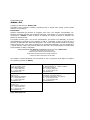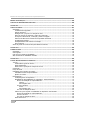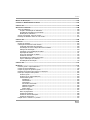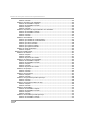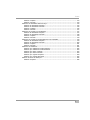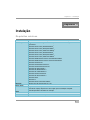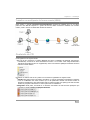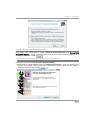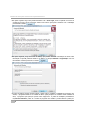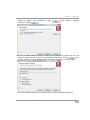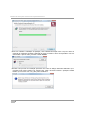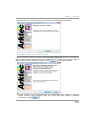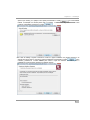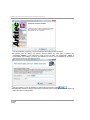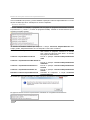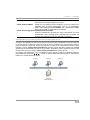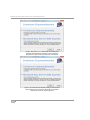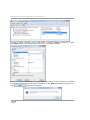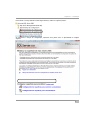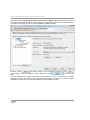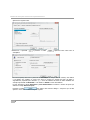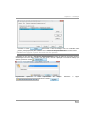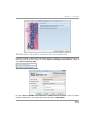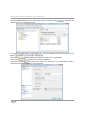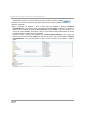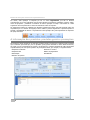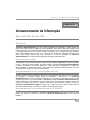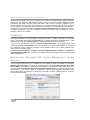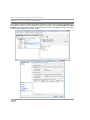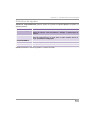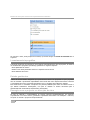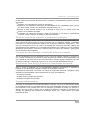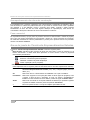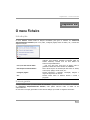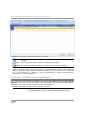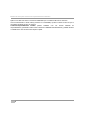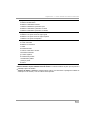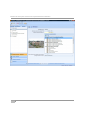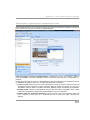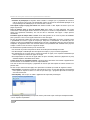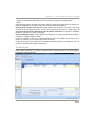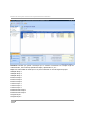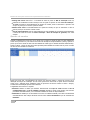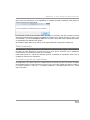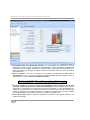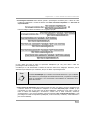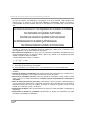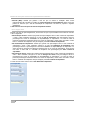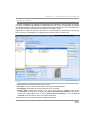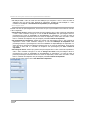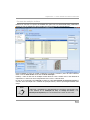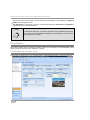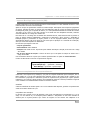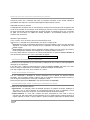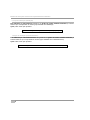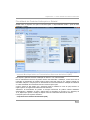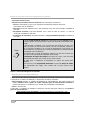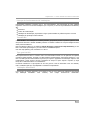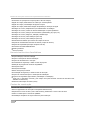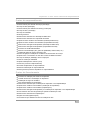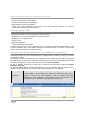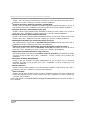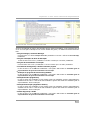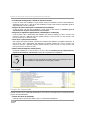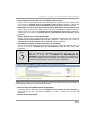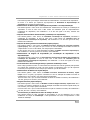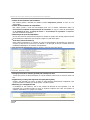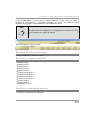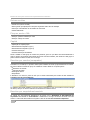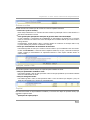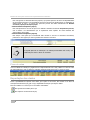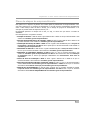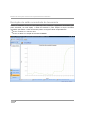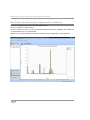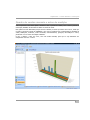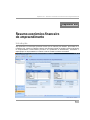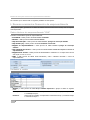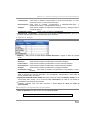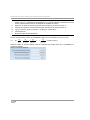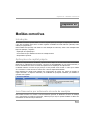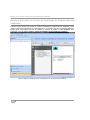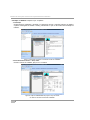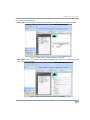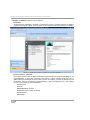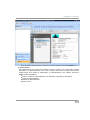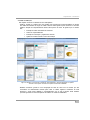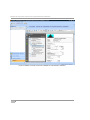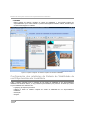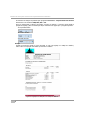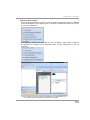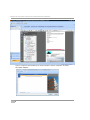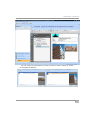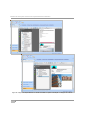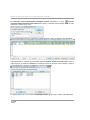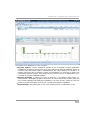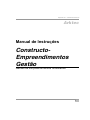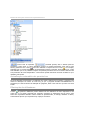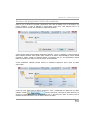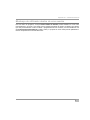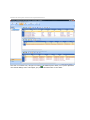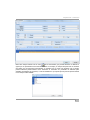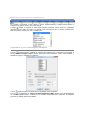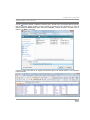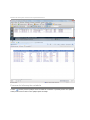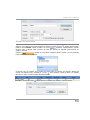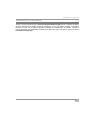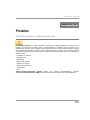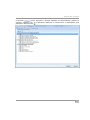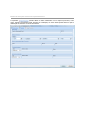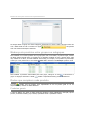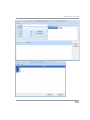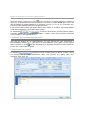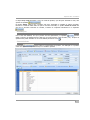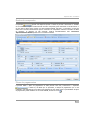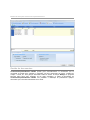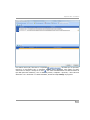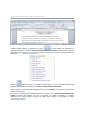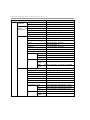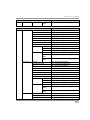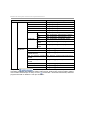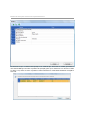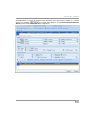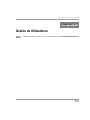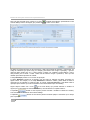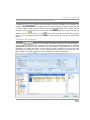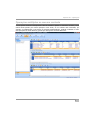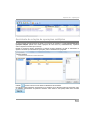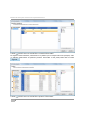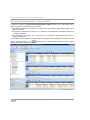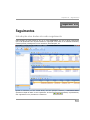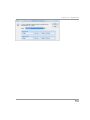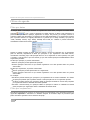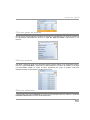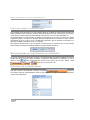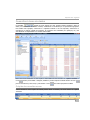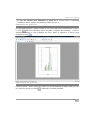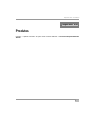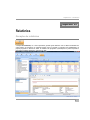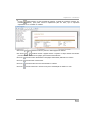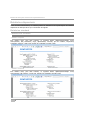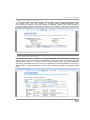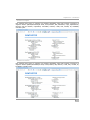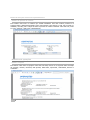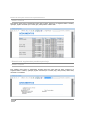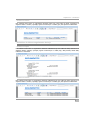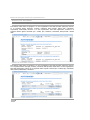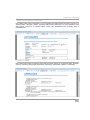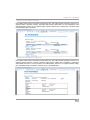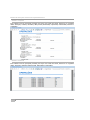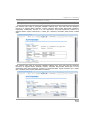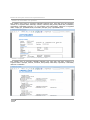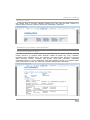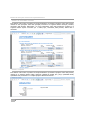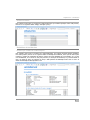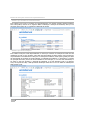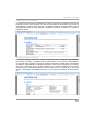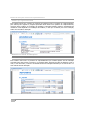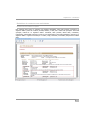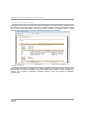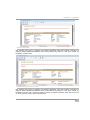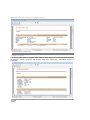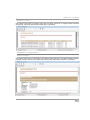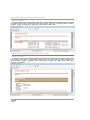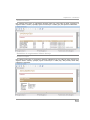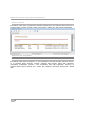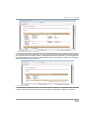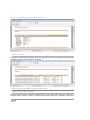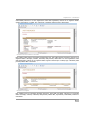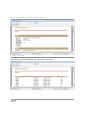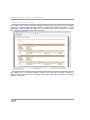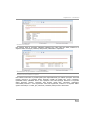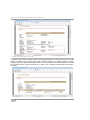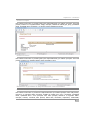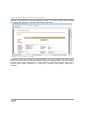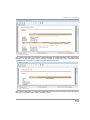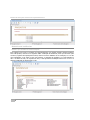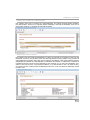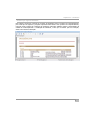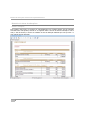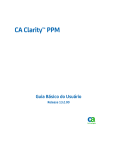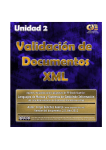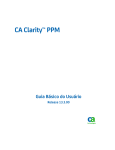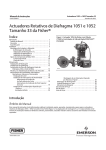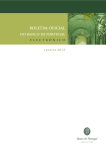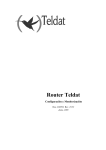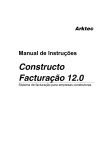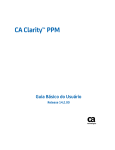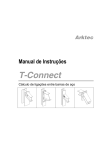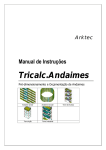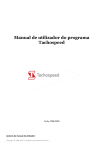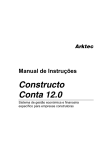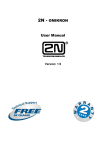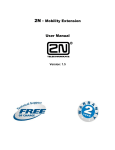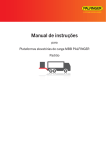Download Manual de Instruções
Transcript
Arktec Manual de Instruções Constructo Empreendimentos 2.0 Solução integrada para o estudo e gestão de empreendimentos imobiliários. PUBLICADO POR Arktec, S.A. Copyright © 1987-2012 por Arktec, S.A. Reservados todos os direitos. Proibida a reprodução total ou parcial deste manual, mesmo quando citando a sua procedência. IMPORTANTE: Qualquer manipulação dos ficheiros do programa, bem como a sua listagem, descompilação, etc., alheias às operações descritas neste manual de instruções, pode afectar o seu correcto funcionamento, reservando-se a Arktec o direito de aplicar as cláusulas de rescisão da licença de utilização, que figuram na referida Licença. O programa necessita, para o seu correcto funcionamento, que durante a sua utilização, se encontre permanentemente conectada na porta paralela ou USB do computador a chave de protecção que é fornecida. Os fabricantes das chaves não asseguram o seu correcto funcionamento quando se conectam várias chaves em série, quer sejam do mesmo tipo ou de diferentes fabricantes, pelo que aconselhamos a colocar somente a chave que pretende utilizar em cada caso. Uma solução possível é instalar várias portas paralelas ou USB no computador. Tricalc, Constructo, Gest, MidePlan e Arktecad SÃO MARCAS REGISTADA DE Arktec, S.A. PENTIUM É MARCA REGISTADA DE INTEL CORP. WINDOWS É MARCA REGISTADA DE MICROSOFT CORP. ADOBE READER É MARCA REGISTADA DE ADOBE SYSTEMS INC. CONTAPLUS É MARCA REGISTADA DE SP SOFTWARE Para qualquer consulta relacionada com este manual ou com os programas, pode dirigir-se a qualquer dos seguintes escritórios da Arktec: Arktec,S.A. Arktec Portugal Lda. Cronos, 63 - Edifício Cronos E28020 Madrid (Espanha) Tel. (+34) 91 556 19 92 Fax (+34) 91 556 57 68 [email protected] Av. Miguel Bombarda, 36 - Edifício Presidente P1050 Lisboa (Portugal) Tel. (+351) 21 793 27 55 Fax (+351) 21 793 81 83 [email protected] Arktec, S.A. Arktec México, S.A. de C.V. Bailén 7, 3º A E08010 Barcelona (Espanha) Tel. (+34) 93 265 21 84 Fax (+34) 93 265 28 69 [email protected] WTC México – Montecito 38 5º 27 Col. Nápoles 03810 México, D.F. (México) Tel. (+52) (55) 5254 1160 Fax (+52) (55) 5254 1190 [email protected] Arktec, S.A. Moratín, 17 2º E46002 Valencia (Espanha) Tel. (+34) 96 112 07 20 Fax (+34) 96 112 07 05 [email protected] http://www.arktec.com Índice Índice MANUAL DE INSTRUÇÕES ................................................................................................................... 1 CONSTRUCTO EMPREENDIMENTOS 2.0 ................................................................................................. 1 CAPÍTULO 1 .................................................................................................................................. 13 INSTALAÇÃO.................................................................................................................................. 13 Requisitos mínimos ................................................................................................................... 13 Cenários possíveis .................................................................................................................... 14 Trabalho em monoposto ...................................................................................................... 14 Trabalho em multiposto numa rede local (LAN) ...................................................................... 14 Trabalho em multiposto de forma remota (WAN) ................................................................... 15 Conteúdo do CD ....................................................................................................................... 15 Instalação ................................................................................................................................ 16 Instalação em modo monoposto ........................................................................................... 17 Instalação da aplicação Constructo Empreendimentos ....................................................... 17 Instalação do SQL Server 2005 Express............................................................................ 21 Acessos directos ............................................................................................................ 26 Instalação no modo multiposto numa rede local ..................................................................... 27 Instalação no modo multiposto com acesso remoto ................................................................ 29 Atribuir uma porta à instância instalada............................................................................ 29 Estabelecer ligação a partir de cada um dos postos ........................................................... 35 Modificação da palavra-passe de uma instância ........................................................................... 37 Fornecimento da palavra-passe em formato encriptado .......................................................... 39 CAPÍTULO 2 .................................................................................................................................. 41 ESTRUTURA GERAL DA SOLUÇÃO CONSTRUCTO EMPREENDIMENTOS ......................................................... 41 Âmbito de aplicação do programa .............................................................................................. 41 A informação dos clientes: contactos, operações e seguimentos ................................................... 41 A informação dos produtos: produtos gerais e promoções ............................................................ 42 CAPÍTULO 3 .................................................................................................................................. 43 ARMAZENAMENTO DA INFORMAÇÃO ................................................................................................... 43 Microsoft SQL Server 2005 ........................................................................................................ 43 Definições........................................................................................................................... 43 Funcionamento geral ........................................................................................................... 43 Armazenamento local e em unidades de rede ........................................................................ 43 Armazenamento em servidores web de IP estático ................................................................. 43 Instâncias ................................................................................................................................ 44 Manutenção: Microsoft SQL Server Management Studio Express ................................................... 44 Cópias de segurança............................................................................................................ 45 Restauro de uma base de dados ........................................................................................... 46 Ficheiros de opções .................................................................................................................. 47 Arktec 3 Manual de instruções Constructo Empreendimentos MANUAL DE INSTRUÇÕES ................................................................................................................. 49 CONSTRUCTO-EMPREENDIMENTOS ESTUDOS ....................................................................................... 49 CAPÍTULO E1 ................................................................................................................................ 51 CONCEITOS PRÉVIOS ....................................................................................................................... 51 Introdução ...............................................................................................................................51 Levantamento topográfico ....................................................................................................52 Estudo geotécnico ...............................................................................................................52 Encargos com o projecto e a direcção de obra .......................................................................52 Plano de controlo de materiais e gastos de construção ............................................................53 Licenças de obra diversas, construção, primeira ocupação… ....................................................53 Escritura de Obra Nova e Divisão em Propriedade Horizontal ...................................................53 O empréstimo bancário ........................................................................................................53 Acompanhamento das obras de construção............................................................................54 Fase comercial ....................................................................................................................54 Áreas da janela de Constructo-Empreendimentos Estudos ...........................................................54 CAPÍTULO E2 ................................................................................................................................ 55 O MENU FICHEIRO .......................................................................................................................... 55 Introdução ...............................................................................................................................55 Ícones gerais ............................................................................................................................55 Criar um novo Estudo de Viabilidade...........................................................................................56 Abrir um Estudo de Viabilidade existente ....................................................................................57 CAPÍTULO E3 ................................................................................................................................ 59 1ª FASE: ESTUDO ECONÓMICO-FINANCEIRO ........................................................................................ 59 Terreno ...................................................................................................................................59 Características gerais do terreno ...........................................................................................59 Dados urbanísticos...............................................................................................................60 Dados sobre a operação de compra do terreno ......................................................................63 Construção...............................................................................................................................65 Preço de venda ........................................................................................................................67 Calendário geral e quadro de vendas ..........................................................................................70 Calendário Geral do empreendimento ....................................................................................71 Quadro de vendas ...............................................................................................................72 Financiamento ..........................................................................................................................73 Condições gerais do empréstimo ...........................................................................................73 Modalidade de disponibilização do empréstimo - Dados financeiros .......................................... 77 Através de avaliação do empreendimento .........................................................................77 Colunas ....................................................................................................................77 Percentagens fixas ....................................................................................................78 Por fases de Obra ...........................................................................................................79 Ícones ......................................................................................................................79 Percentagens fixas ....................................................................................................80 Por auto de medição de Obra ..........................................................................................81 Cálculo dos juros segundo a modalidade de empréstimo seleccionada ...................................... 82 Através de avaliação do empreendimento .........................................................................82 Por fases de obra ...........................................................................................................82 Por auto de medição de Obra ..........................................................................................83 Dados Financeiros ...............................................................................................................83 4 Arktec Índice Juro legal do dinheiro ..................................................................................................... 83 Taxa de actualização; ..................................................................................................... 83 Condições de cobrança de vendas ........................................................................................ 84 Colunas ......................................................................................................................... 84 Fora da tabela aparecem os seguintes dados .................................................................... 85 Fiscalidade ............................................................................................................................... 86 Fiscalidade de carácter local ................................................................................................. 86 Imposto Municipal sobre Imóveis (IMI): ........................................................................... 87 Derrama complementar do empreendimento: ................................................................... 87 Certificado de qualificação urbanística .............................................................................. 88 Custo de emissão de licença: .......................................................................................... 88 Imposto Municipal sobre construção, instalações e obras: .................................................. 88 Taxa para Construção Subsidiada .................................................................................... 89 Imposto sobre mais-valias .............................................................................................. 89 Licença de Actividade ..................................................................................................... 89 Licença de utilização ....................................................................................................... 89 Licença de utilização (habitação) ................................................................................ 90 Licença de utilização (estacionamentos) ...................................................................... 90 Fiscalidade de Carácter Autárquico e Estatal .......................................................................... 91 Imposto Municipal sobre as Transmissões Onerosas de Imóveis (IMT) ................................ 91 Emissão da Licença de Habitação .................................................................................... 92 Licença de funcionamento de instalações ......................................................................... 93 Taxa de IRC .................................................................................................................. 93 Tipo geral de IVA ........................................................................................................... 93 Habitação Subsidiada ..................................................................................................... 93 CAPÍTULO E4 ................................................................................................................................ 95 2ª FASE: ...................................................................................................................................... 95 CUSTOS E RECEITAS DO EMPREENDIMENTO ......................................................................................... 95 Custos e Receitas do empreendimento ....................................................................................... 95 Custos do empreendimento ....................................................................................................... 95 Actuações de desenvolvimento e consolidação urbanística ...................................................... 95 Custos e encargos do imóvel/terreno .................................................................................... 95 Honorários técnicos facultativos ............................................................................................ 96 Custos de construção........................................................................................................... 96 Custos do empreendimento .................................................................................................. 97 Custos de financiamento ...................................................................................................... 97 Fianças, avais e IVA ............................................................................................................ 98 Actuações de desenvolvimento e consolidação urbanística ...................................................... 98 Custos e encargos do imóvel/terreno .................................................................................... 99 Honorários técnicos facultativos .......................................................................................... 101 Custos de construção......................................................................................................... 102 Custos de empreendimento ................................................................................................ 103 Custos de financiamento .................................................................................................... 106 Fianças, avais e IVA .......................................................................................................... 108 Receitas do empreendimento .................................................................................................. 109 Receitas por vendas (comprador) ....................................................................................... 109 Receitas por empréstimo bancário ...................................................................................... 109 Outras receitas.................................................................................................................. 110 Fianças, avais e IVA .......................................................................................................... 110 Arktec 5 Manual de instruções Constructo Empreendimentos Capital .............................................................................................................................. 110 Receitas por vendas (comprador) ........................................................................................ 110 Receitas por empréstimo bancário....................................................................................... 110 Outras receitas .................................................................................................................. 111 Fianças, avais e IVA ........................................................................................................... 111 Capital .............................................................................................................................. 111 Fluxo de caixa ................................................................................................................... 112 Exportação dos dados ............................................................................................................. 112 Plano de etapas do empreendimento ........................................................................................ 113 CAPÍTULO E5 .............................................................................................................................. 115 3ª FASE: RESUMO E CORRECÇÕES .................................................................................................... 115 Introdução ............................................................................................................................. 115 Gráficos: Introdução ............................................................................................................... 115 Evolução do saldo acumulado de tesouraria .............................................................................. 116 Custos do empreendimento ..................................................................................................... 117 Evolução de cobranças e pagamentos mensais .......................................................................... 118 Quadro de vendas mensais e autos de medição ......................................................................... 119 CAPÍTULO E6 .............................................................................................................................. 121 RESUMO ECONÓMICO-FINANCEIRO DO EMPREENDIMENTO ................................................................... 121 Introdução ............................................................................................................................. 121 I- Resumo económico-financeiro do empreendimento ................................................................ 122 Dados básicos do empreendimento "XXX" ............................................................................ 122 Unidades a vender ............................................................................................................. 122 Unidades a alugar .............................................................................................................. 123 Valorização da operação de permuta ................................................................................... 123 Prazos do empreendimento ................................................................................................ 124 II- Resumo económico-financeiro do empreendimento ............................................................... 124 Análise e parâmetros de rentabilidade ................................................................................. 125 CAPÍTULO E7 .............................................................................................................................. 127 MEDIDAS CORRECTIVAS ................................................................................................................. 127 Introdução ............................................................................................................................. 127 Aplicações de capital próprio .................................................................................................... 127 Juro financeiro por adiamento de auto de medição .................................................................... 127 Empréstimos pontuais ............................................................................................................. 128 CAPÍTULO E8 .............................................................................................................................. 129 RELATÓRIOS................................................................................................................................ 129 Relatório do Estudo de viabilidade do empreendimento imobiliário .............................................. 129 Relatório Resumido do Estudo de Viabilidade do Empreendimento Imobiliário ......................... 130 Relatório Resumido do Estudo de Viabilidade do Empreendimento Imobiliário ......................... 130 Relatório Completo do Estudo de Viabilidade do Empreendimento Imobiliário.......................... 134 Configuração dos relatórios do Estudo de Viabilidade de um Empreendimento Imobiliário ............. 142 CAPÍTULO E9 .............................................................................................................................. 151 INTEGRAÇÃO COM CONSTRUCTO CONTA ............................................................................................ 151 Comparativo entre o real e o previsto ....................................................................................... 151 6 Arktec Índice MANUAL DE INSTRUÇÕES ............................................................................................................... 157 CONSTRUCTO-EMPREENDIMENTOS GESTÃO ...................................................................................... 157 CAPÍTULO G1 .............................................................................................................................. 158 GESTÃO DE UTILIZADORES ............................................................................................................. 158 Tipos de utilizadores ............................................................................................................... 158 Criação e modificação de utilizadores .................................................................................. 158 Actualização automática de permissões ............................................................................... 160 Eliminação de utilizadores .................................................................................................. 160 Acesso ao programa. Início de sessões ..................................................................................... 161 Mudança de utilizador dentro de uma sessão ............................................................................ 163 CAPÍTULO G2 .............................................................................................................................. 165 CONTACTOS ................................................................................................................................ 165 Grupos de contactos ............................................................................................................... 165 Introdução dos dados de cada contacto.................................................................................... 165 Verificação automática de repetições................................................................................... 168 Visualização de outros campos diferentes na tabela .............................................................. 169 Filtragem da informação .................................................................................................... 169 Impressão e pré-visualização da tabela ............................................................................... 170 Exportação da tabela ......................................................................................................... 171 Procura de informação na tabela ........................................................................................ 172 Gestão de consultas .......................................................................................................... 173 Reordenação dos contactos em grupos ............................................................................... 174 Cópia e eliminação de contactos ......................................................................................... 174 Actualização da informação ................................................................................................ 175 CAPÍTULO G3 .............................................................................................................................. 177 PRODUTOS .................................................................................................................................. 177 Produtos gerais e empreendimentos ........................................................................................ 177 Criação de empreendimentos .................................................................................................. 178 Criação de grupos de produtos gerais....................................................................................... 181 Mudança de produtos entre grupos ou subgrupos ..................................................................... 182 Dados que compõem cada produto .......................................................................................... 182 Produtos gerais ................................................................................................................. 182 Produtos de um empreendimento ....................................................................................... 184 Características gerais ......................................................................................................... 184 Distribuição ................................................................................................................. 185 Características ............................................................................................................. 185 Comentários ................................................................................................................ 186 Documentos associados ................................................................................................ 186 Unidades associadas..................................................................................................... 186 Dados de registo .......................................................................................................... 186 Outros dados ............................................................................................................... 186 Dados do comprador ......................................................................................................... 187 Plano de pagamentos ........................................................................................................ 187 Gestão de incidências ........................................................................................................ 188 Gestão de obras de alterações ............................................................................................ 189 Gestão de documentos ...................................................................................................... 190 Relação entre o contacto e o produto ....................................................................................... 197 Arktec 7 Manual de instruções Constructo Empreendimentos MANUAL DE INSTRUÇÕES ............................................................................................................... 201 CONSTRUCTO-EMPREENDIMENTOS .................................................................................................. 201 CRM ......................................................................................................................................... 201 CAPÍTULO C1 .............................................................................................................................. 203 GESTÃO DE UTILIZADORES ............................................................................................................. 203 CAPÍTULO C2 .............................................................................................................................. 205 CONTACTOS................................................................................................................................. 205 CAPÍTULO C3 .............................................................................................................................. 207 OPERAÇÕES ................................................................................................................................. 207 Introdução dos dados de cada operação ................................................................................... 207 Documentos associados a cada operação............................................................................. 209 Produtos de interesse ........................................................................................................ 209 Outros campos de livre criação ........................................................................................... 210 Operações múltiplas no mesmo contacto .................................................................................. 211 Classificação das operações por referências .............................................................................. 212 Assistente de criação de operações múltiplas ............................................................................ 213 Operações associadas a um produto......................................................................................... 216 CAPÍTULO C4 .............................................................................................................................. 217 SEGUIMENTOS ............................................................................................................................. 217 Introdução dos dados de cada seguimento ............................................................................... 217 CAPÍTULO C5 .............................................................................................................................. 223 AGENDA...................................................................................................................................... 223 Filtros da agenda .................................................................................................................... 224 Filtro por datas .................................................................................................................. 224 Filtro por responsável......................................................................................................... 224 Filtro por grupo de produto ................................................................................................ 225 Filtro por produto .............................................................................................................. 225 Filtro por referência ........................................................................................................... 225 Filtros por estado. Critério de cores ..................................................................................... 226 Movimentação de seguimentos no calendário ............................................................................ 226 Definição da jornada laboral .................................................................................................... 226 Consultas à base de dados ...................................................................................................... 227 Criação de consultas novas ................................................................................................. 227 Obtenção de gráficos .............................................................................................................. 228 Gestão da tabela de dados ................................................................................................. 229 Opções de gráficos ............................................................................................................ 230 Impressão de gráficos ........................................................................................................ 231 Exportação de gráficos ....................................................................................................... 231 Ampliação de uma zona do gráfico ...................................................................................... 232 8 Arktec Índice CAPÍTULO C6 .............................................................................................................................. 233 PRODUTOS .................................................................................................................................. 233 CAPÍTULO C7 .............................................................................................................................. 235 RELATÓRIOS ............................................................................................................................... 235 Geração de relatórios .............................................................................................................. 235 Opções dos relatórios standard ........................................................................................... 236 Opções dos relatórios de Crystal Reports ............................................................................. 236 Relatórios disponíveis ............................................................................................................. 238 Relatórios standard ........................................................................................................... 238 Relatórios de contactos................................................................................................. 238 Relatório completo .................................................................................................. 238 Relatório resumido .................................................................................................. 238 Relatório de pessoas de contacto.............................................................................. 239 Relatórios de contactos com actividades ......................................................................... 239 Relatório de actividades completo ............................................................................. 239 Relatório de actividades resumido............................................................................. 240 Relatório de actividades com produtos ...................................................................... 240 Relatório completo .................................................................................................. 241 Relatório resumido .................................................................................................. 241 Relatório de pessoas de contacto.............................................................................. 242 Relatórios de operações ................................................................................................ 242 Relatório completo .................................................................................................. 242 Relatório resumido .................................................................................................. 243 Relatórios de seguimentos ............................................................................................ 243 Relatório completo .................................................................................................. 243 Relatório resumido .................................................................................................. 244 Relatórios de seguimentos previstos para hoje ................................................................ 244 Relatório completo .................................................................................................. 244 Relatório resumido .................................................................................................. 245 Relatórios de últimos seguimentos de hoje ..................................................................... 245 Relatório completo .................................................................................................. 245 Relatório resumido .................................................................................................. 245 Relatórios de actividades .............................................................................................. 246 Relatório de actividades completo ............................................................................. 246 Relatório de actividades resumido............................................................................. 246 Relatório de actividades com produtos ...................................................................... 247 Relatório completo .................................................................................................. 247 Relatório resumido .................................................................................................. 248 Relatórios de actividades previstas para hoje .................................................................. 248 Relatório de actividades completo ............................................................................. 248 Relatório de actividades resumido............................................................................. 249 Relatório de actividades com produtos ...................................................................... 249 Relatório completo .................................................................................................. 250 Relatório resumido .................................................................................................. 250 Relatórios de últimas actividades de hoje ....................................................................... 251 Relatório de actividades completo ............................................................................. 251 Relatório de actividades resumido............................................................................. 251 Relatório de actividades com produtos ...................................................................... 252 Relatório completo .................................................................................................. 252 Arktec 9 Manual de instruções Constructo Empreendimentos Relatório resumido .................................................................................................. 253 Relatórios de produtos com actividades .......................................................................... 253 Relatório de actividades completo ............................................................................. 253 Relatório de actividades resumido ............................................................................. 254 Relatório completo .................................................................................................. 254 Relatório resumido .................................................................................................. 255 Relatórios de produtos de empreendimento com actividades ............................................ 255 Relatório de actividades completo ............................................................................. 255 Relatório de actividades resumido ............................................................................. 256 Relatório completo .................................................................................................. 256 Relatório resumido .................................................................................................. 257 Relatórios de Incidências ............................................................................................... 257 Relatório por unidades de venda Completo ................................................................ 257 Relatório por unidades de venda Resumido................................................................ 258 Relatório por ofícios Completo .................................................................................. 258 Relatório por ofícios Resumido .................................................................................. 259 Relatório por urgência Completo ............................................................................... 259 Relatório por urgência Resumido .............................................................................. 260 Relatório de obras de alterações .................................................................................... 260 Relatório Completo .................................................................................................. 260 Relatórios de Crystal Reports .............................................................................................. 261 Relatórios de contactos ................................................................................................. 261 Relatório completo .................................................................................................. 261 Relatório resumido .................................................................................................. 261 Relatório de pessoas de contacto .............................................................................. 262 Relatórios de contactos com actividades ......................................................................... 263 Relatório de actividades completo ............................................................................. 263 Relatório de actividades resumido ............................................................................. 264 Relatório completo .................................................................................................. 264 Relatório resumido .................................................................................................. 265 Relatório de pessoas de contacto .............................................................................. 265 Relatórios de operações ................................................................................................ 266 Relatório completo .................................................................................................. 266 Relatório resumido .................................................................................................. 267 Relatórios de seguimentos ............................................................................................ 267 Relatório completo .................................................................................................. 267 Relatório resumido .................................................................................................. 268 Relatórios de seguimentos previstos para hoje ................................................................ 268 Relatório completo .................................................................................................. 268 Relatório resumido .................................................................................................. 269 Relatórios de seguimentos últimos de hoje ..................................................................... 269 Relatório completo .................................................................................................. 269 Relatório resumido .................................................................................................. 270 Relatórios de actividades ............................................................................................... 270 Relatório de actividades completo ............................................................................. 270 Relatório de actividades resumido ............................................................................. 271 Relatório completo .................................................................................................. 271 Relatório resumido .................................................................................................. 272 Relatórios de actividades previstas para hoje .................................................................. 272 Relatório de actividades completo ............................................................................. 272 Relatório de actividades resumido ............................................................................. 273 10 Arktec Índice Relatório completo .................................................................................................. 273 Relatório resumido .................................................................................................. 274 Relatórios de actividades últimas de hoje ....................................................................... 275 Relatório de actividades completo ............................................................................. 275 Relatório de actividades resumido............................................................................. 276 Relatório completo .................................................................................................. 276 Relatório resumido .................................................................................................. 277 Relatórios de produtos com actividades .......................................................................... 277 Relatório de actividades completo ............................................................................. 277 Relatório de actividades resumido............................................................................. 278 Relatório completo .................................................................................................. 279 Relatório resumido .................................................................................................. 279 Relatórios de produtos de empreendimento com actividades ............................................ 279 Relatório de actividades completo ............................................................................. 279 Relatório de actividades resumido............................................................................. 280 Relatório completo .................................................................................................. 281 Relatório resumido .................................................................................................. 281 Relatórios de Incidências .............................................................................................. 282 Relatório por unidades de venda Completo ................................................................ 282 Relatório por unidades de venda Resumido ............................................................... 283 Relatório por ofícios Completo .................................................................................. 283 Relatório por ofícios Resumido ................................................................................. 284 Relatório por urgência Completo............................................................................... 284 Relatório por urgência Resumido .............................................................................. 285 Relatório de obras de alterações .................................................................................... 286 Relatório Completo .................................................................................................. 286 Arktec 11 Capítulo 1 – Instalação Capítulo 1 Instalação Requisitos mínimos Processador Processador de 500 MHz ou superior. Recomenda-se 1 GHz ou superior. Sistema operativo SQL Server 2005 Express Edition pode executar-se nos seguintes sistemas operativos: Windows Server 2003, Standard Edition 1 Windows Server 2003, Enterprise Edition 1 Windows Server 2003, Datacenter Edition 1 Windows Server 2003, Standard Edition 1 Windows Server 2003, Enterprise Edition 1 Windows Server 2003, Datacenter Edition 1 Windows Small Business Server 2003 Standard Edition Windows Small Business Server 2003 Premium Edition Windows 2000 Server* Windows 2000 Advanced Server* Windows 2000 Datacenter Server* Windows XP Professional** Windows XP Media Edition** Windows XP Tablet Edition** Windows 2000 Professional* Windows XP Home Edition** Windows Vista Windows 7 Windows Server 2003 Web Edition 3 2 Memória Mínimo 512 MB. Recomenda-se 1 GB. Disco rígido3 SQL Server 2005 requer: 350 MB de espaço disponível no disco rígido para a instalação completa. 390 MB para bases de dados de exemplo. Drive Unidade de CD-ROM Monitor Monitor SVGA ou de resolução mais alta. Recomendável 1024x768 Arktec 13 Manual de instruções Constructo Empreendimentos Outros dispositivos Microsoft Internet Explorer versão 5.0 ou posterior. Windows Server 2003, Windows 2000 e Windows XP possuem software de rede incorporado. Requer-se software de rede adicional se utiliza Banyan VINES ou AppleTalk ADSP. O protocolo NWLink de rede baseado em Windows fornece suporte ao cliente Novell Netware IPX/SPX. Os sistemas operativos suportados nos computadores clientes: Windows Me, Windows NT Workstation 4.0, Windows 2000 Professional, Windows XP Professional e Windows XP Home Edition. 1 Requer a aplicação de Windows Server 2003 Service Pack 1 ou posterior. 2 Pode ser necessária memória adicional, de acordo com os requisitos do sistema operativo. 3 Os requisitos do disco rígido variam consoante a configuração do seu sistema, as aplicações e características que pretende instalar. Cenários possíveis Constructo Empreendimentos permite trabalhar em vários cenários, em função das necessidades de cada utilizador. Vamos enumerar alguns dos possíveis cenários. Trabalho em monoposto Neste cenário, o trabalho realiza-se num único posto, tanto a aplicação como o gestor da base de dados estão instalados no mesmo equipamento. Trabalho em multiposto numa rede local (LAN) Neste cenário, a aplicação está instalada num ou em vários postos e o gestor da base de dados está instalado noutro posto ou num servidor, sendo o acesso aos dados realizado através de uma rede local. 14 Arktec Capítulo 1 – Instalação Trabalho em multiposto de forma remota (WAN) Neste cenário, a solução Constructo Empreendimentos encontra-se instalada num ou em vários postos de uma filial da empresa e o gestor da base de dados encontra-se instalado num servidor remoto, sendo o acesso aos dados feito através da Internet. Conteúdo do CD O CD organiza-se do seguinte modo: Na raiz do CD encontra-se o ficheiro SETUP.EXE que inicia a instalação da aplicação. Este ficheiro, normalmente, executa-se de forma automática ao inserir o CD no leitor. Caso esteja desactivada a reprodução automática de CD’s no equipamento, dever-se-á instalar a aplicação executando de forma manual o referido ficheiro. Encontram-se ainda na raiz do CD 3 pastas com os ficheiros organizados do seguinte modo. Parche. Esta pasta contém um ficheiro executável, no qual se encontrarão comprimidos os ficheiros novos ou modificados nas várias revisões que se vão publicando durante uma mesma versão do programa. Normalmente, esta pasta estará vazia na primeira revisão que apareça para cada uma das versões do programa. Este ficheiro é comum para todos os utilizadores. Programa. Nesta pasta, encontram-se os ficheiros executáveis de cada uma das aplicações que compõem a solução Constructo Empreendimentos: Arktec 15 Manual de instruções Constructo Empreendimentos ConstructoPromoCRM.exe Executável da aplicação Constructo-Empreendimentos CRM ConstructoPromoCRMGEST.exe Executável CRM+Gest da aplicação Constructo-Empreendimentos ConstructoPromoEST.exe Executável Estudos da aplicação Constructo-Empreendimentos ConstructoPromoGEST.exe Executável da aplicação Constructo-Empreendimentos Gestão Independentemente dos módulos do programa adquiridos, o CD incluirá sempre os 4 executáveis. Os módulos que não tenham sido adquiridos ao serem executados mostrarão a seguinte mensagem: SetupDir. Esta pasta divide-se em duas subpastas, cada uma delas contendo a instalação própria de cada uma das partes em que se divide a aplicação SetupConstructoPromo Contém o ficheiro SETUP.EXE próprio da instalação de Constructo Empreendimentos. É um ficheiro comum para todos os utilizadores. SetupSQLExpress Contém o ficheiro SETUP.EXE próprio da instalação de Microsoft SQL Server 2005 Express. É um ficheiro comum para todos os utilizadores. No caso de possuir uma licença monoposto, o CD pode ser utilizado para instalar a aplicação em todos os equipamentos que pretenda, funcionando a aplicação exclusivamente nos equipamentos em que se ligue fisicamente a chave de protecção. Por exemplo, pode instalar a aplicação no seu posto de trabalho e no seu domicílio, tendo que ligar a chave de protecção ao equipamento em que pretenda trabalhar. Caso possua licenças multi-posto com uma chave de protecção em rede, pode instalar a aplicação no número de equipamentos que pretenda, podendo estes equipamentos ser em maior número que as licenças adquiridas. O gestor de licenças instalado, controlará o número de acessos simultâneos que se vão produzindo, impedindo que se possa aceder em simultâneo a mais postos, do que licenças adquiridas. Instalação Para realizar o processo de instalação, devem realizar-se as seguintes operações de acordo com a descrição: Introduzir o CD do programa na unidade CD-ROM. Poucos segundos depois aparecerá automaticamente uma caixa de diálogo, na qual devemos indicar os componentes que pretendemos instalar. Dependendo do cenário em que nos encontremos, a instalação da aplicação realiza-se de uma forma ou de outra. Seguidamente pormenorizam-se os passos a realizar. 16 Arktec Capítulo 1 – Instalação Instalação em modo monoposto Neste cenário, deve instalar tanto a solução Constructo Empreendimentos como Microsoft SQL Server 2005 Express no mesmo computador. Para esse efeito, dever activar ambas as opções ao iniciar a instalação e pressionar o botão . Instalação da aplicação Constructo Empreendimentos Em primeiro lugar, deve instalar Constructo Empreendimentos. Após pressionar o botão Instalar, aparece o Assistente de Instalação, o qual o guia durante todo o processo de instalação. Uma vez que esteja apresentado o ecrã da janela de boas vindas do assistente, deve pressionar o botão . Arktec 17 Manual de instruções Constructo Empreendimentos No passo seguinte surge uma janela informativa com o Aviso Legal, onde se explicam os termos do contrato de licença, sendo necessário aceitar esses termos para poder continuar com a instalação pressionando o botão . No passo seguinte, surge uma caixa de diálogo que permite introduzir informação do cliente. Esta informação é opcional podendo deixar-se em branco os campos Utilizador e Organização. Uma vez introduzidos os dados pressiona-se o botão . A caixa de diálogo seguinte permite indicar a pasta onde se realizará a instalação do programa. Por defeito, o programa instala-se na unidade de disco rígido principal. Se existirem várias unidades de disco, o programa opta pela que possuir mais espaço livre. A pasta de instalação pré-definida é C:\CONSTRUCTOPROMOXX, sendo xx a versão do programa. No entanto é possível alterar a pasta pré- 18 Arktec Capítulo 1 – Instalação definida por qualquer outra pressionando o botão pressiona-se o botão . Para continuar a instalação . Na caixa de diálogo seguinte resumem-se todas as opções indicadas nas janelas anteriores. Caso alguma das opções não seja correcta é possível modificá-la pressionando o botão . Caso contrário, pressiona-se o botão Instalar iniciando a instalação do programa no seu disco rígido. Nesta caixa de diálogo apresenta-se o estado em que se encontra a instalação da aplicação. Arktec 19 Manual de instruções Constructo Empreendimentos Uma vez realizada a instalação da aplicação, será solicitada informação sobre o tipo de chave de protecção do programa associada à aplicação de forma a instalar o driver correspondente. Uma vez seleccionado o tipo de chave, pressione o botão Instalar. Durante este processo de instalação aparecerá uma caixa de diálogo informativa indicando que o programa inclui vários ficheiros em formato PDF, sendo necessário instalar a aplicação Acrobat Reader que se fornece com o CD, para poder visualizá-los. 20 Arktec Capítulo 1 – Instalação A última caixa que o assistente exibe é para confirmar a correcta instalação da aplicação. Instalação do SQL Server 2005 Express Uma vez realizada a instalação da aplicação Constructo Empreendimentos, procede-se à instalação do gestor de bases de dados Microsoft SQL Server 2005 Express. Em primeiro lugar, aparece a caixa de diálogo de boas vindas do assistente. Pressione o botão para iniciar a instalação. No passo seguinte surge uma janela informativa com o Aviso Legal, onde se explicam os termos do contrato de licença, sendo necessário aceitar esses termos para poder continuar a instalação pressionando o botão . Arktec 21 Manual de instruções Constructo Empreendimentos No passo seguinte, surge uma caixa de diálogo que permite introduzir informação do cliente. Esta informação é opcional podendo deixar-se em branco os campos Utilizador e Organização. Deve indicar, se a aplicação apenas estará disponível para o utilizador que tenha iniciado a sessão ou para qualquer um dos utilizadores que iniciem a sessão no computador. Uma vez introduzidos os dados pressiona-se o botão . A caixa de diálogo seguinte permite indicar a pasta para onde se copiam os vários componentes necessários para a instalação do SQL Server 2005 Express. Por predefinição, o programa instala-se na unidade de disco rígido principal. Se existirem várias unidades de disco, o programa opta pela unidade que disponha de mais espaço livre. A pasta de instalação por predefinição será C:\CONSTRUCTOPROMOXX, sendo xx a versão do programa. No entanto é possível alterar a pasta que 22 Arktec Capítulo 1 – Instalação aparece por defeito, por qualquer outra pasta pressionando o botão . É recomendável realizar a instalação na mesma pasta onde se instalou o Constructo Empreendimentos. Para continuar a instalação pressiona-se o botão . Na caixa de diálogo seguinte resumem-se todas as opções indicadas nas janelas anteriores. Se alguma das opções não for correcta é possível modificá-la pressionando o botão . Caso contrário, pressiona-se o botão Instalar para iniciar a cópia dos ficheiros necessários para a instalação do gestor da base de dados na unidade de disco. Arktec 23 Manual de instruções Constructo Empreendimentos Uma vez finalizado o assistente, lançará a instalação da instância da base de dados. Na primeira caixa de diálogo que aparece, devemos indicar um nome para a instância (por predefinição, ARKTEC) e uma palavra de acesso à base de dados (por predefinição, arktec). É recomendável que modifique os valores pré-definidos por outros, com a finalidade de aumentar a segurança de acesso às suas bases de dados. Uma vez indicado o nome da instância e a palavra-passe pressione o botão . Seguidamente instalam-se alguns componentes necessários para a instalação da instância da base de dados. Pressione o botão Instalar. 24 Arktec Capítulo 1 – Instalação Uma vez instalados os componentes prévios necessários, procede-se à instalação dos componentes que conformam o motor das bases de dados SQL Server 2005 Express. Este processo dura aproximadamente 30', podendo variar em função das características do computador onde se está a realizar a instalação. Arktec 25 Manual de instruções Constructo Empreendimentos Uma vez finalizado este processo, já estará instalada a aplicação Constructo Empreendimentos e o motor da base de dados SQL Server 2005 Express no mesmo computador. Acessos directos Uma vez realizada a instalação, o programa cria um grupo de programas denominados Constructo Empreendimentos x.y, sendo x.y a versão do programa instalada, contendo os acessos directos que se mostram na imagem seguinte: Os acessos aos distintos módulos que compõem a solução Constructo Empreendimentos serão sempre gerados, independentemente de se ter adquirido ou não todos os módulos. Adenda Constructo Empreendimentos 2.0 Contém as diferenças e melhorias realizadas entre duas versões do programa. Fornece-se no formato DOC, próprio de Microsoft Office Word e no formato PDF próprio de Adobe Reader. Constructo - Empreendimentos CRM 2.0 Executa a aplicação Constructo-Empreendimentos CRM Constructo – Empreendimentos CRM+Gestão 2.0 Executa a aplicação Constructo-Empreendimentos CRM+Gest Constructo – Empreendimentos Estudos 2.0 Executa a aplicação Constructo-Empreendimentos Estudos Constructo – Empreendimentos Gestão 2.0 Executa a aplicação Constructo-Empreendimentos Gestão Desinstalar Constructo Empreendimentos 2.0 Desinstala do computador a solução Constructo Empreendimentos. Os módulos que não tenha adquirido, ao tentar executá-los apresentam a seguinte mensagem: No grupo Ferramentas Constructo Empreendimentos encontram-se os seguintes acessos directos: 26 Arktec Capítulo 1 – Instalação Desinstalar Ferramentas Constructo Empreendimentos Desinstala as ferramentas contidas neste menu. Instalar Instância ARKTEC Instala uma nova instância da base de dados, de forma a podermos ter instaladas bases de dados independentes entre si. Por predefinição, instala uma instância denominada ARKTEC com a palavra-passe arktec. Esses valores podem ser modificados pelo utilizador. Instalar Microsoft SQL Server 20005 Express Personalizado Executa a instalação do Microsoft SQL Server 2005 Express em modo personalizado, onde o utilizador pode ir indicando quais as opções que pretende. Recomendado apenas para utilizadores avançados. Instalação no modo multiposto numa rede local O processo de instalação em vários postos de uma rede local é muito semelhante ao processo explicado no capítulo anterior. A diferença consiste no facto de não ser necessário (nem recomendável) instalar o gestor de bases de dados SQL Server 2005 Express em cada um dos equipamentos onde se tenha instalado a solução Constructo Empreendimentos, devendo o gestor das bases de dados ser instalado apenas num dos equipamentos da rede ou num servidor, acedendo-se à base de dados a partir de cada um dos postos em que se instalou Constructo Empreendimentos e através da rede. Por exemplo, na configuração que se exemplifica na figura seguinte, instala-se a aplicação Constructo Empreendimentos nos postos 1 , 2 e n e o gestor de base de dados Microsoft SQL Server 2005 Express instala-se no servidor da base de dados. Arktec 27 Manual de instruções Constructo Empreendimentos Figura 1. Nos postos 1, 2 e n deve instalar-se exclusivamente Constructo Empreendimentos activando a opção respectiva e desactivando a opção do Microsoft SQL Server 2005 Express. Figura 2. No servidor da base de dados, instala-se exclusivamente Microsoft SQL Server 2005 Express através da sua activação e desactivando Constructo Empreendimentos. 28 Arktec Capítulo 1 – Instalação Instalação no modo multiposto com acesso remoto Este tipo de configuração é normal em médias ou grandes empresas, as quais possuem várias sedes ou delegações distribuídas por diferentes pontos geográficos. Neste caso, a base de dados reside num servidor situado numa das sedes da empresa e os utilizadores encontram-se dispersos pelas delegações, acedendo à base de dados através da Internet. Para este caso, a instalação da aplicação Constructo Empreendimentos em cada um dos postos das delegações é igual ao método descrito na instalação monoposto. A diferença radica na instalação do gestor da base de dados no servidor, uma vez que será necessário realizar uma série de passos adicionais que passamos a descrever. Atribuir uma porta à instância instalada Uma vez instalada uma instância da base de dados no servidor, como foi descrito no capítulo anterior, devemos atribuir uma porta a essa instância para poder aceder à base de dados desde o exterior. Para esse efeito, devemos aceder à função configuração>SQL Server Configuration Manager. Microsoft SQL Server 2005>Ferramentas de Ao seleccionar essa função aparecerá a janela que se apresenta de seguida. Na zona esquerda devemos desdobrar a opção e seleccionar o ramo Protocolos da ARKTEC (sendo ARKTEC o nome da instância atribuído durante a instalação da base de dados podendo variar em função do nome indicado) Arktec 29 Manual de instruções Constructo Empreendimentos Na zona da direita, seleccionar com o botão direito o protocolo TCP/IP e seleccionar a opção Propriedades. Aparece uma caixa de diálogo como a que se apresenta de seguida. Seleccione o separador Direcções IP e na secção IPAll, deve introduzir o número da porta que pretende na lista Porta TCP. No exemplo apresentado, introduziu-se o valor 3000. Seguidamente, pressionou-se o botão aparecendo a mensagem: 30 Arktec Capítulo 1 – Instalação Para reiniciar o serviço indicado na mensagem anterior, realize os seguintes passos: Ao seleccionar a função de configuração, aparecerá uma janela como a apresentada na imagem seguinte. Arktec 31 Manual de instruções Constructo Empreendimentos Seleccione a opção Configuração de superfície para serviços e ligações. Aparecerá uma caixa tal como a apresentada de seguida. Na referida caixa, mostram-se as diferentes instâncias que se tenham instalado no servidor. No exemplo, apenas se encontra instalada a instância ARKTEC. Pressione o botão para parar o serviço, e uma vez parado, pressione o botão para o reiniciar. Uma vez reiniciado o serviço, pressione o botão caixa. para fechar esta Uma vez realizados estes passos, deve abrir a porta indicada no router e na firewall, caso estejam instalados e activos. Este processo não é abordado neste manual, uma vez que os passos a realizar dependem do modelo de router e/ou da firewall que tenha instalado no servidor. 32 Arktec Capítulo 1 – Instalação Figura 3. Deve abrir a porta seleccionada no router. Uma vez realizados estes passos no servidor, devemos realizar o seguinte procedimento em cada um dos postos onde tenhamos instalada a aplicação Constructo Empreendimentos, para que possam ligar-se à base de dados instalada no servidor. Executar a aplicação cliconfg.exe, que se encontra na pasta C:\Windows\System32 do seu computador, fazendo duplo clique sobre ele. Arktec 33 Manual de instruções Constructo Empreendimentos Aparecerá a seguinte caixa: Seleccione o separador exemplifica: e pressione o botão . Aparecerá uma caixa como se Na zona esquerda, seleccione o protocolo de rede TCP/IP. No campo ‘alias’ do servidor, deve indicar o IP estático que atribuiu ao router pelo qual se conecta ao servidor da base de dados e seguidamente, separado pelo caractere "\", o nome da instância da base de dados instalada. No exemplo apresentado 77.88.99.256 é o IP estático e ARKTEC o nome da instância. Por fim, desactive o campo Determinar a porta dinamicamente e introduza o número da porta que atribuiu no campo Número da porta. Pressione o botão para fechar esta caixa de diálogo e comprove que na lista aparece o novo ‘alias’ conforme imagem seguinte: 34 Arktec Capítulo 1 – Instalação Pressione o botão para fechar a caixa de diálogo. Uma vez concluídos estes passos, estará preparado para trabalhar com o Constructo Empreendimentos de forma remota. Estabelecer ligação a partir de cada um dos postos A primeira vez que execute o Constructo Empreendimentos a partir de cada um dos postos remotos, deverá ligar-se ao novo ‘alias’ gerado. Para esse efeito, execute a aplicação e na caixa de diálogo que . aparece, pressione o botão Seguidamente Arktec aparecerá a caixa representada e pressione o botão na imagem. . Seleccione a opção 35 Manual de instruções Constructo Empreendimentos Na caixa de diálogo que o programa apresenta deve escrever o nome do servidor no campo correspondente. O nome de utilizador será sempre sa e não se pode modificar. A palavra-passe será a que indicou durante a instalação da instância da base de dados. Por predefinição é arktec. Uma vez indicado o nome do servidor, o utilizador e a palavra-passe, seleccione a base de dados com a qual pretende trabalhar. Pressione o botão 36 e complete a operação pressionando o botão Arktec Capítulo 1 – Instalação Modificação da palavra-passe de uma instância É possível modificar a palavra-passe introduzida durante a instalação de uma instância de bases de dados. Para esse efeito, deve executar-se a função SQL Server Management Studio Express, situada no grupo Microsoft SQL Server 2005. Aparecerá a seguinte caixa de diálogo. No campo Nome do servidor, deve seleccionar a instância da base de dados à qual se pretende modificar a palavra-passe. No exemplo apresentado seleccionou-se VDD\ARKTEC. Arktec 37 Manual de instruções Constructo Empreendimentos No campo Palavra-passe escreva a palavra-passe actual e pressione o botão janela como a que se apresenta a seguir: . Aparecerá uma Na zona da esquerda mostra-se uma pasta com o nome da instância na qual existem várias outras pastas Abra a pasta Abra a pasta . fazendo duplo clique sobre ela e aparecerão 3 novas pastas. . Aparecerá uma lista de utilizadores. Seleccione o utilizador e faça duplo clique sobre ele ou seleccione-o com o botão direito do rato e seleccione a opção Propriedades no menu contextual. 38 Arktec Capítulo 1 – Instalação Modifique a palavra-passe actual pela nova modificando os valores dos campos Palavra-passe e Confirmar Palavra-passe. Pressione o botão para confirmar as alterações. A partir deste momento, deve avisar todos os utilizadores acerca da alteração da palavra-passe para que possam aceder à base de dados. Fornecimento da palavra-passe em formato encriptado Caso pretenda que os utilizadores não conheçam a palavra-passe de acesso à base de dados e possam deste modo subtrair informação confidencial da empresa, deve realizar o seguinte procedimento: Modificar a palavra-passe da instância da base de dados como indicado no capítulo anterior. Executar a aplicação Constructo Empreendimentos a partir de qualquer dos postos em que esteja instalada. Ao tentar aceder à base de dados aparecerá a seguinte mensagem de erro. Pressione o botão Seleccione Arktec e seguidamente a instância ou nome do servidor pretendido e introduza a nova palavra-passe. 39 Manual de instruções Constructo Empreendimentos Seguidamente, seleccione a base de dados à qual quer aceder e pressione o botão Comprove Encerre . que acede correctamente aos dados através da sua conta de utilizador. a aplicação. Abra o explorador do Windows e abra a pasta onde tem instalada a aplicação Constructo Empreendimentos. Comprove que existe uma pasta denominada Opções e seleccione-a. Na lista de ficheiros copie o ficheiro denominado ARKTECXXXNNN.CFG (sendo XXXNNN o nome do programa e o número da versão instalada). Esse ficheiro, além de outros dados contém a palavra-passe de acesso à instância da base de dados de forma encriptada. Forneça o ficheiro a cada um dos utilizadores do Constructo Empreendimentos. Deve copiar esse ficheiro para a mesma pasta de Opções em cada um dos postos onde tenha instalado Constructo Empreendimentos e que pretenda permitir o acesso à base de dados em que alterou a palavrapasse. 40 Arktec Capítulo 2 – Estrutura geral do programa Capítulo 2 Estrutura geral da solução Constructo Empreendimentos Âmbito de aplicação do programa Constructo-Empreendimentos Estudos é um programa desenvolvido para a elaboração de estudos de viabilidade de empreendimentos imobiliários. Constructo-Empreendimentos Gestão é um programa desenvolvido para a gestão de produtos destinados à venda e de clientes potencialmente interessados na sua aquisição. Constructo-Empreendimentos CRM é um programa desenvolvido para a Gestão das Relações com os Clientes (Customer Relationship Management = CRM). Constructo-Empreendimentos Gestão+CRM inclui as capacidades destes dois últimos programas, num mesmo posto de trabalho. Ainda que Constructo-Empreendimentos Promoção Gestão e Constructo-Empreendimentos CRM possam utilizar-se em empresas dedicadas a qualquer actividade, incluem capacidades pensadas especificamente para as necessidades das empresas promotoras. Estes programas permitem gerir todo o processo de venda, desde o primeiro contacto com o potencial cliente, passando por todas as comunicações intermédias, até à venda do produto e as deslocações e reparações posteriores para resolver possíveis defeitos no imóvel. Este manual divide-se em três partes principais, correspondentes ao Constructo-Empreendimentos Estudos, Constructo-Empreendimentos Gestão e Constructo-Empreendimentos CRM. A informação dos clientes: contactos, operações e seguimentos Cada potencial cliente que tenha interesse num produto introduz-se no programa através do preenchimento de um separador de contacto, com todos os seus dados (nome da empresa, pessoas de contacto, cargos, telefones, endereços de correio electrónico, etc.). Cada um destes contactos pode estar envolvido numa ou em várias operações de venda, com indicação de: produtos em que está interessado, o agente comercial que gere a operação, etc. Por exemplo um contacto pode estar interessado inicialmente na aquisição de uma unidade de vendaapartamento e posteriormente ou simultaneamente num armazém; para o CRM são 2 operações diferentes, com o seu próprio seguimento individualizado. Igualmente, caso se mantenha a informação do contacto, no futuro podem criar-se novas operações conservando-se todo o historial das operações passadas. Arktec 41 Manual de instruções Constructo Empreendimentos Por último, cada operação é composta por um ou vários seguimentos, que são as diversas comunicações que se vão produzindo entre as partes durante a negociação; chamadas, reuniões, visitas, envios de propostas… permitindo um histórico de toda a operação no tempo. Pode aceder-se a cada seguimento de forma particular ou obter um historial de todos em conjunto. Os seguimentos podem ser realizados por diferentes membros da equipa. Em cada operação existe um responsável que é o membro da equipa que deve realizar o próximo seguimento. É possível impedir ou permitir a possibilidade de alterar o responsável de uma operação caso possua permissão de supervisor da equipa comercial. A informação dos produtos: produtos gerais e promoções Os produtos a vender podem ser de dois tipos: produtos gerais e promoções. A diferença está nos dados que se solicitam para cada tipo: para os produtos gerais, podem introduzir-se vários dados livremente, de acordo com as características do produto; nas promoções, os dados solicitados já estão estruturados especificamente para este tipo de produto. As promoções incluem, por exemplo, os seguintes dados: Superfície construída Interior Superfície útil Plano Orientação Número 42 ou exterior de pagamentos Incidências de quartos Arktec Capítulo 3 – Armazenamento da informação Capítulo 3 Armazenamento da informação Microsoft SQL Server 2005 Definições Constructo Empreendimentos gere uma grande quantidade de informação e permite aceder aos dados desde vários postos de trabalho de forma simultânea. Estes dados podem estar situados numa mesma rede local ou em pastas separadas, através da internet. O motor que gere toda esta informação é o programa Microsoft SQL Server 2005. Portanto é necessário que o computador no qual residam os dados tenha instalado este programa ou a versão de livre distribuição, denominada Microsoft SQL Server 2005 Express Edition, que pode encontrar-se no CD de instalação do Constructo Empreendimentos ou na área de download gratuito da página web da Microsoft. Funcionamento geral O computador em que pretende guardar os dados deve ter instalado o SQL Server. A partir do momento em que o SQL Server esteja instalado, já se pode instalar o programa Constructo Empreendimentos no mesmo computador ou em outros, desde que, a partir dos outros computadores, se acedam aos dados guardados no computador que tem o SQL Server. Não é necessário instalar SQL Server em todos os computadores, apenas no que vai guardar os dados. Armazenamento local e em unidades de rede Quando se utiliza um único computador, tanto para o armazenamento dos dados como para a utilização do programa, é necessário instalar ambos os programas: o SQL Server e o Constructo Empreendimentos. O modo de trabalho mais habitual, por questões de organização, será de guardar os dados num servidor, que tenha instalado o SQL Server e utilizar Constructo Empreendimentos em vários equipamentos simultaneamente, para que várias pessoas possam aceder aos dados comuns. Isto permite, por exemplo, que todos os agentes comerciais de uma promotora conheçam, através do Constructo Empreendimentos CRM, em tempo real, o estado em que se encontra cada fracção de cada empreendimento (livre, reservada ou vendida a um determinado cliente). Armazenamento em servidores web de IP estático No caso de cada posto de trabalho do Constructo Empreendimentos estar numa mesma rede, pode instalar SQL Server no servidor da rede local e Constructo Empreendimentos em cada posto de trabalho. Arktec 43 Manual de instruções Constructo Empreendimentos Se cada posto de trabalho estiver numa rede diferente, inclusive em cidades distintas, ligados através da internet com uma ligação de alta velocidade (ADSL ou superior), todos eles podem partilhar os dados centralizados em tempo real. Neste caso, deve instalar SQL Server em qualquer computador que se encontre ligado à internet através de uma ligação com IP estático (também denominada IP fixo). Este tipo de endereços (IP) identificam de um modo único e invariável esse computador em todo o mundo, o que permite a cada posto de trabalho de Constructo Empreendimentos ligar directamente ao servidor de dados. Praticamente todos os fornecedores de acesso à internet podem proporcionar, caso se pretenda, o serviço de IP estático. Instâncias No servidor de dados, uma vez instalado o programa SQL Server, os dados organizam-se do seguinte modo: cada servidor pode alojar várias instâncias (ou unidades primárias de armazenamento) e cada instância pode alojar várias bases de dados (ou unidades secundárias de armazenamento). O processo de instalação do programa Constructo Empreendimentos cria automaticamente uma instância denominada (local)/ARKTEC, com nome de utilizador sa e palavra-passe arktec. Aí, guarda-se por predefinição todos os dados do programa, sendo também possível criar e utilizar instâncias com outros nomes e/ou palavra-passe. Constructo-Empreendimentos Estudos, Constructo-Empreendimentos Gestão e ConstructoEmpreendimentos CRM podem guardar os seus dados numa base de dados comum ou em bases de dados independentes. Manutenção: Microsoft SQL Server Management Studio Express Como se indicou anteriormente, no computador em que residem os dados deve instalar-se o programa Microsoft SQL Server 2005 ou a versão de distribuição livre, denominada Microsoft SQL Server 2005 Express Edition. Para realizar a manutenção das instâncias e das bases de dados, pode utilizar-se o programa denominado Microsoft SQL Server Management Studio Express, que permite realizar funções de manutenção, como realizar cópias de segurança ou restaurar bases de dados deterioradas. Para poder realizar cópias de segurança ou restaura-las é necessário conhecer a palavra-passe de acesso ao servidor da base de dados. 44 Arktec Capítulo 3 – Armazenamento da informação Cópias de segurança Para realizar uma cópia de segurança de uma base de dados, selecciona-se a base de dados pretendida com o botão direito do rato e no menu contextual que aparece, executa-se a função Tarefas>Cópia de segurança… Na caixa de diálogo que surge, selecciona-se, na zona de ORIGEM, a base de dados a copiar e na zona de DESTINO, a pasta e o nome do ficheiro que se irá criar. Por último, pressiona-se o botão Aceitar. Arktec 45 Manual de instruções Constructo Empreendimentos Restauro de uma base de dados Para restaurar uma base de dados deteriorada, pressiona-se sobre a base de dados seleccionada com o botão direito do rato e no menu contextual que aparece, executa-se a função Tarefas>Restaurar>Base de dados. Esta função permite reparar a própria informação, caso seja possível, ou recuperá-la desde a última cópia de segurança que se tenha criado. 46 Arktec Capítulo 3 – Armazenamento da informação Ficheiros de opções Constructo - Empreendimentos guarda as opções do programa na subpasta Opções do programa, nos seguintes ficheiros: Nome do ficheiro Conteúdo ArktecXXXNN.cfg Dados relacionados com a instância a utilizar: pasta (em rede local ou através da internet), nome da instância e utilizador e palavra-passe da instância. ArktecXXXNN.ini Dados gerais do programa, como o nome do utilizador e a palavra-passe, dados da semana laboral e em geral, todos os dados definidos através da função Ferramentas>Configuração. ConsultasXXXNN.ini As consultas personalizadas criadas pelo utilizador. FerramentasXXXNN.ini A configuração personalizada da barra de menu e das barras de ícones. VentanasXXXNN.ini As janelas abertas e a sua posição no ecrã. XXXNN representam o nome do programa e o número da versão. Arktec 47 Arktec Manual de Instruções ConstructoEmpreendimentos Estudos Estudos de Viabilidade de Empreendimentos Imobiliários Prólogo Este Manual de Instruções do programa Constructo-Empreendimentos Estudos, software para a criação dos Estudos de Viabilidade de Empreendimentos Imobiliários, foi pensado para facilitar a sua utilização por todas as pessoas que possam vir a converter-se em futuros utilizadores. A nossa intenção foi criar um documento útil, tanto para pessoas pouco familiarizadas com a utilização dos computadores, como para quem já possua experiência na utilização dos mesmos. Pretendemos que o programa e este manual sirvam tanto a quem pretenda explorá-lo em toda a sua extensão, como a quem queira realizar operações pouco complexas. Tanto o programa como os manuais estão realizados pensando em proporcionar ferramentas de trabalho fáceis de manipular pelos utilizadores. A melhor forma de consegui-lo é recolhendo todas as sugestões e correcções que nos façam chegar, as quais agradecemos sinceramente. Com o nosso agradecimento antecipado e na esperança de que os nossos programas e os manuais sejam de sua utilidade, os nossos cumprimentos. Este manual de Constructo-Empreendimentos Estudos complementa-se com o manual dos programas Constructo-Empreendimentos Gestão, Constructo-Empreendimentos CRM, GestCon e Segur com os quais forma a configuração do programa Constructo Profissional. Arktec Capítulo E1 – Conceitos prévios Capítulo E1 Conceitos prévios Introdução O primeiro passo de um promotor num projecto imobiliário é a realização de um Estudo de Viabilidade para verificar se o projecto é passível de realizar-se e, então, tomar a decisão do executar. Um Estudo de viabilidade é um documento final que permite ao promotor avaliar a rentabilidade económica do projecto. Para esse efeito analisam-se todos os investimentos e gastos em que se incorre bem como as receitas que se prevê vir a obter. Numa ordem cronológica normal a actuação de um promotor resume-se da seguinte forma: O promotor encontra um terreno pelo qual lhe pedem um valor. O promotor realiza um estudo da documentação jurídica verificando que não existem problemas de propriedade, nem de encargos associados ao terreno. O promotor informa-se acerca do plano director municipal, para saber o aproveitamento urbanístico e as condicionantes (se pode aproveitar os pisos inferiores para locais comerciais, etc.) … O promotor realiza ainda um estudo de mercado dos edifícios construídos ou em construção nas proximidades, onde obterá os seguintes dados: Superfície Preço Média Unitária de Edificação Médio de Venda Preços de Garagens e Arrecadações associadas a cada apartamento. Um estudo de viabilidade divide-se em três fases: onde se introduzem todos os dados necessários para o cálculo dos gastos e receitas derivados dos mesmos. 1ª Fase: Estudo Económico-financeiro, Fase: Custos e Receitas, quadro onde se introduzem todos os custos e receitas do empreendimento, alguns provenientes dos dados anteriores e outros dados novos que se irão introduzir. 2ª 3ª Fase: Resumo e Correcções, resumo económico-financeiro que define se o empreendimento objecto de estudo é viável ou não, bem como a possibilidade de realizar acções correctivas posteriores (alavancagem por exemplo) para poder adaptar o estudo de viabilidade a uma situação mais favorável. Incluem-se gráficos que reflectem a situação real do empreendimento no momento do estudo. Arktec 51 Manual de instruções Constructo Empreendimentos Estudos Os conceitos e fases, numa perspectiva resumida, que devem integrar um Estudo de viabilidade são os seguintes: Levantamento topográfico O promotor encarrega um topógrafo ou uma empresa especializada nesse tipo de projectos, de efectuar um levantamento topográfico que abrange geralmente os seguintes aspectos: Uma planimetria do terreno Sobre Uma a base desta planimetria obtém-se a superfície real do terreno altimetria do terreno Estudo geotécnico Trata-se de um documento obrigatório que o promotor deve fornecer ao projectista ou que o projectista deve de contratar a profissionais especializados. Este estudo tem como objectivo determinar a natureza e propriedades do terreno necessárias para definir o tipo e condições da fundação dos edifícios. Este estudo deve ser contratado a empresas com pessoal qualificado para emitir um relatório técnico e que tenham Laboratórios Homologados, nos quais se realizam os ensaios necessários para a determinação das características anteriormente mencionadas. Encargos com o projecto e a direcção de obra Na fase de redacção e contratualização do projecto intervêm fundamentalmente um arquitecto conjuntamente com outros técnicos, geralmente especialistas relacionados com instalações e estrutura, aos quais se contrata o projecto do empreendimento. 52 Arktec Capítulo E1 – Conceitos prévios Durante a fase de obra intervêm diversas pessoas e organismos, fundamentalmente podemos enumerar as seguintes: Arquitecto: É o responsável pelo projecto de arquitectura Engenheiros: Os responsáveis pelos planos de especialidade da obra (estabilidade, águas, esgotos, gás, AVAC, térmica, acústica, gás, electricidade, telecomunicações, etc.) Direcção de obra: Intervém durante a fase de direcção da obra e tem um contacto muito mais estreito com os trabalhos efectuados. Coordenador em matéria de segurança e saúde na construção: A sua função é exclusivamente comprovar, corrigir e melhorar as medidas de segurança existentes. Plano de controlo de materiais e gastos de construção Realiza-se um orçamento da obra onde se irá comprovar que as diversas propostas apresentadas pelos vários construtores incluem todos os artigos necessários com os respectivos materiais e actividades necessárias ou se deixam determinados capítulos sem orçamentar (canalização, electricidade…). Caso seja esta a situação deve ter-se em conta se as propostas dos construtores para estes capítulos são apresentadas tal como definidas e se os materiais são fornecidos pelo construtor ou se são fornecidos directamente pelo promotor. Desta forma é possível realizar um controlo dos materiais e gastos gerais que são objecto do empreendimento. Licenças de obra diversas, construção, primeira ocupação… Tem em consideração as licenças urbanísticas e todos os actos de utilização, alteração e construção no solo e subsolo. Normalmente a concessão de todas estas licenças tramita de forma independente pelo que a emissão de uma delas não tem que levar associadas as restantes licenças. Geralmente, em todas as obras de construção e urbanização, deve ter-se em obra uma cópia autenticada das licenças. Escritura de Obra Nova e Divisão em Propriedade Horizontal Entre os custos de legalização de um empreendimento imobiliário encontram-se os associados à realização de uma Nova Obra e à Divisão em Regime de Propriedade Horizontal. A declaração de Obra Nova e de Divisão em Regime de Propriedade Horizontal é obrigatório serem assinadas em escritura pública e têm associado vários de custos, nomeadamente: Honorários Imposto do Notário de actos jurídicos documentados Inscrição no Registo de Propriedade O empréstimo bancário Para cobrir as necessidades de tesouraria reflectidas no cash-flow, recorre-se ao financiamento através de empréstimos bancários. O empréstimo bancário tem como singularidade específica a consideração do bem empréstimo como garantia real a favor do financiador (a entidade de crédito que empresta o dinheiro). No caso de não se cumprir com as condições acordadas na concessão do empréstimo (por exemplo, não pagamento das prestações de amortização, prazos, etc.), o Banco passa a ser o titular proprietário do bem. Arktec 53 Manual de instruções Constructo Empreendimentos Estudos Acompanhamento das obras de construção É recomendável que o promotor supervisione com certa frequência o andamento dos trabalhos. Não se trata de efectuar o controlo dos profissionais uma vez que existe um controlo técnico sobre a qualidade dos materiais e a sua aplicação, porém o promotor deve decidir, controlar e dirigir aspectos fundamentais da obra. No caso de existir alguma alteração de especificações, estas devem ser comunicadas à direcção de obra antes de serem comunicadas ao construtor. Fase comercial Os responsáveis técnicos, que por parte do promotor conhecem a cada momento o estado do projecto, são os que com melhor conhecimento de causa podem e devem ser o apoio necessário dos comerciais. Os comerciais necessitam de conhecer perfeitamente o produto para o poderem oferecer aos potenciais clientes com absoluta fiabilidade. Áreas da janela de Constructo-Empreendimentos Estudos A janela de Constructo-Empreendimentos Estudos consta das seguintes partes: Barra de título.- Situada na parte superior da janela, tem como título o nome do programa e o do ficheiro seleccionado. À direita desta barra aparecem os ícones comuns a todos os programas desenvolvidos para Windows: Minimizar a aplicação, para retirá-la momentaneamente do ecrã. Restaurar o tamanho da janela da aplicação. Maximizar o tamanho da janela da aplicação. Fechar a aplicação (sair do programa). Por baixo da barra de título, encontra-se a barra de menus desdobráveis. Os menus disponíveis são os seguintes (cada um deles desenvolve-se num dos capítulos deste manual): Barra de menus.- Ficheiro Neste menu encontram-se todas as funções necessárias para gerir os ficheiros do Constructo-Empreendimentos Estudos (criar, abrir, configurar página, bases de dados, etc.). Ver Neste menu abre-se o último Estudo de Viabilidade com o qual se trabalhou. Ferramentas Neste menu agrupam-se as funções para definir as várias opções do programa, como o idioma, os tipos de letra, a aparência, as cores, etc. Existe a possibilidade de trabalhar com dois formatos de menu distintos, através da opção de Mostrar menu. Janela Neste menu encontram-se as funções habituais do Windows que permitem organizar as janelas de trabalho existentes, dentro da janela do Constructo. ? Este menu permite aceder a uma ajuda completa apresentada em ecrã. 54 Arktec Capítulo E2 – O menu Ficheiro Capítulo E2 O menu Ficheiro Introdução O menu Ficheiro contém todas as funções necessárias para gerir os ficheiros de Constructo Empreendimentos Estudos (criar novos, abrir, configurar página, bases de dados, etc.). Consta das seguintes funções: Criar e/ou abrir Estudo de Viabilidade… Permite abrir um ficheiro de Constructo Empreendimentos existente, para visualizar, modificar ou imprimir (Abrir um ficheiro existente). Permite criar um novo ficheiro de Contructo Empreendimentos. Criar e/ou abrir base de dados … Cria e/ou abre uma nova base de dados onde se guardam os dados dos vários estudos de viabilidade. Manutenção de bases de dados… Inclui várias funções de manutenção das bases de dados, como copiar, apagar, mudar nome, etc. Configurar página... Permite seleccionar o tamanho, orientação, margens e origem da impressora do estudo. Sair Permite fechar todos os ficheiros abertos e fechar o programa. Ícones gerais A função Ficheiro>Criar e/ou abrir Estudo de Viabilidade... permite criar um novo Estudo de viabilidade do Constructo Empreendimentos Estudos, onde podem incluir-se todos os dados de um empreendimento. Ao executar-se a função, apresenta-se uma caixa de diálogo que contém os seguintes elementos: Arktec 55 Manual de instruções Constructo Empreendimentos Estudos Ícones.- O significado de cada um dos ícones é o seguinte: Novo Serve para criar novos estudos de viabilidade, preenchendo-se cada uma das colunas da caixa. Editar Este ícone permite editar um estudo de viabilidade já existente. Eliminar Permite eliminar, seleccionando a respectiva linha, um estudo de viabilidade. Os nomes dos ficheiros do Constructo-Empreendimentos Estudos regem-se pelo standard do Windows, podendo utilizar-se até 255 caracteres. Os nomes dos ficheiros podem conter espaços em branco e não podem conter nenhum dos caracteres seguintes: barra (/), barra inversa (\), sinal maior que (>), sinal menor que (<), asterisco (*), ponto (.), interrogação (?), aspas ("), barra vertical (|), dois pontos (:) ou ponto e vírgula (;). Criar um novo Estudo de Viabilidade Para a criação de um novo Estudo de Viabilidade, deve seleccionar Ficheiro >Criar e/ou abrir Estudo de Viabilidade e preencher cada uma das colunas. Cada uma das linhas representa um possível estudo de viabilidade, uma vez que se podem calcular vários de forma simultânea. Colunas.- O significado de cada uma das colunas é o seguinte: Referência 56 Representa o nome do empreendimento que é objecto de Estudo. Caso se pressione duplamente sobre ele, aparece a seguinte caixa de diálogo: Arktec Capítulo E2 – O menu Ficheiro Referência do estudo Introduz-se o nome do empreendimento que é objecto de estudo. Data de início A data de início do Estudo de Viabilidade. Duração prevista Por pré-definição, a duração é de 36 meses, uma vez que os estudos de viabilidade costumam ter esta duração, susceptível de ser ampliada ou reduzida de acordo com o critério de cada utilizador. Comentário Texto livre onde se podem escrever as características básicas do empreendimento que é objecto de estudo. Uma vez introduzidos os dados, selecciona-se Aceitar e inicia-se a criação do Estudo de Viabilidade. Abrir um Estudo de Viabilidade existente A função Ficheiro >Criar e/ou abrir Estudo de Viabilidade permite abrir um estudo de viabilidade de Constructo-Empreendimentos Estudos existente. Ao executar a função, apresenta-se uma caixa de diálogo como a seguinte: Arktec 57 Manual de instruções Constructo Empreendimentos Estudos Aparece uma lista com todos os estudos de viabilidade que se tenham criado até ao momento. Uma vez seleccionado o estudo a abrir, pressiona-se o botão Abrir, que abre o estudo na fase em que se encontrava da última vez que se encerrou. Constructo-Empreendimentos Estudos permite trabalhar com um número ilimitado de empreendimentos, permitindo realizar vários estudos de viabilidade simultaneamente, podendo alternar o trabalho entre eles de uma forma simples e rápida. 58 Arktec Capítulo E3 – 1ª Fase: Estudo económico-financeiro Capítulo E3 1ª Fase: Estudo Económico-financeiro A primeira fase de um Estudo de Viabilidade é introduzir todos os dados necessários para realizar o estudo económico-financeiro. Esses dados são relativos à informação do terreno, construção, financiamento, plano de pagamentos, etc. Nas páginas seguintes explica-se com maior detalhe cada um destes pontos. Terreno O terreno é a matéria-prima essencial nos empreendimentos imobiliários, para poder construir sobre ele as diferentes tipologias de edifícios admitidas. Nesta janela introduzem-se os dados relacionados com o terreno, necessários para os cálculos futuros no Estudo de viabilidade. A informação divide-se em diversos grupos: Características gerais do terreno Indicam-se aqui os dados gerais do terreno que está a ser objecto de estudo. Localização Indica-se aqui a morada, concelho e distrito onde se situa o empreendimento. Nº de habitantes localidade Dado informativo para o utilizador. Superfície do terreno (m2) Variável que contém indicação dos metros quadrados que o terreno possui. Este dado será posteriormente utilizado para calcular os diversos custos de construção. Arktec 59 Manual de instruções Constructo Empreendimentos Estudos Dados urbanísticos Indicam-se os dados do terreno referentes à tipologia e características da construção que aí se pode realizar. Utilização principal: Texto livre que explica a utilidade principal da construção, por exemplo, residencial, hoteleira… Área bruta acima da cota soleira (m2AB): Variável que guarda o valor da área bruta total de construção permitida no terreno acima da cota de soleira. Este dado deve ser introduzido pelo utilizador. Esta variável representa a relação entre a superfície da área bruta total construída e a superfície do lote. É o resultado da divisão entre a área bruta acima da cota soleira e a superfície do terreno. Índice de construção (m2AB/m2T): Seleccionar uma das diversas modalidades de tipologias admitidas para assim determinar os distintos custos que estão associados a umas ou outras. Tipologia de construção admitida: 60 Arktec Capítulo E3 – 1ª Fase: Estudo económico-financeiro A)Empreendimentos do tipo residencial de venda livre a. Edifícios multifamiliares b. Edifícios unifamiliares isolados c. Edifícios unifamiliares geminados a par d. Edifícios unifamiliares geminados em linha e. Edifícios unifamiliares geminados em banda B. Empreendimentos com apoio social a. Edifícios com apoio social em regime geral b. Edifícios com apoio social em regime especial c. Edifícios com apoio social público C. Empreendimentos do sector terciário a. Locais comerciais b. Edifícios de escritórios c. Hotéis d. Estacionamentos e. Centros comerciais e de lazer f. Armazéns industriais g. Centros logísticos h. Investimento privado i. Investimento público j. Serviços gerais k. Outros Esta é uma lista é aberta e modificável em qualquer momento. Número máximo de pisos admitidos acima da soleira: edificação objecto da análise. É o número máximo de pisos que vai possuir a Listagem aberta onde se vai seleccionar a tipologia da unidade de venda que se vai construir, com um carácter mais específico. Tipologia do edifício a construir: Arktec 61 Manual de instruções Constructo Empreendimentos Estudos 62 Arktec Capítulo E3 – 1ª Fase: Estudo económico-financeiro Dados sobre a operação de compra do terreno Neste capítulo introduzem-se as diferentes variáveis que intervêm no momento de adquirir o terreno de forma a incorporar esse gasto nos custos do empreendimento. Forma de incorporar o imóvel no empreendimento: A aquisição do terreno, que constitui a matéria- prima da actividade do promotor imobiliário, realiza-se através de um acordo entre o proprietário e o promotor. O modo de incorporação do terreno no empreendimento influi de forma directa nos resultados do estudo de viabilidade. As possíveis opções que se podem seleccionar são as seguintes: Contrato pelo qual a parte vendedora se obriga a entregar o bem imóvel de sua propriedade à parte compradora. A parte compradora obriga-se a pagar por tal bem, um certo preço em dinheiro. Define-se então um contrato consensual, bilateral, oneroso e translativo de propriedade. Compra e venda: Consiste no intercâmbio de bem por bem com valores equivalentes entre a parte vendedora e compradora. Considera um contrato bilateral, oneroso e consensual. Permuta simples: Contrato no qual o valor de um dos bens objecto da troca é superior ao outro, pelo que o adquirente do bem de maior valor paga a diferença em dinheiro. Permuta mista (com suplemento monetário): Arktec 63 Manual de instruções Constructo Empreendimentos Estudos O objectivo deste contrato é conseguir que o proprietário do terreno o ceda ao promotor em troca de um determinado número de imóveis de determinada tipologia ou de uma percentagem da edificação que se construa sobre o terreno. Contrato de participação: Valor líquido a pagar ou pago pelo imóvel: Esta variável contém o valor líquido do terreno que se vai pagar ao promotor. Valor em dinheiro pago no caso de Permuta mista: Este campo só estará disponível caso tenha seleccionado a terceira opção dentro da Forma de incorporar o terreno no empreendimento = 'Permuta mista (com suplemento monetário)'. No caso de não se seleccionar esta opção o campo aparece desactivado. Formalizar opção de compra sobre o imóvel: É um dado gerador de um custo na parte da fiscalidade para o promotor. Tem-se como opção seleccionar ou não esta opção. No caso de seleccionar, implica que uma parte, normalmente o proprietário do terreno, concede à outra a possibilidade de exercer a opção de compra por tempo fixo e determinado. A concessão pode ser gratuita ou pode ser acompanhada do pagamento de um valor, denominado 'Sinal' por parte do possível comprador. O pagamento deste valor costuma deduzir-se da quantidade total acordada como preço da compra e venda no caso de exercer a opção de compra. As características específicas deste tipo de contratos são: A concessão ao possível comprador do direito de decidir pela formalização da venda. A determinação e identificação da coisa objecto da compra, o preço e forma de pagamento. O cumprimento de um prazo para o exercício do direito de opção, como requisito fundamental que marca a vigência do contrato de opção de compra. O incumprimento do exercício da opção dentro do prazo acordado, através do pagamento do preço acordado implica a caducidade desse direito. Compra do terreno por pagamento faseado: o promotor deve seleccionar entre realizar o pagamento do terreno faseado ou no momento do início do empreendimento. Caso não se seleccione esta opção, o pagamento do terreno pelo valor líquido do mesmo efectua-se no primeiro mês. No caso em que seleccione esta opção, deve preencher-se a tabela que contém as seguintes colunas: Percentagem: Percentagem a pagar do valor líquido do terreno. A soma das diferentes percentagens nunca pode ser superior a 100% e no caso de que assim seja, o programa apresenta um aviso que esse valor está errado. Período(mês): mês em que se realiza o pagamento da respectiva percentagem. A transmissão (compra-terreno): a compra do terreno pode estar sujeito a três tipos situação tributária: - IVA ou Impostos equivalentes 64 Arktec Capítulo E3 – 1ª Fase: Estudo económico-financeiro - Imposto de Transmissões Patrimoniais Onerosas de Imóveis ou Impostos equivalentes (IMT) - Isento Pode seleccionar qualquer uma das três formas, sendo esta opção repercutida na parte de Impostos do Estudo de Viabilidade. Se seleccionar o IMT, deve definir a respectiva percentagem. Valor pelo qual se escritura o terreno: Esta variável guarda o valor do terreno em escritura e este pode ser diferente ao valor líquido do terreno. No caso de que assim seja, apresenta-se o seguinte aviso; "O valor em escritura do terreno é diferente do valor de aquisição. Continuar? Se a resposta for afirmativa inicializa-se este valor com o valor de aquisição. Valor de avaliação do terreno: O valor definido na escritura deve ser o valor pelo qual ambas as partes, comprador e vendedor, acordam a venda. O valor de avaliação é o valor que o avaliador calcula para o bem em questão, que não tem de ser o mesmo que o anterior, já que se baseia num estudo de mercado. O valor de escritura é o que se toma como referência para liquidar impostos e o de avaliação é o que se toma como referência para conceder empréstimos. Construção Neste capítulo introduzem-se os dados económicos reais da construção para ter uma visão rápida e resumida do custo de construção. Arktec 65 Manual de instruções Constructo Empreendimentos Estudos Piso: Variável que guarda uma breve descrição da construção que se vai efectuar. Por exemplo: Cave, Piso térreo, Piso1+Piso2, espaços comerciais, apartamentos, escritórios, zonas ajardinadas e exteriores de estacionamento, naves industriais, etc. Situação: Esta variável guarda a situação do piso, podendo seleccionar-se entre as seguintes opções: Abaixo da soleira Acima da soleira Sem atribuição Utilização: Esta variável permite descrever o tipo de utilização do piso, sendo um campo de introdução livre. Superfície: Esta variável guarda os metros quadrados brutos, construídos por cada uma das unidades que se vão introduzindo. Custo por m2: Guarda o valor do custo da construção por metro quadrado (sem impostos), anualmente proposto pelas entidades oficiais e as associações privadas do sector imobiliário urbano, de acordo com as análises de mercado que para o efeito se realizem pela Comissão Nacional de Avaliação de Prédios Urbanos (CNAPU). Custo Parcial: Esta variável guarda o custo parcial de cada uma das unidades descritas. É o resultado de multiplicar a Superfície e o Custo por m2. Custo Total Previsto: Esta variável guarda a soma de todos os custos parciais calculados anteriormente. Correcção para orçamento de execução: é a percentagem de correcção do valor do Custo Total Previsto para aproximação ao valor do orçamento de execução, simulando assim os restantes custos que estão implícitos ao empreendimento. É o resultado de multiplicar o custo Total Previsto pela percentagem definida. Custo médio m2: Célula de comprovação do custo médio de construção. O valor resultante é a divisão entre o Custo Total Previsto e a soma total de todos os valores de Superfície construída: De seguida aparecem os seguintes dados: Prazo para pagamento de autos: Esta variável tem a finalidade de definir o número de meses, para prazo de pagamento, na modalidade de empréstimo seleccionada na função de financiamento e reflectese na tabela de custos e receitas do Estudo de Viabilidade, no capítulo de Receitas por empréstimo bancário. 66 Arktec Capítulo E3 – 1ª Fase: Estudo económico-financeiro Juro por adiamento de pagamento dos autos: Esta variável é uma percentagem. Permite considerar um juro sobre cada mês definido, de adiamento do pagamento do auto de medição. Este valor multiplica-se pelo valor nominal da modalidade de empréstimo seleccionado na função de financiamento e o resultado final aparece na função de custos e receitas, no campo de Custos de Financiamento "Juro por adiamento de pagamento dos autos de medição de obra" Retenção para garantia sobre os autos de medição: é a percentagem de garantia que o promotor retém ao construtor em cada um dos autos de medição até o momento final em que realiza a entrega da obra. Esta retenção aplica-se sobre a Base Tributável do auto de medição sem IVA. O auto de medição final é a soma da Base Tributável, a retenção sobre a base tributável e o IVA (Base Tributável – retenção). Prazo de retenção da garantia (desde a conclusão da obra): Prazo no qual o promotor devolverá ao construtor a soma das retenções e do IVA desde o final da obra. O prazo definido para devolver estas retenções ao construtor deve de estar dentro dos 36 meses que dura o estudo de viabilidade e o mês em que se realiza esta entrega de dinheiro. Será o mês do fim da construção mais os meses que aqui se tenham introduzido. Preço de venda Este capítulo tem como objectivo definir a receita resultante do empreendimento tendo em conta as previsões de aumentos anuais do preço a que podem estar sujeitos os vários tipos de construções. Existência de Propriedade Horizontal: a propriedade horizontal de um bem que, pertencendo a uma única ou a várias pessoas, esteja integrada dentro de uma comunidade em que existem elementos comuns partilhados pelos titulares dos vários pisos individuais. O utilizador deve de seleccionar entre as opções de Sim ou Não. Se indicar não seleccionar a opção de propriedade horizontal, apenas haverá um único bem que se venderá em bloco ao destinatário final, não sendo necessário preencher a tabela. Normalmente utilizamse os programas de estudos de viabilidade para empreendimentos imobiliários onde se tem propriedade horizontal. Quando seleccionada a opção de existência de propriedade horizontal, deve preencher os seguintes campos que compõem a tabela seguinte. Arktec 67 Manual de instruções Constructo Empreendimentos Estudos Referência: Variável que guarda a descrição que se considere conveniente. Por exemplo Lugar de estacionamento, local comercial, apartamento duplex, apartamento P1, etc. ... Grupo: Por cada unidade de venda que se crie, deve seleccionar-se uma das seguintes opções: Habitação Grupo 1 Habitação Grupo 2 Habitação Grupo 3 Escritórios Grupo 1 Escritórios Grupo 2 Escritórios Grupo 3 Comércio Grupo 1 Comércio Grupo 2 Comércio Grupo 3 Estacionamentos Grupo 1 Estacionamentos Grupo 2 Estacionamentos Grupo 3 Garagem Grupo 1 Garagem Grupo 2 68 Arktec Capítulo E3 – 1ª Fase: Estudo económico-financeiro Garagem Grupo 3 Arrecadações e outros Aqui pode diferençar-se a tipologia dos edifícios segundo a opinião pessoal. Por exemplo, poderia ser pelo tamanho, onde as do Grupo 1 seriam as mais amplas ou nos estacionamentos Grupo 1 se estão no Piso 1, etc. A selecção do Grupo tem dupla finalidade: Por um lado, identifica cada uma das unidades de venda de forma individual, apresentando cada uma delas no capítulo "Calendário geral e quadro de vendas" Por outro lado, identifica as unidades que pertencem ao mesmo grupo e obtém o total de cada um deles. Isto utiliza-se posteriormente na função de Financiamento. Trata-se de uma lista aberta, podendo ser modificável em qualquer momento pelo utilizador. Nº de unidades disponíveis: Esta variável guarda o número de unidades que se tem, de cada um dos diversos grupos de entidades, como por exemplo, o número de apartamentos ou garagens petencentes a esse grupo. Nº de unidades a permutar: são as unidades de venda objecto de compensação ou permuta. Estas unidades aparecem quando na Forma de incorporar o terreno se tenha seleccionado a opção de permuta simples ou permuta mista, se não se seleccionou nenhuma dessas duas opções, esta coluna fica desactivada. Nº de unidades a alugar: são as unidades do empreendimento que vão ser objecto de aluguer. A consideração de uma entidade para aluguer implica que o preço desta unidade seja zero. Superfície construída por unidade: Esta variável guarda os metros quadrados de cada uma das unidades objecto de análise. Preço de venda por m2: Esta variável guarda o preço estimado por metro quadrado de cada uma das unidades de venda. Preço por unidade: Esta variável guarda o preço final de cada unidade de venda. O valor final é o resultado de multiplicar a Superfície construída por unidade pelo Preço de venda por m2. m2 Construídos Totais: Esta variável guarda o total dos metros quadrados construídos do empreendimento, por cada grupo definido. O valor final é o resultado de multiplicar o Nº de unidades disponíveis mais o Nº de unidades a permutar, segundo se preencha um campo ou outro, pela Superfície por unidade (Sup./Un.). Preço Total das unidades a Vender: Esta variável guarda o valor total resultante de cada uma das unidades de venda, por grupo definido. É o resultado da multiplicação dos Nº de unidades disponíveis e o PVP/un. Preço Total das unidades a permutar: Esta variável guarda o valor total resultante de cada uma das unidades a permutar que se tenham introduzido, por grupo definido. É o resultado da multiplicação do Nº de unidades a permutar e PVP/un. Uma vez definidas as unidades de venda, obtemos os totais do empreendimento: Total do empreendimento m2: Esta variável guarda os metros quadrados totais construídos do empreendimento. O valor total é o resultado da soma de todos os valores obtidos na coluna m2 totais. Arktec 69 Manual de instruções Constructo Empreendimentos Estudos Valor total das unidades a vender: Esta variável guarda a soma total de todas as unidades a vender do empreendimento. O resultado aparece à medida que se vão introduzindo elementos e é o resultado da soma de todos os valores correspondentes ao Preço total das unidades a vender. Valor total das unidades a permutar: Esta variável guarda a soma total de todas as unidades a permutar do empreendimento. O valor aparece à medida que se vão introduzindo referências e calcula-se pela soma de todos os valores correspondentes ao Preço total das unidades a permutar. Valor total do empreendimento: Esta variável guarda o valor final que se espera obter da venda total do empreendimento. O valor total é a soma de todas as referências que se guardam no Valor total das unidades a vender e o Valor total das unidades a permutar. Nesta mesma secção guarda-se, opcionalmente e se entender como necessário, a previsão de aumento ou diminuição dos preços anuais de preço de venda. Esta variável, Percentagem de aumento ou diminuição anual do preço de venda, tem a finalidade de obter uma aproximação aos futuros preços reais de mercado. É uma percentagem. As tipologias que aparecem são as seguintes: Habitação Escritórios Comércio Estacionamentos Garagens Arrecadações/outros A percentagem a introduzir é livre para que possa escrever o que se considere conveniente. Estas percentagens têm-se em conta para o cálculo do preço de venda destas unidades que estejam previstas de ser vendidas posteriormente a um ano. Esta variável nos meses 12, 24 e 36 (ou cada 12 meses no caso de se considerar um horizonte temporal maior) aumenta ou diminui o valor do preço de venda previsto da unidade. Isto reflecte-se, na tabela de Custos e Receitas nos campos correspondentes a Receitas por vendas (comprador), cada doze meses desde o início do estudo de viabilidade, de tal modo que: As vendidas antes do mês 12 não são afectadas As vendidas entre o mês 12 e o 24 são afectadas do primeiro aumento/diminuição As vendidas entre o mês 24 e o 36 são afectadas do primeiro e do segundo aumento/diminuição e assim sucessivamente. Calendário geral e quadro de vendas O êxito de um bom empreendimento consiste, entre outros factores, num bom planeamento. Um bom planeamento actua sempre com um factor positivo, para que sirva de margem para fazer frente a possíveis eventualidades não previstas. Se acontecerem desfasamentos de tesouraria, originam-se tensões provocadas pela procura precipitada de recursos financeiros e reflecte-se em duas consequências: Má imagem da gestão Encargos que produzem descobertos gerais, que provocam o pagamento de juros. Esta parte encontra-se directamente ligada à descrita anteriormente. Encontra-se dividida por sua vez em duas partes que passamos a analisar: 70 Arktec Capítulo E3 – 1ª Fase: Estudo económico-financeiro Calendário Geral do empreendimento Guarda as fases do processo que geralmente se realizam num empreendimento. Estas fases devem introduzir-se em meses e cumprindo os requisitos cronológicos. Compra do terreno: mês em que se efectua a compra. Por defeito deve ser o mês 1. o Projecto de licenciamento inicia-se ao comprar o terreno com a assinatura da escritura. É a fase do trabalho em que se define de modo preciso as características gerais da obra através a adopção e justificação de soluções completas. O seu conteúdo é suficiente para solicitar determinadas autorizações administrativas mas é insuficiente para fazer a construção. O Projecto de execução contém o desenvolvimento do projecto de licenciamento, com a definição completa de todos os elementos, materiais e equipamentos de construção. O seu conteúdo regulamentar é suficiente para obter a licença necessária para iniciar as obras. Projecto de licenciamento e execução: Ambos os projectos devem ser realizados de forma conjunta. O mês deve ser sempre maior que a data de compra do terreno. é um acto administrativo através do qual a Câmara Municipal assina a licença para executar uma obra num terreno. O conteúdo de Projecto de licenciamento é suficiente para a obtenção da Licença de construção ou outras autorizações administrativas, mas insuficiente para iniciar a construção do edifício. Obtenção de Licença de Construção: O valor do mês deve ser igual ou maior do que o introduzido no Projecto de licenciamento e de execução. Por Obra Nova (ON) entende-se a construção efectuada sobre um bem inscrito no Registo da Propriedade, que modifica as circunstâncias materiais do bem descrito, em relação ao seu lançamento inicial de registo. De forma simultânea ao declarar Obra Nova, assina-se em notário o correspondente Regime de Propriedade Horizontal (PH), processo que dá origem a cada um dos bens que compõem a construção projectada, ficando cada um desses como bens independentes, com as suas zonas comuns, acessórias…cuja propriedade lhes pertença. Assinatura de ON e PH: Este valor do mês deve ser sempre igual ou maior, do que a data de Obtenção da licença de construção. Para cobrir as necessidades de tesouraria é necessário recorrer a financiamento e o empréstimo bancário é uma das opções mais comuns. O mês da constituição do empréstimo deve ser sempre igual ou maior do que o mês de Assinatura de ON e PH. Constituição de empréstimo: o mês é o mesmo em que se inicia a fase de Assinatura de ON e PH e aparece pré-definido. Esta data é modificável, caso o pretenda, mas deve ter em conta que legalmente não pode iniciar a construção até que possua a assinatura da escritura de Obra Nova ou Propriedade horizontal. Início da obra de construção: Prazo de execução das obras de construção: pelo utilizador. é o prazo estimado de duração da obra. É introduzido data prevista para a finalização da obra. O mês apresentado resulta da soma dos meses de Início da obra de construção e Prazo de execução das obras de construção. Este mês não é modificável pelo utilizador. Fim da construção: Arktec 71 Manual de instruções Constructo Empreendimentos Estudos Este mês é o resultado da soma do prazo de fim de construção mais um, podendo ser modificado se assim o desejar. Deve ser igual ou superior ao mês de fim da construção. Entrega das chaves: Preenche-se automaticamente do quadro de vendas, onde se seleccionou o primeiro mês em que se prevê que se efectue a primeira venda. 1ª venda: Obtém-se automaticamente do quadro de vendas, em que se seleccionou o mês no qual se prevê que se efectue a última venda. Última venda: fim do empreendimento na sua totalidade. É preenchido automaticamente e resulta da soma dos meses de fim de construção e Prazo de retenção de garantias, caso estas existam. Final do empreendimento: Quadro de vendas Guarda a estimativa dos meses em que se prevê que se efectue a venda de cada uma das unidades de venda. Deve preencher-se, em cada um dos meses de duração do empreendimento (coluna), quando se prevê que ocorra a venda de cada uma das unidades de venda (que se tinham estimado anteriormente). Assim se obtem o fluxo de caixa de receitas previstas pelas unidades de venda. Pode-se prever a venda de mais de uma unidade em cada mês. Existe uma zona azul, correspondente aos meses que decorrem desde a compra do terreno até a obtenção da licença de construção. De um modo geral nesses meses não se pode efectuar nenhuma venda, mas o utilizador pode estabelecer nelas as previsões de futuras vendas se assim o desejar, servindo-lhe esta distinção apenas como lembrete. O significado das colunas é o seguinte: Guarda os dados que incluímos anteriormente em Preço de venda referente ao Nº de unidades disponíveis e ao Nº de unidades a permutar. Quando se acede a este quadro, esta coluna é Previstas: preenchida automaticamente, com o total das unidades de venda do empreendimento. À medida que se introduzam nos meses as unidades vendidas, este valor será adicionado automaticamente. Este campo não deixa escrever mais unidades Realizadas do que as existentes em Estimadas. Realizadas: 72 Arktec Capítulo E3 – 1ª Fase: Estudo económico-financeiro Não se pode sair desta função, sem compatibilizar as unidades estimadas e realizadas, senão aparece a seguinte mensagem de advertência: Por outro lado, tem de ter em conta que antes de começar a seleccionar onde tem previstas as vendas, aparecerão automaticamente incluídas as unidades de permuta que se tenham previsto, no grupo a que correspondam e no mês de Entrega de chaves que se tenha seleccionado. Estas unidades não podem ser modificadas pelo utilizador neste quadro. As unidades a alugar aparecem no mês de fim do empreendimento e também são modificáveis. Financiamento O financiamento, excepto aquele que se realiza através dos recursos próprios, implica a aparecimento de uma série de custos financeiros, em forma de juros ou outro tipo de comissões que se estabelecem contratualmente nos instrumentos legais que o formalizam. Nesta função guarda-se o cálculo das condições gerais de contratação do empréstimo, assim como as condições de cobrança aos compradores. Condições gerais do empréstimo Um empréstimo é um direito real que se constitui através de contrato, que deve ser inscrito no Registo da Propriedade para que tenha valor frente a terceiros e que serve para garantir uma dívida e portanto é um contrato acessório a outro que é o principal. Geralmente, o bem hipotecado deve ser o imóvel objecto do crédito. Arktec 73 Manual de instruções Constructo Empreendimentos Estudos é a percentagem que representa o valor da avaliação em relação ao preço de venda do empreendimento. O valor da avaliação é definido pelo banco através de um avaliador. Estabelece-se uma percentagem representativa do empréstimo que o banco dá ao cliente (por exemplo a avaliação do banco só cobrir 80% do valor do preço de venda do empreendimento). Percentagem (Valor de avaliação/PVP mercado): é um valor que aparece como resultado da multiplicação do Valor total do empreendimento, que se encontra no capítulo de Preço de venda pela percentagem escrita no campo anterior, ou seja, o Valor de avaliação/PVP mercado. Valor da avaliação: os 5 conceitos seguintes (LTV de habitação, LTV de escritórios, LTV de locais comerciais, LTV de estacionamentos e LTV de outras unidades) descrevem a relação entre o valor do LTV (Loan To Value): empréstimo e a avaliação mas de cada um dos conceitos em particular, ou seja, das habitações em relação ao montante total, dos escritórios em relação ao montante total, dos locais comerciais em relação ao montante total, dos estacionamentos em relação ao montante total e de outras unidades (que engloba garagens, arrecadações e outros) em relação ao montante total. Loan To Value (LTV) função de cada grupo. 74 significa o limite do empréstimo em função de cada tipo de entidade e em Arktec Capítulo E3 – 1ª Fase: Estudo económico-financeiro Esta variável guarda a percentagem necessária para o cálculo do valor nominal do empréstimo e resulta da divisão entre Valor nominal do empréstimo e o Valor total do Percentagem Resultante: empreendimento. Esta percentagem calcula-se também com a seguinte equação: + + + + O valor obtido da soma de todos os quocientes multiplica-se por 100, para obter o valor em percentagem e não em tanto por um. À medida que se vão introduzindo os dados de cada um destes cinco subgrupos anteriores, vão-se somando as percentagens que resultantes, até que se obtém a percentagem final. Nota A variável %Avaliação que se utilizou nas fórmulas anteriores e que se utilizará neste manual é a percentagem introduzida anteriormente, na janela de condições gerais do empréstimo e que corresponde à percentagem do empréstimo que o banco dá ao cliente. Esta variável guarda um valor que aparece de forma simultânea com a anterior variável. É o resultando de multiplicar os conceitos PVP/Total peças a vender (a que corresponda, no caso de que haver mais de duas habitações, considera-se como valor a soma de todos os valores das habitações e acontecerá o mesmo com os locais comerciais, escritórios, estacionamentos e para outras entidades) pela percentagem (valor avaliação/PVP mercado) e pela percentagem de LTV correspondente (habitações, locais comerciais, escritórios, estacionamentos e para outras unidades). Valor Nominal do Empréstimo: Arktec 75 Manual de instruções Constructo Empreendimentos Estudos No caso de existirem duas habitações, uma garagem e um local comercial, então apareceria em primeiro lugar os valores da soma das duas habitações, seguidamente quando se adicione o correspondente aos locais comerciais soma-se ao valor anterior e por último será a soma de todas elas. + + + + Entende-se por responsabilidade do empréstimo a soma de todos os valores que são garantidos através do empréstimo; capital, juros e comissões, que é aproximadamente 1.60 do Valor Nominal do empréstimo. Valor de responsabilidade do empréstimo: é o tipo de juro que se fixa para o empréstimo. O utilizador escreve-o numa percentagem anual e o programa calcula o tipo de juro mensal ou da frequência que tenha definido, segundo os dados introduzidos. Juro financeiro do empréstimo: A fórmula financeira de cálculo é a seguinte: ik = (1 + i ) k − 1 1 onde ik será o tipo de juro m que se calcula. i será o tipo de juro anual que se introduziu. k será a frequência, se for mensal será 12, se for semestral será 2, se for trimestral será 4 Este tipo de juro reflecte-se na tesouraria e depende da modalidade de pagamento do empréstimo escolhida. Esta variável guarda uma percentagem que se aplica sobre o valor total do empréstimo e que se paga uma única vez ao início do mesmo Comissão de abertura e formalização: o prazo de duração do empréstimo. O prazo começa a contar desde o mês que se tenha seleccionado no Calendário geral do empreendimento: Constituição do Prazo total do empréstimo (em anos); empréstimo. Prazo durante o qual o promotor unicamente paga os juros do empréstimo. Desta forma o empréstimo real passa a ser a diferença entre o prazo total do empréstimo menos estes anos de carência. Os prazos de carência do promotor devem ter uma duração que oscila entre os dois e os três anos. Prazo de carência do promotor (em meses): Emolumentos de Notário: empréstimo. Valor dos emolumentos de notário que estão associados à constituição do Emolumentos de Registo de propriedade: associados à constituição do empréstimo. 76 Emolumentos de Registo de Propriedade que estão Arktec Capítulo E3 – 1ª Fase: Estudo económico-financeiro Modalidade de disponibilização do empréstimo - Dados financeiros Estabelece a forma pela qual o promotor vai recebendo o valor do empréstimo que o banco lhe concedeu. O promotor pode seleccionar entre três modalidades: Através de avaliação do empreendimento Esta modalidade consiste em disponibilizar ao promotor, durante a fase de construção e em diferentes períodos, o capital do empréstimo em proporção às avaliações periódicas sobre a obra realmente executada. Colunas Avaliação: Realiza uma numeração das avaliações que se são criadas. Descrição: Texto livre onde se descreve cada uma das avaliações. %: Percentagem de cada uma das avaliações que se efectuam. Esta variável guarda o valor de cada uma das avaliações que compõem a obra. A soma de todas as avaliações deve ser igual ao Valor Nominal do empréstimo. O Valor de cada avaliação é o valor resultante de multiplicar o Valor Nominal do empréstimo pela percentagem definida. Valor: Arktec 77 Manual de instruções Constructo Empreendimentos Estudos Variável que guarda o mês em que se efectua a avaliação. Estes meses posteriormente são colocados no quadro de Custos e Receitas do empreendimento. Estes meses não podem ser menores que o mês de Constituição do empréstimo. Se assim for, aparece a seguinte advertência: Período (Mês): O mês encontra-se fora do prazo de início do empréstimo bancário Percentagens fixas Existem uma série de percentagens fixas, nuns meses em que se prevê realizar uma receita em concreto e são os seguintes: Variável que guarda uma percentagem sobre o valor nominal do empréstimo e onde o valor resultante entrega-se no mês de fim de construção. Esta percentagem minora a percentagem de 100% da modalidade de disponibilização do empréstimo e a soma de todas as possíveis percentagens existentes têm de ser 100% do empréstimo, nunca menos nem mais. O valor final é o resultado de multiplicar esta percentagem pelo Valor nominal do empréstimo. Na finalização da Obra: Variável que guarda uma percentagem sobre o valor nominal do empréstimo e onde o valor resultante entrega-se no mês de Constituição do empréstimo. Esta percentagem minora a percentagem de 100% da modalidade de disponibilização do empréstimo e a soma de todas as possíveis percentagens existentes têm de ser 100% do empréstimo, nunca menos nem mais. O valor final é o resultado de multiplicar esta percentagem pelo Valor nominal do Na formalização do empréstimo: empréstimo. Variável que guarda uma percentagem sobre o valor nominal do empréstimo e onde o valor resultante entrega-se no mês da Entrega das chaves. Esta percentagem minora a percentagem de 100% da modalidade de disponibilização do empréstimo e a soma de todas as possíveis percentagens existentes têm de ser 100% do empréstimo, nunca menos nem mais. O valor final é o resultado de multiplicar esta percentagem pelo Valor nominal do empréstimo. Na entrega de chaves: A soma de todos estes valores será o Valor Nominal do empréstimo. 78 Arktec Capítulo E3 – 1ª Fase: Estudo económico-financeiro Por fases de Obra É uma das modalidades mais utilizada de disponibilização de empréstimos. Faz-se coincidir as entregas de capitais à certificação da finalização de determinadas fases de obra, pré-estabelecidas de antemão pela entidade financeira. Estas entregas de capitais podem chegar a alcançar um valor acumulado de até 80% do valor nominal do empréstimo (como máximo, com carácter geral). Dependendo do número de fases pode determinar-se a percentagem que corresponde a cada entrega, pois é usual que as quantidades que se atribuem para cada fase tenham o mínimo valor. Ícones Fase: Realiza uma numeração das fases que se criam. Descrição: Texto livre onde se define cada uma das fases do empreendimento. Percentagem: Percentagem de cada uma das fases que se efectuam. Variável que guarda o mês em que se efectua a avaliação. Estes meses posteriormente são preenchidos no quadro de Custos e Receitas do empreendimento. Estes meses devem estar compreendidos entre o mês de Início de obra de construção e o mês de Final de construção. Caso não estejam, aparece a seguinte advertência: Período (Mês): O mês encontra-se fora do prazo de início do empréstimo bancário Arktec 79 Manual de instruções Constructo Empreendimentos Estudos Valor de cada uma das avaliações que compõem a obra. A soma de todas as avaliações deve ser igual ao Valor Nominal do empréstimo. O Valor de cada avaliação é o valor resultante de multiplicar o Valor Nominal do empréstimo pela percentagem. 1ª Fase, 2ª Fase…: Percentagens fixas Existem uma série de percentagens fixas, nuns meses em que se prevê realizar uma receita em concreto e são os seguintes: Variável que guarda uma percentagem sobre o valor nominal do empréstimo e onde o valor resultante entrega-se no mês de fim de construção. Esta percentagem minora a percentagem de 100% da modalidade de disponibilização do empréstimo e a soma de todas as possíveis percentagens existentes têm de ser 100% do empréstimo, nunca menos nem mais. O valor final é o resultado de multiplicar esta percentagem pelo Valor nominal do empréstimo. Na finalização da Obra: Variável que guarda uma percentagem sobre o valor nominal do empréstimo e onde o valor resultante entrega-se no mês de Constituição do empréstimo. Esta percentagem minora a percentagem de 100% da modalidade de disponibilização do empréstimo e a soma de todas as possíveis percentagens existentes têm de ser 100% do empréstimo, nunca menos nem mais. O valor final é o resultado de multiplicar esta percentagem pelo Valor nominal do Na formalização do empréstimo: empréstimo. Variável que guarda uma percentagem sobre o valor nominal do empréstimo e onde o valor resultante entrega-se no mês da Entrega das chaves. Esta percentagem minora a percentagem de 100% da modalidade de disponibilização do empréstimo e a soma de todas as possíveis percentagens existentes têm de ser 100% do empréstimo, nunca menos nem mais. O valor final é o resultado de multiplicar esta percentagem pelo Valor nominal do empréstimo. Na entrega de chaves: A soma de todos estes valores será o Valor Nominal do empréstimo. 80 Arktec Capítulo E3 – 1ª Fase: Estudo económico-financeiro Por auto de medição de Obra Estrutura-se com base no suporte da totalidade dos gastos até uma determinada data, justificando-o através do auto de medição dos gastos gerados até esse momento pelo empreendimento. Nesta modalidade os autos de medição consideram-se mensais e portanto o prazo em meses calcula-se desde o mês de Início da obra até ao mês de fim da construção. Portanto, o valor de cada auto de medição mensal calcula-se como a divisão entre o Valor Nominal do empréstimo e o número de meses compreendido entre o início e o final da obra. No caso de ter preenchido em Construção os dados do campo Percentagem de retenção de garantia, o valor dos autos de medição será o resultado da operação anterior, menos a percentagem definida nesse campo. Nota Arktec É indiferente a modalidade de disponibilização do empréstimo seleccionada, pois as três variáveis de na finalização da obra, na entrega de chaves e na formalização do empréstimo, têm um funcionamento comum aos três casos. 81 Manual de instruções Constructo Empreendimentos Estudos Cálculo dos seleccionada juros segundo a modalidade de empréstimo O cálculo dos juros realiza-se de diferente modo, segundo a opção seleccionada na modalidade de disponibilização do empréstimo. Esta informação preenche-se posteriormente na função de Custos e Receitas: Juros de financiamento do empréstimo. Através de avaliação do empreendimento Durante os meses de carência definidos pelo utilizador na função de Financiamento, o promotor apenas paga juros, portanto até que se acabem os meses de carência apenas se pagam os juros e são pagos desde a data de constituição do empréstimo. Portanto, quando se produz a primeira avaliação, a partir do mês seguinte que esteja escrito no campo mês, pagará os seguintes juros (até que se produza a segunda avaliação): 1ª Avaliação [T1] =; T1 = (T1- meses de carência) 2ª Avaliação [T2] =; T2 = (T2- meses de carência) Avaliação [T3] =; T3 = (T3- meses de carência) e assim sucessivamente com todas as avaliações que se tenham introduzido. 3ª Aqui guarda-se o dado que se calculou da taxa de juro mensal. Subentende-se que no final de cada período mensal cobram-se e pagam-se os juros, aplicando-se a seguinte fórmula: Juros = capital disposto * tipo de juro equivalente * nº de períodos A partir da segunda avaliação, os juros começam a coincidir com os meses e o programa calculará automaticamente a soma deles. Isto é um custo para o promotor que se reflecte em custos de Financiamento: Juros de financiamento do empréstimo. Por fases de obra Durante os meses de carência escritos pelo utilizador na função de Financiamento, o promotor apenas paga juros mês a mês. Portanto, quando se produza a primeira Fase, a partir do mês seguinte que está escrito no campo mês pagará os seguintes juros (até que se produza a segunda Fase e assim sucessivamente): 1ª Fase [F1] =; F1 = (F1- meses de carência) 2ª Fase [F2] =; F2 = (F2- meses de carência) 3ª Fase [F3] =; F3 = (F3- meses de carência) 4ª Fase [F4] =; F4 = (F4 – meses de carência) Subentende-se que no final de cada período mensal se cobrem e paguem os juros, aplicando-se a seguinte fórmula: Juros = capital disposto * tipo de juro equivalente A partir da segunda fase, os juros começam a coincidir aos meses e o programa calcula automaticamente a soma deles. 82 Arktec Capítulo E3 – 1ª Fase: Estudo económico-financeiro Isto é um custo para o promotor que se reflecte em custos de Financiamento: Juros de financiamento do empréstimo. Por auto de medição de Obra Durante os meses de carência escritos pelo utilizador na função de Financiamento, o promotor apenas paga os juros mês a mês. Cada mês durante os meses de carência apenas paga juros, no capital e cada mês serão os seguintes: 1º Auto de medição [C1] = C1 2º Auto de medição [C2] = C2 3º Auto de medição [C3] = C3 4º Auto de medição [C4] = C4 Nº Auto de medição (CN) = CN Cada um dos autos de medição multiplica-se pelo tipo de juro nominal correspondente. Isto é um custo para o promotor que se reflecte em custos de Financiamento: Juros de financiamento do empréstimo. Dados Financeiros São uma série de dados necessários para realizar certos cálculos do estudo económico-financeiro que são de grande relevância para o resultado final. O utilizador pode modifica-los livremente segundo as suas necessidades ou critérios: Juro legal do dinheiro Corresponde ao valor do juro legalmente aplicável como indemnização de danos e prejuízos quando o devedor incorra em mora e não se tenha estabelecido um acordo. Taxa de actualização; É o chamado k que se utiliza para o cálculo do VAL, onde se pode utilizar até três conceitos em função de: Custo médio ponderado do capital Taxa de desconto alternativa 1 Taxa de desconto alternativa 2 No caso de que algum destes valores não se preencher não se reflectirá na folha final de Resultado Económico-Financeiro. Arktec 83 Manual de instruções Constructo Empreendimentos Estudos Condições de cobrança de vendas Define-se a forma de cobrança das unidades de venda aos compradores. Neste capítulo aparecem os campos com os seguintes conceitos: Assinatura Entrega do contrato e entregas periódicas vazias de chaves e Total com a percentagem 100% Empréstimo com a percentagem 0% O quadro preenche-se automaticamente à medida que se vão introduzindo os dados em Condições gerais do empréstimo. Colunas Primeira coluna que guarda a estrutura dos grupos de entidades estabelecidas anteriormente no capítulo de Preço de venda. Grupos: Total: varia. Última coluna onde se apresenta uma percentagem que será sempre de 100% e nunca Essas percentagens aplicam-se sobre o valor pelo qual se vai vender a unidade de venda, calculado nos capítulos anteriores. 84 Arktec Capítulo E3 – 1ª Fase: Estudo económico-financeiro Todas as percentagens que aparecem a partir de agora calculam-se sobre a Base Tributável correspondente ao tipo de unidade e grupo que se tenha seleccionado, ou seja, associa-se ao preço por unidade correspondente. Percentagem que aparece à medida que se vão introduzindo os dados em Condições gerais do empréstimo, depois de introduzir os LTV correspondentes e que se obtenha a percentagem resultante. É a percentagem que aparece como consequência de multiplicar as percentagens de Percentagem (Valor Avaliação/PVP mercado) e o LTV correspondente, ou seja, a que corresponda a Empréstimo: habitação, escritórios, locais comerciais, estacionamentos e arrecadações/outros. % Empréstimo habitação = %LTV habitação * %Avaliação % Empréstimo escritórios = %LTV escritórios * %Avaliação % Empréstimo locais comerciais = %LTV Locais comerciais * %Avaliação % Empréstimo estacionamentos = %LTV Estacionamentos * %Avaliação % Empréstimo outras unidades = %LTV outras unidades * %Avaliação Esta percentagem não se pode modificar nesta função é sempre fixa desde que se calcula. Entrega de chaves: Percentagem que aparece de forma simultânea, com a percentagem de Empréstimo. Tem que se enquadrar com os dois valores anteriores de tal forma que a percentagem de Entrega de chaves mais a percentagem de empréstimo tem de ser igual à percentagem Total O tratamento deste conceito é que desde que se termina de introduzir os dados do empréstimo anteriormente descritos, esta percentagem fica estipulada num valor. Nunca é modificável directamente neste campo pelo utilizador, apenas quando se chegue a estes dados e se escreva nos campos correspondentes da Assinatura do contrato e Entregas periódicas enquadra-se com as percentagens ali definidas. % Entrega de chaves = % Total - % Empréstimo - % Assinatura de contrato - % Entregas periódicas Este valor reflecte-se na tesouraria como uma receita em vendas, no mês de entrega de chaves anteriormente definido, associando-se ao grupo e tipo de habitação no qual se encontra definido. Variável que guarda uma percentagem, a que se considere conveniente, em qualquer das duas entradas. A percentagem escrita aplica-se apenas sobre a parte do preço que não tenha sido coberta pelo empréstimo. Assinatura do contrato e Entregas Periódicas: Essa percentagem é o que se guarda em Entrega de chaves, que é o que vai modificando à medida que se introduzem os dados nestes dois campos Fora da tabela aparecem os seguintes dados é o prazo a partir do qual as entregas periódicas começam a ser uma receita para o promotor desde a entrega real de venda, de cada uma das unidades de venda. Prazo até ao 1º pagamento: O valor e data destas Entregas periódicas serão: Tendo em conta que se seleccione mensais, bimensais, trimestrais e quadrimestrais. A fórmula de cálculo das mesmas será: Sem adiamento: [Percentagem escrita nesse campo * Preço da unidade] 12, 6, 4, 3 segundo a opção seleccionada Arktec 85 Manual de instruções Constructo Empreendimentos Estudos Este valor começa a contar desde o mês de venda que está atribuído a cada unidade, no quadro de vendas, até à entrega de chaves. A contar desde o mês que se tenha seleccionado em Prazo até ao 1º pagamento e da mesma forma que a variável anterior. Com adiamento: Nota As unidades de venda que se tenham seleccionado como destinadas para aluguer não se têm em conta no quadro de vendas do empreendimento já que não são fontes geradoras de receitas. Fiscalidade Esta secção guarda todas as possíveis condições fiscais que são objecto do empreendimento, tanto desde o ponto de vista local, como autárquico e estatal. Fiscalidade de carácter local Reúne todos os impostos aos que se encontra sujeito o empreendimento desde o ponto de vista local. 86 Arktec Capítulo E3 – 1ª Fase: Estudo económico-financeiro Imposto Municipal sobre Imóveis (IMI): Consiste geralmente num único pagamento anual. A base tributável é o valor cadastral do imóvel e é um reflexo do valor do terreno e da construção. Aplica-se um tipo de agravamento variável em cada município. Este imposto tem isenções de pagamento do IMI por períodos de tempo. A isenção será concedida pelo chefe do serviço de finanças da área de localização do prédio, por um período de 8 anos, se o valor patrimonial tributário do imóvel não exceder 157 500€, ou de 4 anos, se esse valor exceder os 157 500€ mas não ultrapassar 236 250€, conforme consta da tabela do nº 5 artigo 46º do EBF. Sim. Nos termos do nº 1 do artigo 46º do Estatuto dos Benefícios Fiscais, estão isentos de IMI os prédios ou parte de prédios urbanos habitacionais, construídos ou adquiridos a título oneroso e destinados à habitação própria e permanente do sujeito passivo ou do seu agregado familiar, desde que sejam efectivamente afectos a tal fim no prazo de seis meses após a aquisição ou a conclusão da construção, salvo por motivo não imputável ao beneficiário. Os conceitos que integram o IMI são: Tipo de agravamento Base tributável: Valor cadastral Pode existir ou não. O promotor pode solicitar às finanças a isenção, de acordo com o artigo 46º do EBF. Isenção: Nº de anos máximo de isenção: artigo 46º do EBG. o número de anos que se vai aplicar à isenção de acordo com o Com estes dados calcula-se a quota que se reflecte posteriormente no quadro de custos e Receitas. O valor do IMI calcula-se tal como se apresenta de seguida: Quota IMI (€) = Tipo de isenção * Base tributável Quota Isenção (€) = - (Quota IMI * %Isenção) Valor IMI (€) = Quota IMI – Quota isenção Derrama complementar do empreendimento: A Derrama é um imposto local, autárquico, que pode ser lançado anualmente pelos municípios, até ao limite máximo de, 1,5% do lucro tributável das empresas sujeito e não isento de IRC. Entende-se por lucro tributável a proporção do rendimento gerado na respectiva área geográfica por sujeitos passivos residentes e que exerçam a título principal, uma actividade de natureza comercial, industrial ou agrícola e não residentes com estabelecimento estável em território nacional. Incidência A base de incidência da derrama passa a ser o lucro tributável das empresas, podendo a respectiva taxa variar até ao limite máximo de 1,5%. Competência dos municípios De acordo com o previsto na Lei das Finanças Locais, mais concretamente no preceituado no n.º 4 do artigo 14.º da referida lei, os municípios podem deliberar o lançamento de uma taxa reduzida de derrama para os sujeitos passivos cujo volume de negócios no ano anterior não ultrapasse os € Arktec 87 Manual de instruções Constructo Empreendimentos Estudos 150.000,00. Neste caso, coexistirão duas taxas no respectivo município: a taxa normal, aplicável à generalidade das empresas e uma taxa reduzida aplicável apenas àquele universo. Publicidade das taxas de derrama A deliberação dos municípios deve ser comunicada por via electrónica à Direcção-Geral dos Impostos até ao dia 31 de Dezembro do ano anterior ao da cobrança por parte dos serviços competentes do Estado. A par desta comunicação é ainda obrigação dos municípios divulgar as respectivas taxas, quer em formato de papel em local visível nos edifícios da câmara municipal e da assembleia municipal, quer no respectivo sítio da Internet. Diplomas Legais relevantes: •Lei n.º 2/2007, de 15 de Janeiro, aprova a Lei das Finanças Locais •Decreto-Lei n.º 442-B/88, de 30 de Novembro, que aprova o código do IRC em função da actividade empresarial da empresa imobiliária, assim como das dimensões superficiais e a situação onde a empresa exerça a actividade. Para Portugal, corresponde ao valor definido a pagar. Quota fixa: em função dos metros quadrados vendidos, qualquer que seja a classe de contrato e forma de pagamento acordada. Para Portugal não se considera, ficando com valor 0. Quota variável: Com estes dados calcula-se a quota que se reflecte posteriormente no quadro de custos e Receitas. O valor da derrama calcula-se tal e como se apresenta de seguida: Derrama (€) = Quota fixa + Quota Variável Certificado de qualificação urbanística Esta licença é muito importante já que pode limitar a realização da obra e inclusive pode impossibilitar a obtenção de um empréstimo. É um valor único e reflecte-se posteriormente no quadro de custos e Receitas. Para saber o seu valor tem de se dirigir ao Departamento de Urbanismo da Câmara Municipal correspondente. Caso não se aplique este custo, deve considerar-se o valor 0. Custo de emissão de licença: Tem em consideração a prestação de serviços urbanísticos que se aplicam em algumas Câmaras Municipais. Tem um carácter variável e inclusive nulo, já que algumas Câmaras Municipais o incluem no valor do Imposto Municipal sobre construção, instalações e obras. Existe taxa para operações de Demolição e taxa para operações de Construção. Imposto Municipal sobre construção, instalações e obras: Compõe-se de dois elementos básicos: Agravamento: é a realização, dentro da definição municipal, de qualquer construção, instalação ou obra para a que se exija a obtenção da correspondente licença de obras ou urbanística, se tiver obtido ou não essa licença, sempre que a sua emissão dependa da Câmara Municipal. é o custo real e efectivo das obras, entendendo-se como sendo o custo de execução real. Não fazem parte da Base tributável do IVA e demais impostos análogos próprios de regimes especiais, as taxas, os preços públicos e demais prestações patrimoniais de carácter público A Base tributável: 88 Arktec Capítulo E3 – 1ª Fase: Estudo económico-financeiro local relacionadas, neste caso, com a construção, instalação ou obra, nem os honorários de profissionais, a margem do gestor nem qualquer outro conceito que não integre, estritamente, o custo de execução. Distingue-se entre: - Demolição - Construção O valor é o resultado de aplicar à base tributável o tipo de agravamento que se introduziu e o resultado reflecte-se posteriormente em Receitas e gastos do empreendimento. Caso este custo não seja aplicável pode ser colocado a 0. Taxa para Construção Subsidiada Este campo apenas é editável se em Tipologia de construção admitida, na função Dados Urbanísticos, estiver seleccionada a segunda opção de Empreendimentos de protecção pública, se seleccionou qualquer outra opção não se pode escrever neste campo. Este gasto reflecte-se posteriormente em Receitas e gastos do empreendimento. Imposto sobre mais-valias Guarda o aumento do valor que os terrenos urbanos têm em consequência da transmissão da propriedade dos mesmos por qualquer direito de gozo, limitativo do domínio, sobre os referidos terrenos. A base tributável é o valor cadastral multiplicado pela percentagem aplicável (segundo taxas municipais vigentes) e pelo número de anos completos. É conhecido também com o nome de mais-valias. É um valor onde se escreve a Base tributável e o Tipo de agravamento. O valor resultante reflecte-se posteriormente em Receitas e gastos do empreendimento. Mais-Valias(€) = Base tributável * %Agravamento Licença de Actividade Exige-se a obtenção desta licença no caso de edifícios onde se prevejam vir a exercer uma actividade comercial ou industrial, sendo normalmente uma licença prévia a Licença de abertura do estabelecimento. Normalmente exige-se que seja tratado de forma simultânea com o pedido de licença de obras, para o caso de edifícios de escritórios, centros comerciais, estacionamentos, industria, etc. … É um valor que se reflecte posteriormente em Receitas e gastos do empreendimento. Licença de utilização O custo associado é a correspondente à taxa por prestação de serviços, muito variável segundo os regulamentos aprovados por cada Câmara Municipal. Umas câmaras definem uma percentagem sobre o orçamento de obra, outras quantificam-na em função dos metros quadrados do edifício ou locais comerciais que tenha o edifício, aplicando normalmente uma tabela segundo o número ou o tipo. Distingue-se entre: Arktec 89 Manual de instruções Constructo Empreendimentos Estudos Licença de utilização (habitação) Base tributável por cada habitação: Guarda-se no Quadro de vendas: Unidades estimadas (a soma de todas as que correspondam ao mesmo grupo definido como habitação) Quota; Valor escrito pelo promotor. Quota Utilização Habitação = Unidades (habitação) * Quota Licença de utilização (estacionamentos) Base tributável por cada estacionamento: isto guarda-se no Quadro de vendas: Unidades estimadas (A soma de todas as que correspondam ao mesmo grupo definidas como estacionamentos) Quota: Valor escrito pelo promotor. Quota Utilização Estacionamentos = Unidades (estacionamentos) * Quota 90 Arktec Capítulo E3 – 1ª Fase: Estudo económico-financeiro Fiscalidade de Carácter Autárquico e Estatal Guarda todos os impostos aos quais se encontra sujeito o empreendimento desde o ponto de vista autárquico e estatal. Imposto Municipal sobre as Transmissões Onerosas de Imóveis (IMT) Este imposto é aplicado consoante a utilização do imóvel e o seu valor tributável. Para as transmissões onerosas de prédios urbanos não destinados a habitação, a taxa única será de 6,5%.Para as transmissões de prédios rústicos haverá uma taxa única de 5%. Todavia, poderão ser concedidas reduções e isenções para as transmissões de imóveis destinados à instalação de indústrias ou outras actividades de reconhecido interesse económico para o país. A taxa é sempre de 8% sempre que o adquirente tenha a residência ou sede em país, território ou região sujeito a um regime fiscal claramente mais favorável. Tratando-se de transmissões de prédios ou fracções autónomas de prédios urbanos destinados exclusivamente a habitação, as taxas a aplicar serão as constantes no Decreto-Lei n.º 287/2003, de 12.11, diploma que aprovou o Código do Imposto sobre as Transmissões Onerosas de Imóveis. É composto pelos três seguintes elementos: Imposto de Actos Jurídicos Documentados (AJD) Arktec 91 Manual de instruções Constructo Empreendimentos Estudos Operações societárias (OS) Imposto de Transmissões Onerosas de Imóveis. Terreno: Por este imposto considera-se: Pode tributar por IVA ou por Imposto de transmissões Onerosas de Imóveis. Nunca pelos dois em simultâneo. Obra Nova: para AJD. Cuja Base tributável será o valor declarado como custo da construção. Contabiliza-se Cuja Base tributável será a soma do valor do terreno e o valor da construção. Contabiliza-se para AJD. Propriedade horizontal: Constituição de Empréstimo: para AJD. Cuja Base tributável é a Responsabilidade Hipotecária. Considera-se A opção de IVA ou IMT do Terreno foi seleccionada na função Terreno. De tal forma que apenas se pode preenche a opção que tenha sido seleccionada nessa função. Nota A primeira ideia a considerar é que a quota paga pelo promotor em IMT é um gasto, que supõe um custo maior do terreno, que não é recuperável, enquanto o IVA é recuperável, tratando-se de um gasto de financiamento, pelo período que decorre desde que se paga até que se recupera (totalmente ou uma determinada percentagem se lhe for aplicável). Os impostos IMT e IVA são incompatíveis, tributa-se por IVA não se tributa por IMT e vice-versa (não aplicável à aquisição de um imóvel). Formalização da Opção de Compra. Na função de Terreno, caso não tenha seleccionado esta opção, não se pode escrever neste conceito. Em Obra Nova e Constituição de Empréstimo os valores são escritos pelo utilizador. Pode escrever-se em Propriedade Horizontal se na função Preço de venda tiver seleccionada essa opção, caso contrário não se pode escrever neste conceito. Podem adicionar-se os gastos de notário e registos correspondentes, nos campos de Emolumentos de Notário e Emolumentos Registo de Propriedade. Emissão da Licença de Habitação Trata-se de um valor fixo por cada habitação. Constitui uma autorização administrativa obrigatória para a ocupação de um edifício de habitação ou alojamentos de carácter residencial. Número de unidades de habitação do empreendimento. Este dado guarda-se na função Calendário Geral e Quadro de vendas: Calendário geral do empreendimento: Estimadas e nesta função apenas se consideram as que tenham sido classificadas como habitação. Base tributável: Valor: o valor da taxa. O valor final é o resultado de multiplicar os anteriores conceitos. Este gasto reflecte-se em Receitas e gastos do empreendimento. Quota emissão licença de habitação = NºUnidades habitação do empreendimento * Valor 92 Arktec Capítulo E3 – 1ª Fase: Estudo económico-financeiro Licença de funcionamento de instalações Determinadas instalações requerem para o seu funcionamento, uma autorização de uma entidade reguladora. Um breve resumo das instalações que a requerem, a nível de empreendimentos imobiliários, são: Ascensores Centros de transformação Instalações de climatização, aquecimento e água quente sanitária de potência superior a 100 Kw Instalações de protecção contra incêndios Taxa de IRC A Taxa de IRC é uma tributação de carácter periódico, proporcional, directa e pessoal. Agrava a renda das pessoas colectivas e demais entidades jurídicas. Por defeito considera-se uma percentagem de 35% sendo possível modifica-la. Esta percentagem reflecte-se na tabela de Estudo Económico- Financeiro do empreendimento, por um lado o valor dessa percentagem e por outro lado na rentabilidade líquida. Caso não seja aplicável, pode considerar-se o valor 0. Tipo geral de IVA São impostos directos sobre o consumo onde a sua nomenclatura atende a se for aplicado em Espanha (excepto as Ilhas Canárias), Portugal e as Ilhas Canárias respectivamente. Um imposto indirecto é o que não é recebido pelo fisco directamente da pessoa que suporta o pagamento da tributação. Aplica-se nas transferências a título oneroso de bens, prestações de serviços e quem suporta o imposto (a carga fiscal) são os utilizadores finais ou consumidores. Por defeito considera-se o tipo imposto de 21% em geral ou 13% em intermédio e 6% em reduzido, mas é modificável para que seja adaptado à normativa correspondente. Habitação Subsidiada É um imposto de carácter autárquico que se aplica no caso de que a tipologia de edificação seleccionada seja habitação subsidiada. Caso contrário, esse campo encontrara-se desactivado. Arktec 93 Capítulo E4 – 2ª Fase: Custos e Receitas do Empreendimento Capítulo E4 2ª Fase: Custos e Receitas do empreendimento Custos e Receitas do empreendimento Neste capítulo resumem-se os conceitos, que podem existir no empreendimento que se está a estudar. Muitos destes custos e receitas calculam-se automaticamente a partir dos dados introduzidos nos capítulos anteriores. Se nos encontramos numa fase onde o estudo de viabilidade está praticamente finalizado, apenas tem que adicionar uma série de valores para que se complete o estudo e tendo em conta que se podem modificar os já valores calculados automaticamente ou elimina-los com total liberdade e flexibilidade no caso de o promotor o considerar conveniente. À esquerda de alguns conceitos existe uma opção através da qual se pode aumentar ou diminuir o valor da percentagem. Custos do empreendimento Um resumo da listagem de custos é o seguinte: Actuações de desenvolvimento e consolidação urbanística Levantamentos topográficos Redacção de Planos Parciais Redacção de Projectos de Compensação Redacção de Projectos de Loteamento Redacção de Projectos de Infra-estruturas Outros gastos Outros custos relacionados com o desenvolvimento e consolidação do solo Certificado de qualificação urbanística Custos e encargos do imóvel/terreno Valor de compra do imóvel/terreno Valor a pagar em permuta mista Arktec 95 Manual de instruções Constructo Empreendimentos Estudos Comissões em operações de compra (sobre o valor da compra) Opção de compra; Emolumentos de notário por escritura pública Opção de compra; Formalização da opção de compra Opção de compra; Emolumento Registo Propriedade por inscrição da opção Encargos do Terreno; Empréstimos e/ou levantamentos de embargos Encargos do Terreno; Custos de obras de urbanização ou quotas pendentes Encargos do Terreno; Serviços de fornecimento (electricidade, gás, água, etc.) Encargos do Terreno; Alugueres, utilização, servidão legal Encargos do terreno; outras situações (com IVA) Encargos do terreno; outras situações (sem IVA) Emolumentos Imposto Registo de Notário por escritura de compra do terreno de Transmissões Onerosas de Imóveis (compra do terreno) da Propriedade (Inscrição compra do terreno) Honorários de Gestão Administrativa Estudo geotécnico Outros conceitos Honorários técnicos facultativos Project Manager/ Contractor Manager Projecto e direcção de obras de demolição Projecto de licenciamento e execução Coordenador Redacção de Segurança e Saúde em fase de projecto do programa de Controlo de Qualidade Direcção de Obra Direcção da Execução Plano de Segurança e Saúde Coordenação Projecto Projectos Texto de Segurança e Saúde em fase de execução de Telecomunicações e certificação das instalações de engenharia (Aquecimento, Climatização e certificação) Livre 1 (Honorários Técnicos) (este campo serve para introduzir conceitos de honorários não definidos nos anteriores) Gastos de intervenção de ordens (vistos) Custos de construção Custos das obras de demolição Outros equipamentos de obra (não contemplados anteriormente) Imprevistos Testes e ensaios para o controlo de qualidade Contratação 96 no custo de obra (custo a mais da obra), adiamentos e outros custos da obra de apólices de seguro multi-risco para construção Arktec Capítulo E4 – 2ª Fase: Custos e Receitas do Empreendimento Custos do empreendimento Taxa de estudo para emissão de licença (demolição) Licença Taxa de obra (demolição) de estudo para assinatura de licença (construção) Licença de obra (construção) Licença Estudo de actividade geotécnico Emolumentos de Notário em declaração de Obra Nova Emolumentos de Notário em Propriedade horizontal Imposto de Actos Jurídicos Documentados (Declaração Obra Nova) Imposto de Actos Jurídicos Documentados (Propriedade horizontal) Emolumentos de Registo da Propriedade (Declaração de Obra Nova) Emolumentos de Registo da Propriedade (Propriedade horizontal) Honorários Gastos de Gestão Administrativa de Comercialização (APJ, gastos de publicidade, andar modelo, etc.) Contratação Direitos de ligação e instalação de contadores de fornecimento de serviços Imposto Licença Taxas apólice de seguros Decenal e OCT sobre o Incremento do Valor dos Terrenos de Natureza Urbana de utilização, habitação, taxas e inspecções de construção subsidiada Imposto Texto Municipal sobre Imóveis (I.M.I) livre (custos do empreendimento) Derrama complementar do empreendimento Gastos de manutenção do empreendimento Gastos gerais da promotora imputáveis ao empreendimento Custos de financiamento Honorários Comissão de avaliação para efeitos de empréstimo de Estudo e formalização do empréstimo. Contratação Juros de Seguro de incêndios do financiamento do empréstimo Emolumentos de Notário pela constituição do empréstimo e sua disponibilização Imposto Actos Jurídicos Documentados (constituição de empréstimo) Imposto Actos Jurídicos Documentados (Capital Próprio) Emolumentos Custo Emolumentos Registo Juro de Registo da Propriedade por constituição de empréstimo e sua disponibilização financeiro dos avais de garantia por quantias recebidas por conta de Notaria em Capital Próprio mercantil (Capital Próprio) financeiro por adiamento de auto de medição de obra Arktec 97 Manual de instruções Constructo Empreendimentos Estudos Custos de financiamento extraordinário Custos de financiamento de empréstimos Amortização de quota do empréstimo Texto livre (custos financeiros) (este campo serve para introduzir conceitos de custos de financiamento não definidos nos anteriores) Fianças, avais e IVA Fianças provisórias e avais de garantia pela execução de obra Pagamentos Diferença TOTAL por IVA (total suportado em operações sujeitas) por conciliação de IVA custos Total de pagamentos Total de Pagamentos Acumulados Analisa-se cada grupo de custos em particular, para ver que dados se obtêm automaticamente e quais se devem introduzir agora, nesta tabela. Muitos são conceitos fechados, mas dentro de cada grupo podem introduzir-se tantos custos quanto se deseje. Actuações de desenvolvimento e consolidação urbanística Estes dados excluem-se se tiver conhecimento que o empreendimento é urbano, ou seja, que o terreno já é apto para edificar. Os conceitos que aqui se introduzem não são modificáveis e não se podem adicionar mais conceitos para além dos escritos. Os valores são introduzidos nesta tabela, já que não provêm de nenhuma das tabelas anteriores, exceptuando o último conceito que provém da secção de Fiscalidade. Se não se introduzir nenhum tipo de dado, não se reflectem estes conceitos na tabela final Análise Económico- Financeiro. Os prazos de Início e fim do período de pagamento (no caso de existirem) terão por defeito o mês '1' tanto em Início como em Fim, isto sairá de forma automática apesar de ser modificável. Importante 98 A data de Início e a de fim implicam que durante esse intervalo de tempo que se escreveu, no caso de que serem diferentes, o valor que aparece como total distribui-se de forma equitativa ao longo desses meses. Se aparecerem dois traços significa que se distribui de forma aleatória ao longo deles. Arktec Capítulo E4 – 2ª Fase: Custos e Receitas do Empreendimento Custos e encargos do imóvel/terreno O terreno ao converter-se em terreno urbano tem associado uma série de juros e custos que dão lugar ao seu preço final real. Valor de compra do imóvel/terreno No caso de ter seleccionado em Forma de incorporação do terreno no empreendimento por Compra e venda, o valor que aqui aparece é a variável: Valor líquido a pagar ou pago pelo terreno Os prazos de Início e fim do período de pagamento, dependem de ter seleccionado o pagamento faseado ou não: o início será o mês 1 por defeito, mas modificável e o de fim será o mesmo que o de início e não modificável. Não: o valor reflecte-se na percentagem e nos meses que vêm definidos na modalidade de pagamento faseado. Sim: No caso de ter seleccionado em Forma de incorporação do terreno no empreendimento por Permuta simples ou contrato de participação, reflecte-se no mês da entrega de chaves, o valor total das unidades a permutar que se tenha definido, que será o custo do terreno. No caso de ter seleccionado em Forma de incorporação do terreno no empreendimento através Permuta mista com suplemento em dinheiro, no mês '1' reflecte-se apenas o valor que se tenha escrito em Valor em dinheiro pago no caso de permuta mista e o resto se guarda-se no mês em que se leve a cabo a entrega das chaves, pelo valor total das unidades a permutar. Valor a pagar em permuta mista Esta variável guarda o dado introduzido em Terreno: Valor em dinheiro pago no caso de Permuta mista. O mês de início será o '1' por defeito (modificável) e o de fim o mesmo que o de início (não modificável). Comissões em operações de compra (sobre o valor da compra) A Base tributável sobre a que se aplica será o valor do terreno. O mês de Início será o mês 1, modificável e o de fim o mesmo que o de Início, não modificável. Opção de compra; Emolumentos de notário por escritura pública Esta variável guarda o valor escrito em Fiscalidade: Emolumentos de notário, associados ao terreno. O mês de Início será o mês 1, modificável e o de fim o mesmo que o de Início, não modificável. Opção de compra; Formalização da opção de compra Esta variável guarda o valor escrito em Fiscalidade: Imposto sobre Actos Jurídicos documentados. O mês de Início será o mês 1, modificável e o de fim o mesmo que o de Início, não modificável. Opção de compra; Emolumento Registo Propriedade por inscrição da opção Esta variável guarda o valor escrito em Fiscalidade: Emolumentos registo de propriedade, associados ao terreno. O mês de Início será o mês 1, modificável e o de fim o mesmo que o de Início, não modificável. Encargos do Terreno; Empréstimos e/ou levantamentos de embargos Guarda o valor dos encargos do terreno associados a empréstimos ou embargos. O mês de Início será o mês 1, modificável e o de fim o mesmo que o de Início, também modificável. Encargos do Terreno; custos de obras da urbanização ou quotas pendentes Guarda o valor das quotas pendentes associadas ao terreno. O mês de Início será o mês 1, modificável e o de fim o mesmo que o de Início, também modificável. Encargos Arktec do Terreno; Serviços de fornecimentos (electricidade, gás, água, etc.) 99 Manual de instruções Constructo Empreendimentos Estudos Guarda o valor dos serviços de fornecimento associados ao terreno. O mês de Início será o mês 1, modificável e o de fim o mesmo que o de Início, também modificável. Encargos do Terreno; Alugueres, utilização, servidão legal Guarda o valor dos alugueres, utilização ou servidões legais que estejam associadas ao terreno. O mês de Início será o mês 1, modificável e o de fim o mesmo que o de Início, também modificável. Encargos do terreno; outras situações (com IVA) Guarda o valor de outros possíveis gastos associados ao terreno que estão sujeitos a IVA. O mês de Início será o mês 1, modificável e o de fim o mesmo que o de Início, também modificável. Encargos do terreno; outras situações (sem IVA) Guarda o valor de outros possíveis gastos associados ao terreno que não estão sujeitos a IVA. O mês de Início será o mês 1, modificável e o de fim o mesmo que o de Início, também modificável. Emolumentos de Notário por escritura de compra do terreno Esta variável guarda o valor escrito em Fiscalidade: Escritura pública. O mês de Início será o mês 1, modificável e o de fim o mesmo que o de Início, não modificável. Imposto de Transmissões Patrimoniais Onerosas de Imóveis (compra do terreno) Esta variável guarda o valor escrito em Fiscalidade: Terreno IMT pela compra do terreno. O mês de Início será o mês 1, modificável e o de fim o mesmo que o de Início, não modificável. Registo da Propriedade (inscrição e compra terreno) Esta variável guarda o valor escrito em Fiscalidade: Registo da Propriedade, pela inscrição da compra do terreno. O mês de Início será o mês 1, modificável e o de fim o mesmo que o de Início, não modificável. Honorários de Gestão Administrativa Guarda o valor dos honorários de gestão administrativa em que se incorra, que se encontrem associados ao terreno. O mês de Início será o mês 1, modificável e o de fim o mesmo que o de Início, não modificável. Estudo geotécnico Guarda o valor do estudo geotécnico, caso este tenha sido realizado. O mês de Início será o mês 1, modificável e o de fim o mesmo que o de Início, não modificável. Outros conceitos Guarda o valor de todos os gastos em que se incorra, associados ao terreno e que não se incluam em nenhum dos capítulos anteriores. O mês de Início será o mês 1, modificável e o de fim o mesmo que o de Início, não modificável. O valor total guarda-se em Total de custos e encargos do imóvel/terreno através da soma de todos os que o compõem. 100 Arktec Capítulo E4 – 2ª Fase: Custos e Receitas do Empreendimento Honorários técnicos facultativos Ao longo da realização de toda a obra intervêm diversos técnicos facultativos, cujos honorários têm de se ter em conta para a obtenção de um correcto detalhe dos gastos, no relatório Económico-Financeiro final. Project manager/ Contractor Manager O mês de Início é o mês de Compra do terreno, modificável e o de fim o mês de fim da construção, modificável. Projecto e direcção de obras de demolição O mês de Início será o mês 1, modificável e o de fim o mesmo que o de Início, modificável. Projecto de licenciamento e execução O mês de Início será o mês 1, modificável e o de fim o mesmo que o de Início, modificável Coordenador de Segurança e Saúde em fase de projecto O mês de Início e de fim não são modificáveis e será igual à data escrita em Calendário geral do empreendimento: Projecto de licenciamento e de execução. Redacção do programa de Controlo de Qualidade O mês de Início e de fim não são modificáveis e será igual à data escrita em Calendário geral do empreendimento: Projecto de licenciamento e de execução. Direcção de Obra (Engenheiro) O mês de Início não modificável é igual à data escrita em Calendário geral do empreendimento: Assinatura de ON e PH e o mês de fim não modificável é igual à data escrita em Calendário geral do empreendimento: fim de construção. Direcção da Execução (Engenheiro técnico) O mês de Início não modificável é igual à data escrita em Calendário geral do empreendimento: Assinatura de ON e PH e o mês de fim não modificável é igual à data escrita em Calendário geral do empreendimento: fim de construção. Estudo Segurança e Saúde O mês de Início e de fim não são modificáveis e será igual à data escrita em Calendário geral do empreendimento: Projecto de licenciamento e de execução. Arktec 101 Manual de instruções Constructo Empreendimentos Estudos Coordenação de Segurança e Saúde em fase de execução O mês de Início não modificável é igual à data escrita no Calendário geral do empreendimento: Assinatura de ON e PH e o mês de fim não modificável é igual à data escrita no Calendário geral do empreendimento: fim de construção. Projecto de Telecomunicações e certificação das instalações O mês de Início e de fim são modificáveis e serão iguais à data escrita no Calendário geral do empreendimento: Projecto de licenciamento e de execução. Projectos de engenharia (Aquecimento, Climatização e certificação) O mês de Início e fim é seleccionado pelo utilizador. Por defeito considera-se o mês 1 nos dois, mas noutra cor para que o utilizador veja que quando introduz o valor esse não é o mês correcto, mas tem que escreve-lo se existir um valor. Texto Livre 1 (Honorários Técnicos) Este campo serve para introduzir conceitos de honorários não definidos nos capítulos anteriores. O mês de Início e fim é seleccionado pelo utilizador. Por defeito considera-se o mês 1 nos dois, mas noutra cor para que o utilizador veja que quando introduz o valor esse não é o mês correcto, mas tem que escreve-lo se existir um valor. Gastos de intervenção de ordens (vistos) Por defeito considera-se o mês de Início e de fim o mês do Calendário geral do empreendimento: Projecto de licenciamento e de execução, ambos são completamente modificáveis. Nota Todos os dados que não provenham das tabelas anteriores introduzem-se aqui no caso de existirem e se pretenda ter em conta para o estudo. O valor total guarda-se em Total de Honorários técnicos facultativos através da soma de todos os que o compõem. Custos de construção Guarda os custos que se relacionam directamente com a fase da construção dentro da duração geral do projecto do empreendimento. Custos das obras de demolição A data de Início e fim será por defeito o mês 1, sendo ambas modificáveis. 102 Arktec Capítulo E4 – 2ª Fase: Custos e Receitas do Empreendimento Outros equipamentos de obra (não contemplados anteriormente) Guarda o valor de equipamentos de obra não contemplados nos capítulos anteriores. A data de Início será a escrita em Calendário geral do empreendimento: Início de obra, modificável e a data de fim será a escrita em Calendário geral do empreendimento: fim de construção, também modificável. Imprevistos no custo de obra (custo a mais da obra), adiamentos e outros custos de obra Guarda o valor dos imprevistos e demais custos de obra não contemplados nos capítulos anteriores. A data de Início será a escrita em Calendário geral do empreendimento: Início de obra, modificável e a data de fim será a escrita em Calendário geral do empreendimento: fim de construção, também modificável. Testes e ensaios para o controlo de qualidade Guarda o valor dos testes e ensaios para o controlo de qualidade. A data de Início será a escrita em Calendário geral do empreendimento: Início de obra, modificável e a data de fim será a escrita em Calendário geral do empreendimento: fim de construção, também modificável. Contratação de apólices de seguro multi-risco para construção Guarda o valor da contratação da apólice de seguros multi-risco de construção. A data de Início e de fim será a escrita no Calendário geral do empreendimento: Início de obra, sendo ambas modificáveis. Nota Existe um conjunto de determinados custos dentro deste grupo, que são modificados de acordo com a Modalidade de disponibilização do empréstimo seleccionada em financiamento, de tal forma que se transportam as várias fases, avaliações ou autos de medição que se tenham criado, assim como os valores de cada uma delas e as datas que a que correspondem. O Total de gastos de construção guarda-se através a soma de todos estes valores. Custos de empreendimento Guarda todos os gastos, que não sendo imputáveis a nenhuma das distintas fases existentes dentro do empreendimento, consideram-se gastos gerais do mesmo. Taxa de estudo para emissão de licença (demolição) Esta variável guarda o dado introduzido em Fiscalidade: Custo de emissão de licença (demolição). O mês de início será o mês 1 por defeito, modificável e o de fim é o mesmo que o de início, não modificável. Licença Arktec de obra (demolição) 103 Manual de instruções Constructo Empreendimentos Estudos Esta variável guarda o dado introduzido em Fiscalidade: Imposto Municipal sobre construção, instalações e obras (demolição). O mês de início será o mês 1 por defeito, modificável e o de fim é o mesmo que o de início, não modificável. Taxa de estudo para emissão de licença (construção) Esta variável guarda o dado introduzido em Fiscalidade: Custo de emissão de licença (construção). O mês de início será por defeito um mês a menos da data escrita em Calendário geral do empreendimento: Início de obra, não modificável e o de fim é o mesmo que o de início, não modificável. Licença de obra (construção) Esta variável guarda o dado introduzido em Fiscalidade: Imposto Municipal sobre construção, instalações e obras (construção). O mês de início será a data escrita em Calendário geral do empreendimento: Obtenção de licença de obra, não modificável e o de fim é o mesmo que o de início, não modificável. Licença de Actividade Esta variável guarda o dado introduzido em Fiscalidade: Licença de actividade. O mês de início será a data escrita em Calendário geral do empreendimento: Obtenção de licença de obra, não modificável e o de fim é o mesmo que o de início, não modificável. Emolumentos de Notário em declaração de Obra Nova Esta variável guarda o dado introduzido em Fiscalidade: Emolumentos de notário em declaração de Obra Nova. O mês de início será a data escrita em Calendário geral do empreendimento: Assinatura de ON e PH, não modificável e o de fim é o mesmo que o de início, não modificável. Emolumentos de Notário em Propriedade horizontal Esta variável guarda o dado introduzido em Fiscalidade: Emolumentos de notário em Propriedade horizontal. O mês de início será a data escrita em Calendário geral do empreendimento: Assinatura de ON e PH, não modificável e o de fim é o mesmo que o de início, não modificável. Imposto de Actos Jurídicos Documentados (Declaração Obra Nova) Esta variável guarda o dado introduzido em Fiscalidade: Obra Nova (imposto selo) relacionado com a Obra Nova. O mês de início será a data escrita em Calendário geral do empreendimento: Assinatura de ON e PH, não modificável e o de fim é o mesmo que o de início, não modificável. Imposto de Actos Jurídicos Documentados (Propriedade horizontal) Esta variável guarda o dado introduzido em Fiscalidade: Propriedade Horizonta (imposto de selo) relacionado com a Propriedade horizontal. O mês de início será a data escrita em Calendário geral do empreendimento: Assinatura de ON e PH, não modificável e o de fim é o mesmo que o de início, não modificável. Emolumentos de Registo da Propriedade (Declaração de Obra Nova) Esta variável guarda o dado introduzido em Fiscalidade: Emolumentos de Registo da Propriedade, relacionado com a declaração de Obra Nova. O mês de início será a data escrita em Calendário geral do empreendimento: Assinatura de ON e PH, não modificável e o de fim é o mesmo que o de início, não modificável. Emolumentos de Registo da Propriedade (Propriedade horizontal) Esta variável guarda o dado introduzido em Fiscalidade: Emolumentos de Registo da Propriedade, relacionado com a Propriedade horizontal. O mês de início será a data escrita em Calendário geral do empreendimento: Assinatura de ON e PH, não modificável e o de fim é o mesmo que o de início, não modificável. Honorários 104 de Gestão Administrativa Arktec Capítulo E4 – 2ª Fase: Custos e Receitas do Empreendimento Esta variável guarda o dado introduzido em Fiscalidade: Emolumentos de Registo da Propriedade, relacionado com a declaração de Obra Nova. O mês de início será a data escrita em Calendário geral do empreendimento: Assinatura de ON e PH, não modificável e o de fim é o mesmo que o de início, não modificável. Gastos de Comercialização (APJ, gastos de publicidade, andar modelo, etc.) Neste campo guardam-se os dados de comercialização que são de carácter geral do empreendimento. O mês de início será a data escrita em Calendário geral do empreendimento: Início de obra, modificável e o de fim será a data escrita em Calendário geral do empreendimento: fim de construção, também modificável. Contratação apólice de seguros Decenal e OCT Neste campo guardam-se os gastos relacionados com a contratação da apólice de seguros Decenal e OCT. O mês de início será a data escrita em Calendário geral do empreendimento: Início de obra, modificável e o de fim será a data escrita em Calendário geral do empreendimento: fim de construção, também modificável. Direitos de ligação e instalação de contadores de fornecimento de serviços Neste campo guardam-se os gastos relacionados com determinados direitos dos contadores de fornecimentos de serviços. O mês de início será a data escrita em Calendário geral do empreendimento: fim de construção, não modificável e a data de fim igual à de início, não modificável. Imposto sobre o Incremento do Valor dos Terrenos de Natureza Urbana Neste campo guarda-se o valor do Imposto sobre o Incremento do Valor dos Terrenos de Natureza Urbana. O mês de início será a data escrita em Calendário geral do empreendimento: fim do empreendimento, não modificável e a de fim será igual à de início, também não modificável. Licença de Utilização, Habitação, Taxa e Inspecções Esta variável guarda os dados introduzidos em Fiscalidade. Em concreto a soma dos valores escritos em Licença de utilização, habitação, estacionamentos e instalações. O mês de início será a data escrita em Calendário geral do empreendimento: fim do empreendimento, não modificável e a de fim será igual à de início, também não modificável. Taxas de construção subsidiada Esta variável guarda os dados introduzidos em Fiscalidade: taxas para habitação subsidiada. O mês de início será a data escrita em Calendário geral do empreendimento: Obtenção de licença, modificável e a de fim será igual à de início, não modificável. Imposto Municipal sobre Imóveis (I.M.I) Esta variável guarda os dados introduzidos em Fiscalidade: Imposto Municipal sobre Imóveis. O mês de início será a data escrita em Calendário geral do empreendimento: Obtenção de licença, modificável e a de fim será igual à de início, não modificável. Texto livre (custos empreendimento) Neste campo guardam-se todos os custos de carácter geral que se associam ao total do empreendimento e que não se encontram definidos nos capítulos anteriores. O mês de início será o mês 1 por defeito, modificável e a data de fim será igual à de início, também modificável. Derrama complementar do empreendimento Esta variável guarda os dados introduzidos em Fiscalidade: Derrama complementar do empreendimento. O mês de início será a data escrita em Calendário geral do empreendimento: fim do empreendimento, não modificável e a de fim será igual à de início, não modificável. Gastos Arktec de manutenção do empreendimento 105 Manual de instruções Constructo Empreendimentos Estudos Neste campo guardam-se todos os gastos de manutenção que têm carácter geral no empreendimento. O mês de início será a data escrita em Calendário geral do empreendimento: fim do empreendimento, modificável e o de fim será a data escrita em Calendário geral do empreendimento: fim do empreendimento, também modificável. Gastos gerais da promotora imputáveis ao empreendimento Neste campo guardam-se todos os gastos gerais da promotora que são imputáveis directamente ao empreendimento. O mês de início será a data escrita em Calendário geral do empreendimento: Compra do terreno, não modificável e o de fim será a data escrita em Calendário geral do empreendimento: fim do empreendimento, não modificável. O Total de gastos do empreendimento guarda-se através da soma de todos estes valores. Custos de financiamento Guardam-se todos os custos necessários para o financiamento do empreendimento. Honorários de avaliação para efeitos de empréstimo Neste campo guardam-se os gastos de avaliação que se têm de realizar para a constituição do empréstimo. O mês de início será a data escrita em Calendário geral do empreendimento: Constituição do empréstimo, não modificável e a de fim será igual à de início, também não modificável. Comissão de Estudo e formalização de empréstimo. Esta variável guarda os dados introduzidos em Fiscalidade: Derrama complementar do empreendimento. O mês de início será a data escrita em Calendário geral do empreendimento: Constituição do empréstimo, não modificável e a de fim será igual à de início, também não modificável. Contratação de Seguro de incêndios Neste campo guardam-se os gastos derivados da contratação do seguro de incêndios. O mês de início será a data escrita em Calendário geral do empreendimento: Constituição do empréstimo, não modificável e a de fim será igual à de início, também não modificável. Juros 106 de financiamento do empréstimo Arktec Capítulo E4 – 2ª Fase: Custos e Receitas do Empreendimento Esta variável guarda a percentagem seleccionada em Financiamento: Juro financeiro do empréstimo. Os meses e os valores que aparecem aqui dependem da Modalidade de disponibilização do empréstimo seleccionada em financiamento. Emolumentos de Notário pela constituição do empréstimo e sua disponibilização Esta variável guarda o valor escrito em Financiamento: Emolumentos de notário por constituição de empréstimo. O mês de início será a data escrita em Calendário geral do empreendimento: Constituição do empréstimo, não modificável e a de fim será igual à de início, também não modificável. Imposto Actos Jurídicos Documentados (constituição de empréstimo) Esta variável guarda o valor escrito em Fiscalidade: Cosntituição de empréstimo, associados à constituição do empréstimo. O mês de início será a data escrita em Calendário geral do empreendimento: Constituição do empréstimo, não modificável e a de fim será igual à de início, também não modificável. Imposto de Actos jurídicos Documentados (capital próprio) Esta variável guarda o valor escrito em Medidas correctivas: Impostos em operações societárias (capital próprio). Isto é um gasto em que se incorre no caso de utilização da medida correctiva de "Capital Social". Por isso se não utilizar, este campo aparece desactivada. O mês de início será o que se tenha introduzido na tabela de Medidas correctivas: Capital Próprio, não modificável e o de Fim, igual que ao de Início, não modificável. Emolumentos de Registo da Propriedade por constituição de empréstimo e sua disponibilização Esta variável guarda o valor escrito em Financiamento: Emolumentos de Registo da Propriedade por constituição de empréstimo. O mês de início será a data escrita em Calendário geral do empreendimento: Constituição do empréstimo, não modificável e o de fim será igual ao de início, também não modificável. Custo financeiro dos avais de garantia por quantias recebidas por conta Neste campo guardam-se todos os custos financeiros derivados aos avais de garantia pelas quantias que tenham sido recebidas por conta. Os meses podem ser alternativos, pelo que não aparecem numerados, mas aparecem nos dois campos que reflectem que são alternativos. Emolumentos de Notário em Capital Próprio Esta variável guarda o valor escrito em Medidas correctivas: Emolumentos de Notário, Capital Próprio. Isto é um gasto, que aparece unicamente no caso de utilização da medida correctiva de Capital Próprio, caso contrário, este campo aparece desactivado. O mês de início será o que se tenha introduzido na tabela de medidas correctivas, não modificável e o de Fim, igual que ao de Início, não modificável. Registo Mercantil (Capital Próprio) Esta variável guarda o valor escrito em Medidas correctivas: Registo Mercantil, Capital social. Isto é um gasto, que aparece unicamente no caso de utilização da medida correctiva de Capital Social, em caso contrário, este campo aparece desactivado. O mês de início será o que se tenha introduzido na função de medidas correctivas, não modificável e o de Fim, tal como o de Início, não modificável. Juro financeiro por adiamento de auto de medição de obra Esta variável guarda um valor resultante da percentagem de juro de adiamento que se tenha estabelecido na secção de Construção e será apresentado nos meses correspondentes a cada unidade de habitação. Arktec 107 Manual de instruções Constructo Empreendimentos Estudos Custos de financiamento extraordinário Esta variável guarda a anuidade da medida correctiva Empréstimos pontuais no caso de a ter seleccionado. Custos de financiamento do empréstimo Este campo guarda a soma das Percentagens fixas que se tenham estabelecido dentro de Financiamento: Modalidade de disponibilização do empréstimo, ou seja, é a soma das percentagens de "A finalização da obra", "A entrega de chaves" e "A formalização do empréstimo" multiplicados pelo valor nominal do empréstimo. Amortização da quota do empréstimo No caso dos meses de carência serem inferiores à duração do estudo, esta variável guarda as quotas de amortização do empréstimo que começam a pagar-se a partir desse prazo. Texto livre (custos financeiros) Neste campo introduzem-se os conceitos de custos de financiamento não definidos nos anteriores conceitos. O mês de início será o mês 1 por defeito e o de fim igual ao de início e ambos devem ser modificados adaptando-os ao momento correspondente. O Total de gastos de financiamento guarda-se através a soma de todos estes valores. Fianças, avais e IVA Fianças provisórias e avais de garantia pela execução de obra O valor que escreve-se aqui directamente, no caso de existirem, assim como os meses de Início e de fim. Pagamentos por IVA (total suportado em operações sujeitas) Guarda o IVA suportado, por meses, de todos os gastos descritos anteriormente e aplicando o tipo geral, intermédio ou reduzido que esteja vigente, em cada momento. Diferença por conciliação de IVA A conciliação de IVA calcula-se, mês a mês, através da diferença do IVA suportado e do IVA repercutido que se tenha incorrido ao longo do horizonte temporal. Esse valor será positivo ou negativo, dependendo se é a pagar ou a receber. 108 Arktec Capítulo E4 – 2ª Fase: Custos e Receitas do Empreendimento O valor de Total custos é a soma de todos os capítulos anteriores, ou seja, a soma dos custos de actuações de desenvolvimento e consolidação urbanística, do terreno, dos honorários técnicos facultativos, da construção, do empreendimento, de financiamento e do IVA. Nota De seguida aparecem os pagamentos e os pagamentos acumulados mês a mês, que se utilizarão para o cálculo do cash-flow. E a sua distribuição ao longo dos meses: Receitas do empreendimento O resumo da listagem de receitas é o seguinte: Receitas por vendas (comprador) Habitação-Grupo 1 Habitação-Grupo 2 Habitação-Grupo 3 Escritórios-Grupo 1 Escritórios-Grupo 2 Locais Comerciais-Grupo 1 Locais Comerciais-Grupo 2 Estacionamentos-Grupo Estacionamentos Garagens-Grupo 1 Garagens-Grupo 2 Arrecadações 1 Grupo 2 e outros Receitas por empréstimo bancário Receitas Arktec por financiamento do empréstimo 109 Manual de instruções Constructo Empreendimentos Estudos Outras receitas Texto Livre (outros receitas) Fluxo gerado por aplicação de retenções de garantia sobre autos de medição Juros por reinvestimento de excedentes de tesouraria TOTAL RECEITAS Fianças, avais e IVA IVA por quantias recebidas por conta IVA por entrega de vendas Capital Aplicação de Capital próprio Financiamento temporário (Tipo I) Financiamento temporário (Tipo II) Total de Cobranças Total de Cobranças Acumulados Passa a analisar-se cada grupo de receitas em particular, para ver que dados saem automaticamente e quais se devem de introduzir nesta tabela. Muitos são conceitos fechados, mas dentro de cada grupo se podem introduzir tantas receitas como se deseje. Receitas por vendas (comprador) Guardam-se as receitas que o promotor obtém pelas unidades de venda que previsivelmente vai vender. Os valores obtêm-se através do preço de unidade de venda e divide-se em quatro partes: Assinatura Entregas Entrega do contrato periódicas de chaves Empréstimo E distribui-se nos meses a partir do mês que se tenha seleccionado para venda de cada unidade no Calendário geral do empreendimento. As unidades permutadas também se têm em conta e reflectem-se como uma venda no mês de entrega de chaves, sem que se efectue nenhuma receita mais nos restantes meses. Receitas por empréstimo bancário Os valores que aqui aparecem distribuem-se de acordo com a Modalidade de disponibilização do empréstimo seleccionada em Financiamento e distribuem-se ao longo dos meses de acordo com esse critério. O valor total desta variável será igual ao valor da variável Valor nominal do empréstimo. 110 Arktec Capítulo E4 – 2ª Fase: Custos e Receitas do Empreendimento Outras receitas Guarda uma série de receitas que não se têm em conta nos capítulos anteriores. Texto Livre (outros receitas) Neste campo introduzem-se os conceitos de outras receitas cuja descrição é livre. A data de início e a data de fim introduzem-se à mão. Fluxo gerado pela aplicação de retenções de garantia sobre autos de medição O valor resultante é consequência da multiplicação da percentagem de garantia que o promotor retém ao construtor em cada um dos autos de medição até o momento final em que se leva a cabo a entrega da obra. Posteriormente, quando finalize a obra, o promotor devolve ao construtor as retenções mais o IVA, no prazo definido pelo promotor na tabela de construção. Juros por reinvestimento de excedentes de tesouraria Esta variável guarda um valor que é escrito no caso de existir e que é considerado como uma receita. O valor de Total Receitas é a soma de todos os capítulos anteriores, ou seja, a soma das receitas por vendas, receitas por financiamento do empréstimo bancário e todos aqueles incluídos dentro de outras receitas. Fianças, avais e IVA Esta variável guarda o valor de IVA que se repercutiu pelas unidades de venda. IVA por quantidades recebidas a conta Esta variável guarda o valor do IVA repercutido sobre as entregas periódicas que se tenham realizado dentro de cada unidade de venda. IVA por entrega de vendas Esta variável guarda o valor de IVA repercutido sobre o resto dos valores que integram o preço de venda de cada unidade que é objecto do empreendimento. Capital Nos momentos iniciais do empreendimento imobiliário, o Promotor deve dispor de quantias iniciais, aqui guardam-se algumas delas. Aplicações Arktec de Capital próprio 111 Manual de instruções Constructo Empreendimentos Estudos Este valor guarda os chamados Recursos próprios, que podem aparecer em forma de disponibilidades da sua própria tesouraria ou do desembolso dos sócios em forma de capital próprio ou ampliações de capital social. O valor e os meses que aparecem provêm dos dados introduzidos em Medidas correctivas; aplicações de capital próprio. Financiamento temporário (Tipo I) Este valor preenche-se no caso de que se ter utilizado a medida correctiva de Empréstimos pontuais, com os dados e as características que se especificam nesse capítulo. Os meses também são seleccionados nessa opção. Financiamento temporário (Tipo II) Este campo é livre para que se introduzam mais receitas no caso de se considerar conveniente, podendo ter mais opções que não se guardam nos anteriores conceitos. Nota De seguida aparecem as cobranças e as cobranças acumuladas mês a mês, que se utilizarão para fazer o cálculo do cash-flow. Fluxo de caixa Uma vez obtidas as cobranças e pagamentos do empreendimento mês a mês, obtém-se o fluxo de caixa do empreendimento, onde os valores a vermelho reflectem perdas nesse mês e a negro os lucros. Exportação dos dados Existe a possibilidade de exportar estes dados, quer sejam os dos custos, das receitas ou do fluxo de caixa para formato Excel (xls), pdf ou xps, dependendo da função que esteja a utilizar. Para isso utilizam-se os ícones que se encontram nesta tabela: Para guardar em formato pdf ou xps Para exportar em formato Excel (xls) 112 Arktec Capítulo E4 – 2ª Fase: Custos e Receitas do Empreendimento Plano de etapas do empreendimento Este gráfico tem o objectivo de permitir uma revisão rápida do planeamento do empreendimento. Com este pode comprovar-se a coerência do planeamento e que não ocorrem circunstâncias estranhas tais como a obra começar antes de obter a licença, que a entrega do projecto de licenciamento e de execução se produza antes da compra do terreno, etc. … Na horizontal aparecem os tempos mês a mês, ou seja, os meses em que decorre o Estudo de Viabilidade. Na coluna aparecem os seguintes conceitos: Compra do terreno: a data de início é igual à data de fim e obtém-se da que está associada a esta variável no Calendário geral do empreendimento. Projecto de licenciamento e de execução: a data de início é igual à data de fim e obtém-se da que está associada a esta variável no Calendário geral do empreendimento. Tramitação de Licença de Obras: a data de início é igual à data estabelecida para o Projecto de licenciamento e de Execução e a data de fim é aquela que se encontre associada a esta variável no Calendário geral do empreendimento. Assinatura de ON e PH: a data de início é igual à estabelecida para a Licença de Obras e a data de fim é a que se encontre associada a esta variável no Calendário geral do empreendimento. Disposição do empréstimo bancário: a data de início é a que se encontra associada a esta variável no Calendário geral do empreendimento e a data de fim será desde a data de Constituição do empréstimo mais os meses que apareçam estabelecidos em Financiamento: Prazo total do empréstimo. Início da obra de construção: a data de início é igual à data de fim e obtém-se da que se encontra associada a esta variável no Calendário geral do empreendimento. Prazo de execução das obras de construção: a data de início é a que se encontra associada à variável Início de obra no Calendário geral do empreendimento e a data de fim a que se encontra associada à variável fim de construção, no Calendário geral do empreendimento. Duração do empreendimento: a data de início é aquele que se encontra associada à variável Compra do terreno no Calendário geral do empreendimento e a data de fim é a que se encontra associada à variável fim do empreendimento no Calendário geral do empreendimento. Arktec 113 Manual de instruções Constructo Empreendimentos Estudos 114 Arktec Capítulo E5 – 3ª Fase: Resumo e correcções Capítulo E5 3ª Fase: Resumo e correcções Introdução Um estudo económico-financeiro projecta uma avaliação económica de qualquer projecto de investimento, neste caso, de um empreendimento. Em outras palavras, trata de estudar se o empreendimento que se deseja fazer vai ser rentável ou não. Se os resultados demonstram que o empreendimento não se deve fazer, deve tomar-se outra alternativa ou avaliar a alternativa que mais convenha financeiramente à empresa de acordo com as suas políticas. A análise económica pretende determinar qual é o montante dos recursos económicos necessários para realização do projecto, qual será o custo total do empreendimento, assim como outros indicadores que servirão de base para a parte final e definitiva do projecto, que é a avaliação económica. Gráficos: Introdução Através de diversos gráficos que são apresentados no estudo, pode observar-se rapidamente a situação do empreendimento desde vários pontos de vista. De seguida, analisamos um a um. Arktec 115 Manual de instruções Constructo Empreendimentos Estudos Evolução do saldo acumulado de tesouraria Reflecte os resultados do fluxo de caixa (diferenças entre cobranças e pagamentos acumulados) para poder determinar, de forma rápida, o estado da tesouraria e poder adoptar as acções correctivas necessárias para manter o saldo de tesouraria positivo ao longo da vida do empreendimento. No eixo Y reflecte-se o valor em euros. No eixo X reflecte-se a duração do estudo de viabilidade. 116 Arktec Capítulo E5 – 3ª Fase: Resumo e correcções Custos do empreendimento Apresenta o grupo de custos do empreendimento na sua totalidade. Provém da tabela de custos e Receitas. Serve como um breve resumo de consulta rápida, sobre a percentagem que constitui cada um dos grupos de custos nos que teremos ao longo do empreendimento. Os grupos de custos do nosso empreendimento serão os seguintes: Actuações Custos de desenvolvimento e consolidação urbanística e encargos da construção/terreno Honorários técnicos facultativos Custos de construção Custos de empreendimento Custos de Financiamento Fianças, avais e IVA. A percentagem de cada um dos grupos calcula-se como a divisão entre o total dos gastos do grupo correspondente e o total de gastos do empreendimento. Arktec 117 Manual de instruções Constructo Empreendimentos Estudos Evolução de cobranças e pagamentos mensais Serve como complemento ao cálculo do saldo total financeiro. No eixo Y reflecte-se o valor em euros. No eixo X reflectem-se todos os meses do horizonte temporal do Estudo de viabilidade, até à data limite do empreendimento que se tenha definido. Reflectem-se os valores existentes em total de cobranças e total de pagamentos, respectivamente. 118 Arktec Capítulo E5 – 3ª Fase: Resumo e correcções Quadro de vendas mensais e autos de medição Pode comparar de uma forma rápida e intuitiva o ritmo e período de vendas, com o ritmo e período de construção, definidos ao introduzir os dados nos fluxos de caixa. Este gráfico tem três dimensões porque tem três variáveis, as duas que fazem como eixo X, sendo por um lado os meses do estudo de viabilidade e por outro as variáveis que correspondem às Unidades de venda; habitações, escritórios, locais comerciais, estacionamentos, garagens, arrecadações e outros, juntamente com os autos de medição realizados. O eixo Y reflecte o valor em euros, com uma escala reduzida, para que se veja facilmente um comparativo entre uns e outros. Arktec 119 Capítulo E6 – Resumo económico-financeiro do empreendimento Capítulo E6 Resumo económico-financeiro do empreendimento Introdução Aqui apresenta-se a informação geral deste estudo que foi realizado pelo utilizador. Apresentam-se os resultados reais. Permite ao utilizador observar uma primeira imagem da situação económico-financeira do empreendimento. Posteriormente procede-se ao ajustamento do financiamento, introduzindo o capital próprio do empreendimento e levando a cabo as medidas correctivas necessárias. Arktec 121 Manual de instruções Constructo Empreendimentos Estudos Os conceitos que se incluem são os seguintes, divididos em duas partes: I- Resumo económico-financeiro do empreendimento Nesta primeira parte, guardam-se os dados das tabelas anteriores num breve resumo, com os aspectos mais importantes. Dados básicos do empreendimento "XXX" Guarda as características gerais do empreendimento. Localidade: Distrito: o dado provém da tabela Terreno: Localidade. o dado provém da tabela Terreno: Distrito. Tipo de construção: o dado provém da tabela Terreno: Tipologia de construção admitida. Tipo de IRC (%): o dado provém da tabela Fiscalidade: Taxa de IRC Regime admitida. Tipo do empreendimento: o dado provém da tabela Terreno: Tipologia de construção aquisição do terreno: o dado provém da tabela Terreno: Forma de incorporar o terreno no empreendimento. Regime Fiscal Terreno: o dado provém da tabela Terreno e estabelece se a compra desse terreno está sujeito a I.V.A ou a I.M.T. XXX: o dado provém da tabela inicial introdutória, onde o utilizador introduziu o nome do empreendimento. Unidades a vender Número; o dado provém da tabela Preço: Unidades disponíveis e agrupa os dados do seguinte Habitação Soma todas as unidades correspondentes a Habitação-Grupo1, Habitação-Grupo 2 e Habitação-Grupo 3. Escritórios Soma todas as unidades correspondentes a Escritórios-Grupo 1, Escritórios-Grupo 2 e Escritórios-Grupo 3. modo: 122 Arktec Capítulo E6 – Resumo económico-financeiro do empreendimento Locais Comércio Soma todas as unidades correspondentes a Locais Comerciais-Grupo 1, LocaisComerciais-Grupo2 e Locais-Comerciais-Grupo3. Estacionamentos Soma todas as unidades correspondentes a Estacionamentos-Grupo Estacionamento-Grupo 2 e Estacionamento-Grupo 3. Garagens: Soma todas as unidades correspondentes a Garagens-Grupo 1, Garagens-Grupo 2 e Garagens-Grupo 3. Arrecadações e outros: 1, Guarda o valor que aparece em Estimadas. 2 Superfície (m construídos); o dado provém da tabela Preço: Unidades disponíveis. Aparece em forma de somatório para cada um dos diferentes grupos definidos. Unidades a alugar Número; o dado provém da tabela Preço: Unidades disponíveis e agrupa os dados do seguinte modo: Apartamentos Soma todas as unidades correspondentes a Habitações alugadas. Escritórios Soma todas as unidades correspondentes a Escritórios alugados. Locais comércio Soma todas as unidades correspondentes a Locais comerciais alugados. Estacionamentos Soma todas as unidades correspondentes a Estacionamentos alugados. Garagens Soma todas as unidades correspondentes a Garagens alugadas. Arrecadações e outros alugadas. Soma todas as unidades correspondentes a Arrecadações e outros, (m2 construídos); esta função guarda os dados desde Preço de venda, do campo M2 Total, de tal forma que terá que apresentar o que corresponda a cada descrição e somar todos os que são incluídos dentro da mesma. Superfície Superfície construída sobre soleira; Este dado guarda da variável Construção; situação (só as seleccionadas sobre soleira) e de aí a soma de Sup. Construída.Un, de todas as que reúnam as características anteriormente mencionadas. Superfície construída total; este dado apresenta a variável Preço de venda; m2 totais do empreendimento Valorização da operação de permuta Valor da permuta; Este dado provém da secção Preço de venda. Valor de permuta = NºUnidades a permutar * Superfície unidades * PVP m2 Arktec 123 Manual de instruções Constructo Empreendimentos Estudos Percentagem do valor permutado; Este dado provém da divisão entre os conceitos que se guardam em Preço de venda; PVP/Total de peças a permutar e Valor Total do empreendimento Percentagem de superfície permutada; Este valor é o resultado da divisão entre os conceitos obtidos em Preço de venda; M2 Total e M2 Totais do empreendimento, unicamente aos dados que correspondem a unidades permutadas. Prazos do empreendimento Guarda determinados meses que são determinantes no desenvolvimento do empreendimento, como a compra do terreno, concessão do empréstimo ou o fim da obra. Estes dados obtêm-se do Calendário geral do empreendimento e do quadro de vendas. II- Resumo económico-financeiro do empreendimento Apresenta, por um lado, um breve resumo dos dados económicos do empreendimento, custos e vendas totais, assim como as percentagens de margem sobre custos e sobre vendas. Por outro lado guarda os resultados económicos, em concreto, a margem financeira antes de impostos e a margem líquida. 124 Arktec Capítulo E6 – Resumo económico-financeiro do empreendimento O cálculo das percentagens da margem sobre vendas e da margem sobre custos realiza-se tal como se apresenta de seguida: % Margem sobre vendas: resulta da divisão entre “Custos Totais” e “Vendas Totais” multiplicado por cem. % Margem sobre custos: resulta da divisão entre “Vendas Totais” e “Custos Totais” multiplicado por cem. Análise e parâmetros de rentabilidade Utilizam-se como parâmetros de medição da rentabilidade económica de um projecto, o Valor Actual Líquido (VAL) e a Taxa Interna de Rentabilidade (TIR). O VAL mede o valor actual dos desembolsos e das receitas, actualizando-os ao momento inicial e aplicando um tipo de desconto em função do risco considerado para o projecto, ou seja é uma medida de rentabilidade absoluta de um projecto de investimento que valoriza no momento actual o valor criado ao longo de todo o projecto. Constructo-Empreendimentos Estudos permite estudar até três descontos distintos de forma simultânea. O critério de selecção de um investimento realizável é aquele cujo valor actual líquido seja positivo e considera-se sempre como melhor investimento, no caso de que se compararem vários em simultâneo, o que obtiver maior valor actual líquido. A percentagem resultante que supere os 0% supõe o excesso sobre o necessário para satisfazer as expectativas das aplicações de Fundos próprios. VAL = − A + Arktec Q3 Qn Q1 Q2 + + + ... + 2 3 1 + k (1 + k ) (1 + k ) (1 + k ) n onde: 125 Manual de instruções Constructo Empreendimentos Estudos A Desembolso inicial do projecto. O desembolso inicial de um promotor, que sabe que vai ter que realizar seguro é o empréstimo de financiamento e as possíveis aplicações realizadas no mês de início do empreendimento através da utilização das medidas correctivas. Pj Pagamento de saída de tesouraria requerido pelo investimento ao final do período "j" Cj Cobrança de entrada de tesouraria oferecido pelo investimento ao final do período "j" Qj =Cj-Pj= Cash-flow gerado no período "j" (Cobranças – Pagamentos) K Taxa de desconto n Duração prevista do empreendimento A TIR é o tipo de juro composto ao que permanecem investidas as quantias não retiradas de um projecto de investimento. Fala-se da rentabilidade relativa de um investimento que faz 0 ou VAL. 0 = −A + Q3 Qn Q1 Q2 + + + ... + 2 3 1 + r (1 + r ) (1 + r ) (1 + r ) n e utiliza-se para r Aceita-se sempre um projecto quando a taxa de rendimento seja sempre maior que a rentabilidade no mercado de capitais. 126 Arktec Capítulo E7 – Medidas correctoras Capítulo E7 Medidas correctivas Introdução As medidas correctivas podem definir-se como a segunda parte que dá lugar à composição do cash-flow e que são necessárias para cobrir os saldos negativos resultantes do total financeiro (diferença entre cobranças e pagamentos). Estas medidas são opcionais, mas decide-se a sua utilização em cada caso, sendo a sua ordenação mais lógica de aplicação, a seguinte: Aplicação Juro de capital próprio financeiro por adiamento de autos de medição da obra Empréstimos pontuais Aplicações de capital próprio No início do empreendimento imobiliário, o promotor deve dispor de um valor inicial. Estas necessidades iniciais são os chamados Recursos Próprios, em forma de disponibilidades da sua própria tesouraria, o bem de desembolso dos sócios em forma de capital social ou ampliações de capital social. O utilizador introduz os meses em que prevê que se vão produzir essas receitas e o valor que se estima vir a necessitar. A soma de todos os valores será o total do capital desembolsado. Estas aplicações de capital social implicam uns emolumentos de notário, uns gastos de inscrição no registo mercantil e os impostos associados, na modalidade de operações societárias, que também se guardam neste capítulo. Juro financeiro por adiamento de auto de medição Esta medida correctiva é a mesma e tem funcionamento parecido ao adiamento dos autos de medição que é seleccionado na função de Construção, a diferença é que aqui se podem modificar os dados sem necessidade de voltar às funções anteriores. Arktec 127 Manual de instruções Constructo Empreendimentos Estudos As alterações que se realizem reflectem-se no juro financeiro por adiamento de auto de medição de obra e em receitas por financiamento de empréstimo. Nota No caso do adiamento do auto de medição, ocorrer que os meses dos autos de medição sejam superiores ao mês de fim do empreendimento, aparece a seguinte mensagem de advertência: "O adiamento dos autos de medição supera a duração do empreendimento. Reveja as medidas correctivas" Empréstimos pontuais Recorre-se a este tipo de empréstimos para cobrir necessidades pontuais de tesouraria a curto prazo, produzidas por desfasamentos de cobranças e pagamentos surgidos durante o desenvolvimento da operação. Este é um empréstimo normal para uns determinados meses, onde os dados que se têm de introduzir nesse momento são: Valor do empréstimo Duração (meses) Mês de início Tipo de juro anual 128 Arktec Capítulo E8 – Relatórios Capítulo E8 Relatórios Relatório do Estudo de viabilidade do empreendimento imobiliário O promotor, uma vez realizado o estudo de viabilidade, pode obter um relatório que guarda os dados do estudo e imprimi-lo para poder realizar, toda a gestão que considere necessária. O promotor pode decidir se quer imprimir um relatório reduzido ou um relatório completo do estudo de viabilidade do empreendimento. Quando se acede à função Relatórios, o programa, permite seleccionar uma destas duas opções: Os relatórios que se geram com o programa são relatórios em formato PDF, que podem ser guardados pelo utilizador num ficheiro diferente da base de dados que guarda o estudo de viabilidade ou podem ser impressos em papel. Arktec 129 Manual de instruções Constructo Empreendimentos Estudos Relatório Resumido do Estudo de Viabilidade do Empreendimento Imobiliário O promotor pode imprimir um resumo do estudo de viabilidade do empreendimento imobiliário, o qual guarda os dados mais importantes do empreendimento e os resultados económico-financeiros obtidos de carácter geral. Para imprimir este tipo de relatório, o promotor ao aceder a função Relatórios, deve seleccionar o tipo de relatório Resumo – Estudo de viabilidade de empreendimento imobiliário. Figura 4. Relatório resumido do estudo de viabilidade de um empreendimento imobiliário. 130 Arktec Capítulo E8 – Relatórios Este relatório é composto por: Uma capa: Primeira folha do relatório. Nela apresentam-se os dados gerais do empreendimento Figura 5. Capa do relatório resumido do estudo de viabilidade. Um índice: Como o seu próprio nome indica, nesta página, apresentam-se os capítulos que fazem parte do corpo do relatório. Figura 6. Índice do relatório resumido do estudo de viabilidade. Arktec 131 Manual de instruções Constructo Empreendimentos Estudos O corpo do relatório: Compõe-se por 4 capítulos: 1. INTRODUÇÃO Secção inicial que estabelece o propósito e os objectivos de todo o conteúdo posterior do relatório. A pessoa encarregada de realizar o estudo, pode decidir se quer ou não incluir uma introdução no relatório. Figura 7. Introdução do relatório resumido do estudo de viabilidade. 2. EDIFICABILIDADE DO PROJECTO – PREÇO VENDA Guarda o número de unidades, preços e m2 a construir. Figura 8. Capítulo “Edificabilidade do projecto. Preço de venda” do relatório resumido do estudo de viabilidade. 132 Arktec Capítulo E8 – Relatórios 3. RESUMO ECONÓMICO-FINANCEIRO DO EMPREENDIMENTO Guarda os custos e receitas do empreendimento; a margem antes de impostos e a margem líquida; a margem sobre vendas e a margem sobre custos. Figura 9. Capítulo “Resumo económico” do relatório resumido do estudo de viabilidade. 4. ANÁLISE E PARÂMETROS DE RENTABILIDADE Guarda os parâmetros de análise de rentabilidade VAL e TIR. Figura 10. Capítulo “Análise e parâmetros de rentabilidade” do relatório resumido do estudo de viabilidade Arktec 133 Manual de instruções Constructo Empreendimentos Estudos Relatório Completo do Estudo de Viabilidade do Empreendimento Imobiliário O promotor pode imprimir um relatório completo do estudo de viabilidade do empreendimento imobiliário, o qual guarda todos os dados introduzidos no programa, os quais são necessários para a elaboração do estudo, assim como todos os resultados económico-financeiros obtidos, as tabelas e gráficos que são gerados pelo programa a partir dos dados e resultados obtidos. Para imprimir este tipo de relatório, o promotor ao aceder a função Relatórios, tem de seleccionar o tipo de relatório Completo – Estudo de viabilidade de empreendimento imobiliário. Figura 11. Relatório completo do estudo de viabilidade de um empreendimento imobiliário. 134 Arktec Capítulo E8 – Relatórios Este relatório está composto por: Uma capa: Primeira folha do relatório. Nela apresentam-se os dados gerais do empreendimento Figura 12. Capa do relatório completo do estudo de viabilidade. Um índice: Como o seu próprio nome indica, nesta página, apresentam-se os capítulos que fazem parte do corpo do relatório. Figura 13. Índice do relatório completo do estudo de viabilidade. Arktec 135 Manual de instruções Constructo Empreendimentos Estudos O corpo do relatório: Compõe-se de 6 capítulos: 1. INTRODUÇÃO Secção inicial que estabelece o propósito e os objectivos de todo o conteúdo posterior do relatório. A pessoa encarrega de realizar o estudo, decide se quer ou não incluir uma introdução no relatório. Figura 14. Introdução ao relatório completo do estudo de viabilidade. 2. ESTUDO ECONÓMICO - FINANCEIRO Este capítulo guarda todos os dados introduzidos na primeira fase do estudo de viabilidade de um empreendimento, os quais são necessários para realizar o estudo económico-financeiro. São os dados relativos à informação do terreno sobre o qual se vai construir, que tipo de construção se vai desenvolver, como se vai financiar o empreendimento, o plano de pagamentos etc... Este capítulo por sua vez é formado por sete subcapítulos: Dados gerais Terreno Edificabilidade Calendário do projecto geral e quadro de vendas Financiamento Fiscalidade 136 Arktec Capítulo E8 – Relatórios Figura 15. Capítulo “Estudo económico - financeiro” do relatório completo do estudo de viabilidade. 3. CUSTOS E RECEITAS Este capítulo guarda um resumo dos conceitos de custos e receitas, com todo detalhe, podendo apresentar-se no empreendimento que se está a estudar, assim como um gráfico que de forma rápida permite uma revisão do planeamento do empreendimento. Este capítulo encontra-se dividido em dois subcapítulos: Custos e receitas do empreendimento: este subcapítulo é formado por três tabelas: Custos do empreendimento Receitas Fluxo Arktec do empreendimento de caixa 137 Manual de instruções Constructo Empreendimentos Estudos Figura 16. Tabelas de custos e receitas do empreendimento do capítulo “Custos e Receitas” do relatório completo do estudo de viabilidade. - Plano de etapas do empreendimento Figura 17. Gráfico do Plano de etapas do empreendimento, do capítulo “Custos e Receitas” do relatório completo do estudo de viabilidade. 138 Arktec Capítulo E8 – Relatórios 4. RESUMO E CORRECÇÕES Este capítulo encontra-se dividido em dois subcapítulos: - Gráficos: guarda os 4 gráficos que são gerados pelo programa de forma automática em função dos dados introduzidos ao longo do estudo. Através destes gráficos pode observar-se de forma rápida a situação do empreendimento desde vários pontos de vista. Os gráficos que se obtêm são: • Evolução do saldo acumulado de tesouraria • Custos do empreendimento • Evolução de cobranças e pagamentos mensais • Quadro de vendas mensais e autos de medição Figura 18. Gráficos que resumem a situação do empreendimento, sendo apresentados no capítulo “Resumo e Correcções” do relatório completo do estudo de viabilidade - Medidas correctivas: guarda a nova composição do fluxo de caixa com as receitas que são necessárias em determinadas ocasiões para cobrir os saldos negativos resultantes do total financeiro e assim poder viabilizar o empreendimento que se está a estudar. Estas medidas opcionais guardam-se neste subcapítulo do relatório do estudo de viabilidade. Arktec 139 Manual de instruções Constructo Empreendimentos Estudos Figura 19. Medidas correctivas do estudo de viabilidade do empreendimento imobiliário. 140 Arktec Capítulo E8 – Relatórios 5. RESUMO DO ESTUDO DE VIABILIDADE Este capítulo está dividido por sua vez em dois subcapítulos, no primeiro deles guarda o resumo económico-financeiro do empreendimento: custo e receitas, margem antes de imposto e margem líquida, margem sobre vendas, margem sobre custos… e no segundo subcapítulo guardam-se os parâmetros de análise de rentabilidade VAL e TIR. Figura 20. Resumo do estudo de viabilidade, que se guarda no relatório completo desse estudo. Arktec 141 Manual de instruções Constructo Empreendimentos Estudos 6. IMAGENS Último capítulo do relatório completo do estudo de viabilidade, o qual guarda imagens do empreendimento que se está a estudar. A pessoa encarregada de realizar o estudo, decide se quer ou não incluir imagens no relatório. Figura 21. Capítulo “Imagens” do relatório completo do estudo de viabilidade. Configuração dos relatórios do Estudo de Viabilidade de um Empreendimento Imobiliário Tanto o relatório resumido como o completo de um estudo de viabilidade de um empreendimento imobiliário são relatórios abertos, ou seja, relatórios personalizáveis pelo promotor. Os dados que podem ser personalizados nos relatórios são: - Logótipo(s) da empresa promotora. - Capítulos a incluir no relatório completo do estudo de viabilidade de um empreendimento imobiliário. - Introdução - Imagens 142 Arktec Capítulo E8 – Relatórios Para configurar os relatórios deve clicar com o rato no ícone Opções que se encontra na barra de ferramentas da janela de relatórios. Ao clicar neste ícone apresenta-se uma janela como a que se vê na seguinte imagem: Figura 22. Janela de configuração dos relatórios de um estudo de viabilidade de um empreendimento imobiliário. Separador Geral da janela de configuração. A janela de configuração dos relatórios de um estudo de viabilidade contém três separadores: Permite ao promotor introduzir ou não um logótipo nas folhas que constituem o relatório e decidir que capítulos formam o corpo deste. Este separador consta dos seguintes capítulos: GERAL.- Cabeçalho Permite ao promotor decidir se quer introduzir ou não um logótipo no cabeçalho do relatório. Para introduzir um logótipo, basta clicar no ícone , o qual permitirá seleccionar o caminho para onde se encontra guardada a imagem do logótipo, que se deseja incluir. Ao clicar neste ícone abre-se uma janela como a que se vê na seguinte imagem: Arktec 143 Manual de instruções Constructo Empreendimentos Estudos Os formatos de imagens suportados pelo programa Constructo – Empreendimentos Estudos são ficheiros com extensões PNG, BMP, JPG e GIF. Uma vez seleccionado o ficheiro do logótipo a incluir no relatório, o promotor pode decidir a posição do logótipo, para isso basta que clique numa das três opções que o programa permite: - À esquerda da folha - No centro da folha - À direita da folha Rodapé Permite ao promotor decidir se quer introduzir ou não um logótipo no rodapé do relatório, assim como a sua posição nas folhas que formam o relatório. Figura 23. Logótipos no cabeçalho e no rodapé do relatório. 144 Arktec Capítulo E8 – Relatórios Capítulos relatório completo Permite ao promotor decidir se quer que o corpo do relatório completo do estudo de viabilidade de um empreendimento seja composto pelos seis capítulos, anteriormente descritos ou só pelos que considere importantes. Para decidir que capítulos vão fazer parte do corpo do relatório, basta marcar a check-box correspondente dos capítulos que se pretendam incluir e deixar desmarcados os que não interessem. Figura 24. Relatório completo do estudo de viabilidade de um empreendimento, que só contém os capítulos seleccionados na janela de configuração. Arktec 145 Manual de instruções Constructo Empreendimentos Estudos O logótipo seleccionado tanto no cabeçalho como no rodapé de página vai a ser apresentado em todas as folhas que formam o relatório, independentemente de este ser resumido ou completo. Nota Todas as folhas do corpo do relatório, para além de mostrar o logótipo no seu cabeçalho no caso de este ter sido configurado pelo promotor, vão mostrar por baixo desse logótipo um quadro resumo, com os dados do empreendimento que se está a realizar o estudo. Permite que o promotor introduza uma informação prévia ao estudo de viabilidade, ou seja, o propósito e os objectivos de todo o conteúdo posterior do relatório. Esta informação não é necessária para a realização do estudo e o promotor é que decide se a inclui ou não. Caso queira inclui-la, os passos a seguir são, aceder a janela de configuração dos relatórios, seleccionar o separador Introdução e escreve-la. Nesta janela o promotor pode editar a introdução incluída, modificando o tipo e tamanho de letra e inclusive pode incluir alguma imagem. INTRODUÇÃO.- Figura 25. Separador da Introdução da janela de configuração de relatórios. Permite ao promotor introduzir uma série de imagens do empreendimento em estudo. Ao clicar neste separador, o programa apresenta uma imagem como a da Figura 26. Esta janela compõe-se dos seguintes ícones: IMAGENS.- Novo e Eliminar.- Permitem criar e eliminar linhas de ficheiros associados com imagens. Mostrar.- Permite mostrar a imagem que se encontre na linha seleccionada nesse momento na janela de Imagens. 146 Arktec Capítulo E8 – Relatórios Nº colunas por linha.- Permite definir quantas imagens se pretende mostrar no relatório em cada linha. Figura 26. Separador de Imagens da janela de configuração dos relatórios de estudos de viabilidade. A janela de imagens inclui dois separadores laterais, os quais permitem ao promotor, definir se pretende apresentar essas imagens: - No capítulo Introdução: Arktec 147 Manual de instruções Constructo Empreendimentos Estudos Figura 27. Imagens do empreendimento em estudo mostradas no capítulo “Introdução” do relatório. - No capítulo Imagens. 148 Arktec Capítulo E8 – Relatórios Figura 28. Imagens do empreendimento em estudo mostradas no capítulo “Imagens” do relatório. - Ou em ambos os capítulos. Arktec 149 Manual de instruções Constructo Empreendimentos Estudos Figura 29. Imagens do empreendimento em estudo mostradas no capítulo “Introdução” e “Imagens” do relatório. 150 Arktec Capítulo E9 – Integração com Constructo Conta Capítulo E9 Integração com Constructo Conta Comparativo entre o real e o previsto Uma vez realizado o estudo de viabilidade, existe a possibilidade de fazer uma integração com o programa ConstructoConta, para poder desta maneira realizar um comparativo, mês a mês, entre o que realmente gasto e contabilizando, com o que se tinha previsto realizar durante toda a duração do estudo do empreendimento. Desta maneira, pode fazer-se um controlo dos desvios que se produzem entre o real e o estimado. SOLUCIÓN Arktec PARA GESTIÓN DE PROYECTOS, OBRAS Y EMPRESAS IMPORTACIÓN XLS o RTF CON FORMATO Imágenes ELABORACIÓN DE DOCUMENTOS RESUMEN Y CORRECCIONES VENTAS CRM PROYECTO INFORMES FACTOR K Importación XLS o RTF formateados Mano de obra Medición gráfica (DXF, DWG, WMF, BMP, JPG) PLIEGO DE CONDICIONES Maquinaria DIAGRAMA DE GANTT POSTVENTA REPASOS INCIDENCIAS CERTIFICACIONES PERSONAL VENCIMIENTOS COMPRAS CONTROL DE COSTES PARTES DE MANO DE OBRA ALBARÁN Certificación 3 NOTA DE ABONO PEDIDO Certificación N PROVEEDOR ESTUDIO DE SEGURIDAD Y SALUD Arktec CENTROS DE COSTE FACTURA Certificación 2 CRONOGRAMA DE RECURSOS PROGRAMAS: MODELOS OFICIALES Certificación 1 CRONOGRAMA FINANCIERO Otros LIBROS CONTABLES CONTAB. FINANCIERA COSTES E INGRESOS Precios proveedores PRESUPUESTO CONTAB. ANALÍTICA CONTABILIDAD Precios Descompuesto INVENTARIO Y AMORTIZACIÓN PLAN DE PAGOS REFORMAS PROMOCIÓN BASE DE PRECIOS PRODUCTOS UNIDADES EJECUCIÓN ESTUDIO DE VIABILIDAD Precios elementales Gest GestCon Segur Constructo Conta PLAN DE SEGURIDAD Y SALUD MidePlan Constructo-Promo Estudios Constructo-Promo Gestión Constructo-Promo CRM 151 Manual de instruções Constructo Empreendimentos Estudos Em Constructo Conta>Contabilidade>Contabilidade analítica selecciona-se o ícone Importar orçamento analítico desde Microsoft Office Excel e aparece a seguinte caixa de diálogo, onde se pode seleccionar o ficheiro que se criou: Uma vez seleccionado o ficheiro, selecciona-se o botão importar e aparece a seguinte caixa de diálogo: Aqui seleccionam-se os dados que se desejam importar, Receitas, Custos ou Fluxo de caixa. Como se está a importar um estudo de viabilidade com duração prevista de 36 meses (como exemplo), criam-se os correspondentes 3 exercícios contabilísticos. Carregue em Aceitar. De seguida aparece de novo o ecrã de Contabilidade Analítica, já com todos os dados reais importados. 152 Arktec Capítulo E9 – Integração com Constructo Conta De tal forma que a distribuição no ecrã é a seguinte: Na parte superior, a árvore analítica da empresa ao que se imputam os vários lançamentos contabilísticos do diário. No momento em que se faz o cash-flow do estudo de viabilidade, dentro do centro de custo seleccionado criam-se instantaneamente dois ramos distintos; Por um lado a de Receitas, onde mês a mês se reflectem os valores correspondentes e por outro lado os Gastos, com características similares à anterior. Deste modo pode ver-se mês a mês o que se tinha previsto, que é o resultado do estudo de viabilidade realizado. Na parte intermédia, os valores mês a mês, do previsto e o real, obtêm-se assim mesmo e os valores parciais e acumulados de cada um dos prazos. Os valores reais provêm do diário, onde uma vez que estão imputados num lançamento contabilístico e ao centro de custo, reflecte-se como uma receita ou um gasto nesta linha, de acordo com o sentido do lançamento contabilístico. Na parte inferior, dos gráficos para ver mês a mês a diferença entre o orçamentado e o real. Arktec 153 Manual de instruções Constructo Empreendimentos Estudos 154 Arktec Capítulo E9 – Integração com Constructo Conta Arktec 155 Capítulo G1 – Gestão de clientes Arktec Manual de Instruções ConstructoEmpreendimentos Gestão Gestão de Empreendimentos Imobiliários Arktec 157 Manual de instruções Constructo Empreendimentos Capítulo G1 Gestão de utilizadores Tipos de utilizadores Em qualquer tipo de empresa é importante estabelecer sistemas de controlo de acesso aos dados que se utilizam, tanto para sua consulta, como para sua criação, modificação e eliminação. Dependendo do cargo que desempenhe cada pessoa, devem existir níveis de acesso a cada tipo de informação. Por exemplo, poderia atribuir-se ao chefe de vendas acesso aos seguimentos de todos suas agentes comerciais; mas, a cada um desses, só acesso aos seus próprios dados. Isto é especialmente importante desde o aparecimento em 1999 da Lei Orgânica 15/99, de Protecção de dados de Carácter Pessoal, que obriga à custódia dos dados e ao uso da informação só por as pessoas estritamente autorizadas. Existem dois tipos de utilizadores: Utilizadores atribua. normais.- Só podem criar ou modificar os dados que algum administrador lhes Os administradores.- Têm a possibilidade de criar ou modificar todos os dados e também podem criar, modificar e eliminar outros administradores. Criação e modificação de utilizadores Da primeira vez que se executa o programa, poderá aceder-se à base de dados através do utilizador denominado supervisor (sem palavra-passe). Trata-se de um administrador, pelo que terá permissão para criar e modificar livremente outros administradores e utilizadores. Para isso, execute a função Ver>Utilizadores ou o ícone equivalente (esta função só está disponível se tiver acedido à base de dados através de uma conta de administrador). Capítulo G1 – Gestão de clientes Na janela que se apresenta, se desejar gerir Administradores ou Utilizadores, pode faze-lo, seleccionando, a zona esquerda. Na tabela da zona superior direita, podem adicionar-se, modificar-se ou eliminar-se administradores ou utilizadores. Quando se selecciona um deles, na zona inferior direita apresentam-se todos os seus dados, como nome, apelidos, palavra-passe de acesso, telefone, etc. O separador permite determinar as permissões que se desejem atribuir a cada utilizador. Desse modo, pode seleccionar que uma pessoa, por exemplo, possa criar e modificar contactos, mas que não possa elimina-los. Arktec 159 Manual de instruções Constructo Empreendimentos Estes ícones do separador permitem guardar, abrir e eliminar perfis de permissões. Deste modo, se vários utilizadores tiverem as mesmas permissões, pode criar-se num , criar outro utilizador e recupera-los com o ícone . Por exemplo, desses, guarda-los com o ícone poderiam criar-se os perfis Operadores de telemarketing, Agentes comerciais, chefes de área, etc. e para cada utilizador que se crie, bastaria recuperar um perfil de permissões em vez de activar cada uma das suas permissões de modo independente. A zona inferior permite seleccionar as bases de dados às que o utilizador pode aceder. Actualização automática de permissões Se forem alteradas as permissões a um utilizador que esteja a utilizar nesse momento o programa, este notará as alterações em menos de uma hora, já que o programa actualiza automaticamente as permissões por cada 60 minutos de utilização do programa, assim como cada vez que inicie uma nova sessão. Eliminação de utilizadores O ícone da janela de utilizadores permite eliminar um dos utilizadores. É muito importante ter em conta que, se um agente comercial tiver contactos, operações ou seguimentos em seu nome, estes ficam sem responsável atribuído. Podem localizar-se posteriormente, se desejar, utilizando os filtros, seleccionando aqueles cujo responsável seja "espaços em branco". Capítulo G1 – Gestão de clientes Acesso ao programa. Início de sessões Cada vez que se acede ao programa, apresenta-se uma caixa de diálogo como a da imagem, que permite identificar o nome de utilizador e palavra-passe. Deste modo, cada utilizador terá só as permissões que lhe tenham sido atribuídas por algum administrador. A barra de título desta caixa de diálogo apresenta a aplicação, o nome, o utilizador e a palavra-passe da última instância utilizada. Estes quatro dados tomam-se do ficheiro ArktecXXXNN.cfg (sendo XXXNN programa e versão), situado na subpasta Opções do programa, pelo que um administrador poderia utilizar este ficheiro para definir o modo de acesso de cada utilizador. A lista desdobrável Utilizador permite mostrar os utilizadores disponíveis para a base de dados seleccionada. A barra de título desta caixa de diálogo apresenta o nome e identificação da última base de dados utilizada. O botão permite seleccionar outra base de dados diferente. Ao carregar no botão, apresenta-se o assistente para criar ou abrir bases de dados. O primeiro ecrã do assistente permite seleccionar o tipo de ficheiro da base de dados. Arktec 161 Manual de instruções Constructo Empreendimentos O segundo ecrã do assistente permite seleccionar o nome do computador que aloja os dados, a instância e a base de dados que se deseja utilizar. Se não se modificou, a instância habitual denomina-se ARKTEC e acede-se a ela através do utilizador sa e a palavra-passe arktec. Não se deve confundir esta identificação de utilizador e palavra-passe, gerais da instância, com os particulares de cada utilizador, descritos anteriormente. Capítulo G1 – Gestão de clientes Mudança de utilizador dentro de uma sessão Uma vez dentro do programa, a função Ficheiro>Mudar de utilizador permite identificar-se como outra pessoa diferente, de modo a que tenha as suas próprias permissões de acesso aos dados. Isto permite que uma pessoa diferente comece a utilizar o programa desde esse momento, sem necessidade de sair de Constructo-Empreendimentos e voltar a entrar, o que pode ser útil se várias pessoas partilharem o mesmo computador em momentos diferentes. Arktec 163 Capítulo G2 – Contactos Capítulo G2 Contactos Grupos de contactos Cada potencial cliente que possa ter interesse num produto pode introduzir-se no programa através de um separador de contacto, com todos os seus dados (nome da empresa, pessoas de contacto, cargos, telefones, endereços de correio electrónico, etc.). A função Ver>Contactos (ou o ícone equivalente) permite criar, modificar e eliminar contactos. Ao executa-la, apresenta-se a janela de contactos. A zona esquerda permite criar grupos para organizar os contactos. Poderiam criar-se, por exemplo, os grupos Interessados em apartamentos e Interessados em locais comerciais. Carregando no botão direito nessa zona, podem criar-se, modificar-se e eliminar-se os grupos. Em qualquer momento podem mover-se utilizadores de grupo, assim como eliminar grupos. Os grupos são apenas um sistema de classificação, pelo que se eliminar o grupo não se eliminam os contactos que existam; estes contactos ficam então pertencentes ao grupo geral. Introdução dos dados de cada contacto A zona superior direita apresenta a relação de contactos. Os ícones respectivamente, criar contactos novos, edita-los e elimina-los. Arktec permitem, 165 Manual de instruções Constructo Empreendimentos da tabela superior direita, com o qual se apresenta Para criar um contacto novo, carrega-se no ícone uma caixa de diálogo como a da imagem, que permite introduzir todos os seus dados. Capítulo G2 – Contactos na sua zona direita, que permite adicionar ou eliminar as Muitos dos campos contam com um ícone opções que se apresentam na sua lista desdobrável. Por exemplo, no campo País pode criar-se uma lista dos países aos que pertencem normalmente os contactos que se criam. Em qualquer caso é sempre possível adicionar posteriormente novos elementos. É necessário ter permissão de utilizador para actualizar as listagens do programa; o mais aconselhável é que apenas poucas pessoas possam definir novos campos nestas tabelas. Arktec 167 Manual de instruções Constructo Empreendimentos O separador permite enumerar diferentes pessoas de contacto para uma mesma permite indicar vários telefones para um mesmo contacto, que empresa. O separador podem etiquetar-se, por exemplo, como Casa, Trabalho, Móvel, etc. A lista de tipos encontra-se na função Parâmetros>Telefones. O separador permite gerir os vários endereços de correio electrónico do contacto. O separador permite indicar as moradas do contacto. O separador permite incluir comentários para o contacto. O separador enumera as operações passadas do contacto. O separador inclui dados relacionados com o contacto que poderiam utilizar-se nos seus contratos, como o representante da empresa, o notário que lhe concedeu poderes, etc. Aparte dos campos existentes, já preestabelecidos, o separador permite adicionar outros campos livres, para qualquer utilidade que se necessite. Verificação automática de repetições Quando se cria um contacto novo, o programa verifica automaticamente se existe outro em que coincidam os campos Apelidos/Contacto e Nome/Denominação social. Se assim for, apresenta-se uma caixa de diálogo como a da imagem, que avisa da substituição da informação do contacto existente, pela do novo que se está a criar. A este aviso, pode escolher-se Aceitar ou Cancelar. Os dados que se verificam para supor que um contacto está repetido podem definir-se através do separador da função Ferramentas>Configuração. Capítulo G2 – Contactos Visualização de outros campos diferentes na tabela A tabela de contactos apresenta inicialmente várias colunas. É possível eliminar as que não se desejem , em que se apresentam utilizar, assim como adicionar outras novas. Para isso, carrega-se no ícone várias dezenas de campos para selecção. Filtragem da informação Inicialmente apresentam-se todos os contactos existentes na tabela. O ícone permite mostrar ou ocultar a linha de filtros, na qual se podem escrever textos em qualquer campo. Deste modo, a tabela só incluirá os contactos que coincidam com o filtro seleccionado, no início de cada texto. Arktec 169 Manual de instruções Constructo Empreendimentos Por exemplo, se introduzir o texto Garcia no campo Apelidos/Contacto, a tabela incluirá apenas os contactos cujo apelido comece com o texto Garcia. situado à esquerda de cada campo permite seleccionar outros modos de comparação O botão diferentes em que utilize esse texto. Por exemplo, pode seleccionar-se que o contacto contenha esse texto em qualquer posição, que não o contenha, etc. Impressão e pré-visualização da tabela O ícone permite imprimir a tabela de contactos directamente para a impressora seleccionada. A função Ficheiro>Configurar página permite seleccionar outra impressora, assim como modificar o tamanho do papel, a orientação e as margens. O ícone permite mostrar uma janela de pré-visualização antes de imprimir. (só disponível em Constructo-Empreendimentos CRM) permite gerar automaticamente O ícone um relatório individual para o contacto que se encontre seleccionado nesse momento. Os relatórios merecem um capítulo aparte mais adiante. Capítulo G2 – Contactos Exportação da tabela O ícone permite exportar a tabela de contactos para o formato XLS (do programa Microsoft Excel), PDF (do programa Adobe Reader) ou XPS. Quando se carrega no ícone, apresenta-se a caixa de diálogo habitual de Guardar como. Nela, selecciona-se Guardar, o destino do ficheiro, em Tipo o tipo de ficheiro e em Nome o seu nome. O ficheiro criado pode abrir-se de seguida em Microsoft Excel, em Adobe Reader ou em Windows Internet Explorer. Arktec 171 Manual de instruções Constructo Empreendimentos Procura de informação na tabela O ícone permite procurar qualquer texto na tabela de contactos. É possível procurar em qualquer coluna, assim como no início ou em qualquer parte do campo. Capítulo G2 – Contactos Gestão de consultas Cada vez que se filtra a informação da tabela de contactos através do ícone , descrito anteriormente, permitem, respectivamente, guardar, realiza-se uma consulta à base de dados. Os ícones mudar o nome e eliminar estas consultas, de modo que possam ser utilizadas posteriormente em qualquer momento. O botão situado na zona inferior esquerda permite mostrar, na zona esquerda, todas as consultas que se guardam. Se desejar criar, por exemplo, uma consulta que inclua todos os contactos cujo primeiro apelido seja Correia, em primeiro lugar, pressiona-se o ícone para visualizar a linha de filtros. De seguida, introduz-se o texto Correia no campo Apelidos/Contacto. Por último, carrega-se o ícone Arktec e lê-se do nome a consulta, por exemplo, Todos os Correia. 173 Manual de instruções Constructo Empreendimentos Reordenação dos contactos em grupos O botão grupos existentes. O ícone tabela. situado na zona inferior esquerda permite mostrar, na zona esquerda, os permite modificar do grupo os contactos que se estejam a mostrar nesse momento na Cópia e eliminação de contactos O ícone permite realizar uma cópia exacta do contacto seleccionado. A partir desse momento, podem realizar-se na cópia as alterações que se desejem, sendo ambos os contactos totalmente independentes. O ícone permite eliminar um ou vários contactos. Ao carregar no ícone, apresenta-se uma caixa de diálogo como a da imagem, que permite seleccionar o contacto ou contactos a eliminar. Para seleccionar vários, carrega-se na tecla e vão-se seleccionando os pretendidos com o cursor do rato. Capítulo G2 – Contactos Actualização da informação Tal como se indicou anteriormente, Constructo-Empreendimentos CRM permite o trabalho simultâneo de vários utilizadores em partilha da mesma informação. O ícone permite actualizar a informação mostrada no ecrã, com as últimas alterações realizadas por toda a equipa de trabalho. Também é possível programar uma actualização automática para cada certo número de minutos, através da função Ferramentas>Configuração. Arktec 175 Capítulo G3 – Produtos Capítulo G3 Produtos Produtos gerais e empreendimentos A função Ver>Produtos ou o ícone equivalente, permite gerir os produtos disponíveis para venda, que podem ser de dois tipos: produtos gerais e empreendimentos. A diferença está nos dados que se solicitam para cada tipo: para os produtos gerais, podem introduzir-se vários dados livremente, segundo as características do produto; enquanto, para os empreendimentos, os dados que se solicitam já estão estruturados especificamente para este tipo de produto. Os empreendimentos incluem, por exemplo, os seguintes dados: Superfície construída Superfície útil Orientação Número de quartos Interior ou exterior Plano de pagamentos Incidências Etc. Constructo-Empreendimentos Gestão permite gerir apenas empreendimentos, enquanto Constructo-Empreendimentos CRM permite gerir tanto produtos gerais, como empreendimentos. Arktec 177 Manual de instruções Constructo Empreendimentos Criação de empreendimentos Esta prestação está incluída tanto em Constructo-Empreendimentos Gestão, como em ConstructoEmpreendimentos CRM. Existem dois modos de criar empreendimentos: Se foi criado previamente o estudo de viabilidade com Constructo-Empreendimentos Estudos, podem importar-se directamente os dados do empreendimento e a relação de unidades de venda, , situado na barra de ícones de produtos. através do ícone Se não se criou o estudo de viabilidade, para criar um empreendimento novo, carrega-se com o botão direito do rato sobre Empreendimentos e executa-se a opção . Na caixa de diálogo que se apresenta, define-se a referência e a descrição do empreendimento, assim como o NIF, as áreas, o preço total previsto e a morada. Capítulo G3 – Produtos O separador permite seleccionar a tipologia edificatória do empreendimento (edifícios de escritórios, residencial, etc.). Se a tipologia do edifício não se encontra entre as apresentadas, pode adicionar-se através do ícone . Arktec 179 Manual de instruções Constructo Empreendimentos O separador permite definir os dados relacionados com a empresa promotora, como nome, morada, representante legal, escritura de constituição, etc. Estes dados podem utilizar-se para a elaboração de contratos ou outros documentos. Capítulo G3 – Produtos Na zona esquerda do ecrã, apresentam-se os grupos de produtos gerais e de empreendimentos. Dentro de cada empreendimento é possível criar grupos e subgrupos de produtos, através de uma estrutura hierárquica multinível. Para isso, selecciona-se o empreendimento, carrega-se sobre ela com o botão direito do rato e executa-se a opção . Deste modo, pode subdividir-se um empreendimento, por exemplo, em apartamentos, locais comerciais e lugares de garagem; e os apartamentos, por sua vez, nos de um quarto, de dois ou mais, sótãos, etc. Criação de grupos de produtos gerais Esta prestação está incluída em Constructo-Empreendimentos CRM. Os produtos gerais podem organizar-se em grupos e subgrupos. Para criar um grupo novo, carrega-se em Produtos gerais com o botão direito e executa-se a opção . Na caixa de diálogo que se apresenta, introduz-se o nome do grupo e uma descrição opcional mais extensa. Arktec 181 Manual de instruções Constructo Empreendimentos Se desejar dividir um grupo em vários subgrupos, selecciona-se o grupo a dividir, carrega-se sobre ele com o botão direito do rato e executa-se a opção criar uma estrutura hierárquica multinível. . Isto permite Mudança de produtos entre grupos ou subgrupos Para modificar um ou vários produtos de um grupo para outro é necessário, em primeiro lugar, mostrar na tabela superior direita todos os produtos que se desejam modificar de grupo e apenas esses. Para isso, utilizam-se os filtros, do modo habitual. Para incluir, por exemplo, só os produtos cuja descrição comece por Local, selecciona-se com o botão Início com e introduz-se em Descrição a palavra Local. e selecciona-se o Para modificar os produtos seleccionados para outro grupo, carrega-se no ícone grupo ou subgrupo de destino. O botão situado à esquerda dos filtros, permite desactiva-los. Dados que compõem cada produto O ícone permite criar um produto novo. Dependendo de ser um produto geral ou de um empreendimento, incluem-se dados diferentes. Produtos gerais A caixa de diálogo que inclui os dados gerais dos produtos: código identificativo, descrição, tipo de produto, unidade de medida, preço unitário, quantidade inicial e quantidade restante. Capítulo G3 – Produtos Arktec 183 Manual de instruções Constructo Empreendimentos na sua zona direita, que permite adicionar ou eliminar as Alguns dos campos, contam com o ícone opções que se apresentam na sua lista desdobrável. Por exemplo, no campo Unidade pode criar-se uma lista das unidades de medida habituais que se vão utilizar, como Un., m, m², m³, etc. em qualquer caso, é sempre possível adicionar elementos novos posteriormente. A zona superior direita permite criar tantos campos novos quantos se necessitem, para definir qualquer característica específica que se necessite para o produto. Os separadores e , já descritos anteriormente, permitem associar qualquer comentário adicional que permita descrever melhor o produto, assim como documentos associados como fotografias ou documentação técnica. Produtos de um empreendimento Para criar um produto de um empreendimento, na zona esquerda do ecrã, selecciona-se o empreendimento desejado (ou o grupo dentro do empreendimento) e de seguida, na zona superior direita, carrega-se no ícone . Na caixa de diálogo que se apresenta, introduzem-se todos os dados do produto, que se descrevem de seguida. Características gerais No separador , introduzem-se todos os dados gerais que definem o produto, como a sua descrição, tipo de produto (apartamento, sótão, local comercial, etc.), planta, bloco, letra, orientação, vistas, áreas, etc. Capítulo G3 – Produtos O campo Preço venda apresenta o preço de venda do produto, que não pode introduzir-se nele, mas apenas no separador . No quadro Estado, indica-se que o produto está Livre, Reservado ou Vendido. Se estiver reservado, introduz-se o limite de datas entre as quais se encontra reservado, no quadro Período de reserva. No caso de se encontrar reservado ou vendido, os dados do comprador introduzem-se no separador . Distribuição Para o caso mais habitual, em que o produto será um apartamento, o separador permite definir o número de apartamentos de cada tipo que inclui (quartos, casas de banho, etc.). Os tipos de apartamentos podem modificar-se do modo habitual, através do ícone . Características O separador permite indicar as características do produto, com indicação se o produto conta com alguma descrição adicional que se considere oportuna. Arktec 185 Manual de instruções Constructo Empreendimentos Comentários Para introduzir qualquer comentário associado ao produto, pode fazer-se através do separador . Documentos associados É possível associar ao separador de cada produto vários documentos relacionados com ele, como e selecciona-se, para cada projectos, memórias, etc. Para isso, selecciona-se o separador um, o seu tipo, uma descrição e o caminho completo de acesso ao ficheiro. Para abrir o ficheiro seleccionado, com o programa associado em Windows, carrega-se no ícone . Unidades associadas A venda de um produto pode estar associada a outros. Um caso muito habitual é a venda de um ou vários lugares de garagem associados a um apartamento. Para indicar as unidades de venda associadas, selecciona-se o separador e adicionam-se as desejadas através do ícone . Dados de registo O separador permite incluir informação relacionada com o produto, no que se refere à sua inscrição no registo de propriedade (município, volume, livro, etc.). Estes dados podem ser úteis para a elaboração de documentos automáticos, como contratos de compra e venda, etc., tal como se descreverá mais adiante no separador . Outros dados Tal como outros produtos gerais, para os produtos de um empreendimento também é possível adicionar qualquer tipo de dado adicional que se precise. Para isso, selecciona-se o separador do ícone seleccionam-se os campos que se desejem utilizar. e através Capítulo G3 – Produtos Dados do comprador O separador apenas está disponível quando o estado do produto é Reservado ou Vendido. Se na escritura de compra e venda intervém um único comprador, pode seleccionar-se na fila número 1. Se vão intervir várias partes, podem ser seleccionadas também nas filas 2 e sucessivas. O resto dos dados são os descritos anteriormente para os contactos. Os compradores extraem-se da base de dados de contactos, se existirem. Se não existirem, criam-se automaticamente nela. ConstructoEmpreendimentos Gestão permite criar e consultar contactos. Plano de pagamentos É possível definir o plano de pagamentos de cada produto. Para isso, selecciona-se o separador e define-se, na tabela que se apresenta, a relação de pagamentos que se vão realizando, com indicação dos seus valores, percentagens de IVA, datas, prazos e periodicidade. Os tipos de pagamentos podem modificar-se do modo habitual, através do ícone . Arktec 187 Manual de instruções Constructo Empreendimentos O campo Juro de demora, situado na zona inferior, permite indicar o juro que deve pagar o comprador no caso de se atrasar nos pagamentos previstos. Gestão de incidências Uma vez entregue o produto ao comprador, este analisa-o na procura de defeitos, que irá comunicando ao vendedor. Constructo-Empreendimentos Gestão permite gerir todas as incidências que se vão do produto e comunicando pelos compradores. Para isso, selecciona-se o separador introduz-se nele a relação de incidências que se vão comunicando. Para cada incidência, o separador inferior permite definir os seus dados gerais. O separador permite indicar todo o detalhe adicional que se precise. Se desejar associar documentos à incidência, como os projectos, por exemplo, pode fazer-se através do separador . Capítulo G3 – Produtos Gestão de obras de alterações Caso o comprador deseje obras de alteração do produto que vai adquirir, ConstructoEmpreendimentos Gestão permite gerir as obras de alterações que se solicitem. Para isso, seleccionase o separador e na tabela que se apresenta, relacionam-se as obras de alterações a efectuar durante a construção, com a indicação dos seus custos. O separador inferior permite indicar o modo como se vão pagar as obras de alterações que se solicitem: de um modo independente ou se estas vão ser incrementadas ao preço de venda total do produto. Caso se deseje esta segunda opção, o plano de pagamentos incluirá automaticamente o preço total do produto que se aumentará como consequência. Arktec 189 Manual de instruções Constructo Empreendimentos Gestão de documentos Constructo-Empreendimentos Gestão permite gerar automaticamente os documentos que se necessitam na relação entre vendedor e comprador, tal como documentos de reserva, contratos de compra e venda, etc. Esta geração automática realiza-se através da função Mailings do programa Microsoft Office Word 2007, utilizando, de um modo automático, os dados já introduzidos em Constructo-Empreendimentos Gestão. Isto possibilita a elaboração de praticamente qualquer documento que se necessite relacionado com a venda. Capítulo G3 – Produtos . Na tabela que se apresenta, Para utilizar esta função, selecciona-se o separador incluem-se os documentos tipo ou templates incluídos com o programa. Para utilizar um deles, selecciona-se a relação e carrega-se no ícone . Isto criará automaticamente uma base de dados de tipo MDB (Microsoft DataBase), com os dados do produto, comprador e promotor; e abre Microsoft Word 2007 com o documento e os dados vinculados, através da função Mailings do programa. Arktec 191 Manual de instruções Constructo Empreendimentos O botão ‘Realçar Campos de Impressão em Série’ permite mostrar em sombreado as variáveis que incluem os dados de Constructo-Empreendimentos Gestão. O botão ‘Inserir Campo de Impressão em Série’ permite inserir variáveis novas que se desejem utilizar nos documentos. O botão permite mostrar o conteúdo de cada variável, ou seja, o documento listado para impressão, com os dados provenientes de Constructo-Empreendimentos Gestão. Pode consultar-se informação mais detalhada sobre a função Mailings no manual de instruções do próprio Microsoft Word. Para além dos templates de documentos tipo que se incluem com Constructo-Empreendimentos Gestão é possível criar qualquer outro que se necessite. De seguida, enumeram-se os campos disponíveis que podem utilizar-se através do botão ‘Inserir Campo de Impressão em Série’ : Capítulo G3 – Produtos Dado Nome do campo Empreen Morada dimento CP Promoc_Domicilio Promoc_CP Localidade Promoc_Población Concelho Promoc_Provincia País Promoc_País Promotor Nome Promoc_Promotora_Nome NIF Promoc_Promotora_NIFoCIF Morada Promoc_Promotora_Domicilio CP Promoc_Promotora_CP Localidade Promoc_Promotora_Población Concelho Promoc_Promotora_Provincia País Promoc_Promotora_País Constituição Data Promoc_Promotora_Constituição_Fecha Nome notário do Promoc_Promotora_Constituição_NomeNot Cidade notário do Promoc_Promotora_Constituição_CiudadNot Dado Empreen Promotor dimento Poderes Produto Arktec Nome do campo Representante Nome Promoc_Promotora_Representante_Nome NIF Promoc_Promotora_Representante_NIFoCIF Cargo Promoc_Promotora_Representante_Cargo Data Promoc_Promotora_Poderes_Fecha Nome notário do Promoc_Promotora_Poderes_NomeNot Cidade notário do Promoc_Promotora_Poderes_CiudadNot Tipo Pdto_Tipo Bloco Pdto_Bloco Porta Pdto_Portal Piso Pdto_Planta Letra Pdto_Letra Número Pdto_Número m² construídos Pdto_M2Construídos m² úteis Pdto_M2Útiles Número de propriedade horizontal Pdto_NúmeroDivisãoHorizontal Período de reserva (desde) Pdto_PeríodoReservaDesde Período de reserva (até) Pdto_PeríodoReservaAté Distribuição Pdto_Distribuição_Dormitorios Quartos 193 Manual de instruções Constructo Empreendimentos Dado Unidades associadas Nome do campo Número da arrecadação Pdto_UdsAssociadas_NúmeroTrastero Número do lugar garagem Pdto_UdsAssociadas_NúmeroPlazaGaragem Dados do Município Registo da Volume Propriedade Livro Comprador 1 Pdto_DadosRegistoProp_Município Pdto_DadosRegistoProp_Tomo Pdto_DadosRegistoProp_Livro Folha Pdto_DadosRegistoProp_Folio Artigo Pdto_DadosRegistoProp_Finca Contacto Pdto_Comprador1_Contacto Denominação social Pdto_Comprador1_RazónSocial NIF Pdto_Comprador1_NIFoCIF Morada Pdto_Comprador1_Domicilio CP Pdto_Comprador1_CP Localidade Pdto_Comprador1_Población Concelho Pdto_Comprador1_Provincia País Pdto_Comprador1_País Representante Nome Pdto_Comprador1_Representante_Nome NIF Constituição Comprador 2 Pdto_Comprador1_Representante_NIFoCIF Cargo Pdto_Comprador1_Representante_Cargo Data Pdto_Comprador1_Constituição_Fecha Nome notário do Pdto_Comprador1_Constituição_NomeNot Cidade notário do Pdto_Comprador1_Constituição_CiudadNot Contacto Pdto_Comprador2_Contacto Denominação social Pdto_Comprador2_RazónSocial NIF Pdto_Comprador2_NIFoCIF Morada Pdto_Comprador2_Domicilio CP Pdto_Comprador2_CP Localidade Pdto_Comprador2_Población Concelho Pdto_Comprador2_Provincia País Pdto_Comprador2_País Representante Nome Pdto_Comprador2_Representante_Nome Constituição NIF Pdto_Comprador2_Representante_NIFoCIF Cargo Pdto_Comprador2_Representante_Cargo Data Pdto_Comprador2_Constituição_Fecha Nome notário do Pdto_Comprador2_Constituição_NomeNot Capítulo G3 – Produtos Dado Nome do campo Cidade notário Dado Produto Comprador 3 Nome do campo Contacto Pdto_Comprador3_Contacto Denominação social Pdto_Comprador3_RazónSocial NIF Pdto_Comprador3_NIFoCIF Morada Pdto_Comprador3_Domicilio CP Pdto_Comprador3_CP Localidade Pdto_Comprador3_Población Concelho Pdto_Comprador3_Provincia País Pdto_Comprador3_País Representante Nome Constituição Comprador 4 Pdto_Comprador3_Representante_NIFoCIF Cargo Pdto_Comprador3_Representante_Cargo Data Pdto_Comprador3_Constituição_Fecha Nome notário do Pdto_Comprador3_Constituição_NomeNot Cidade notário do Pdto_Comprador3_Constituição_CiudadNot Contacto Pdto_Comprador4_Contacto Denominação social Pdto_Comprador4_RazónSocial NIF Pdto_Comprador4_NIFoCIF Morada Pdto_Comprador4_Domicilio CP Pdto_Comprador4_CP Localidade Pdto_Comprador4_Población Concelho Pdto_Comprador4_Provincia País Pdto_Comprador4_País Constituição Arktec Pdto_Comprador3_Representante_Nome NIF Representante Nome Comprador 5 do Pdto_Comprador2_Constituição_CiudadNot Pdto_Comprador4_Representante_Nome NIF Pdto_Comprador4_Representante_NIFoCIF Cargo Pdto_Comprador4_Representante_Cargo Data Pdto_Comprador4_Constituição_Fecha Nome notário do Pdto_Comprador4_Constituição_NomeNot Cidade notário do Pdto_Comprador4_Constituição_CiudadNot Contacto Pdto_Comprador5_Contacto Denominação social Pdto_Comprador5_RazónSocial NIF Pdto_Comprador5_NIFoCIF 195 Manual de instruções Constructo Empreendimentos Dado Nome do campo Morada Pdto_Comprador5_Domicilio CP Pdto_Comprador5_CP Localidade Pdto_Comprador5_Población Concelho Pdto_Comprador5_Provincia País Pdto_Comprador5_País Representante Nome Constituição Pdto_Comprador5_Representante_Nome NIF Pdto_Comprador5_Representante_NIFoCIF Cargo Pdto_Comprador5_Representante_Cargo Data Pdto_Comprador5_Constituição_Fecha Nome notário do Pdto_Comprador5_Constituição_NomeNot Cidade notário do Pdto_Comprador5_Constituição_CiudadNot Plano de Data de entrega de chaves pagamento Valor de reserva sem IVA Valor de assinatura contrato sem IVA Pdto_PlanPago_FechaEntregaChaves Pdto_PlanPago_ImpReservaSinIVA de Pdto_PlanPago_ImpFirmaContratoSinIVA Valor de entregas periódicas Pdto_PlanPago_ImpEntregasPeriódicSinIVA sem IVA Valor de entrega de chaves Pdto_PlanPago_ImpEntregaChavesSinIVA sem IVA Valor de empréstimo sem IVA Pdto_PlanPago_ImpEmpréstimoSinIVA Valor total sem IVA Pdto_PlanPago_ImpTotalSinIVA Juro de demora Pdto_PlanPago_JuroDemora O separador inclui também, na sua zona inferior, uma relação de ficheiros associados ao produto, que podem ser ficheiros DOC normais, ficheiros PDF, projectos DWG e qualquer outro formato de ficheiro que se deseje. O ícone permite abrir o documento seleccionado, através do programa associado no Windows a esse tipo de ficheiro. Capítulo G3 – Produtos Relação entre o contacto e o produto No capítulo Operações indica-se como Constructo-Empreendimentos CRM permite associar, a cada contacto, um ou vários produtos de interesse e em vários estados (Em processo, Em reserva, Pedido, etc.). Do mesmo modo, a janela de informação de cada produto de Constructo-Empreendimentos CRM apresenta os contactos interessados nele. Esta relação entre os contactos e os produtos não está disponível em Constructo-Empreendimentos Gestão. O ícone situado junto à lista desdobrável Estado permite adicionar estados novos e o mais importante, associar cada estado um tipo, que pode ser Livre, Reservado ou Vendido. Também é possível indicar o valor previsto para a venda e o realmente realizado, com a finalidade de poder realizar estudos comparativos. Arktec 197 Manual de instruções Constructo Empreendimentos No momento em que se atribua uma operação a um estado de tipo Reservado ou Vendido, apresenta-se uma caixa de diálogo com todos os produtos da operação, para que se seleccione se a reserva ou venda se refere a um, vários ou todos os produtos. Podem seleccionar-se várias linhas mantendo carregada a tecla Ctrl. Capítulo G3 – Produtos Automaticamente, as fichas dos produtos ficam marcadas como Reservado ou Vendido e o contacto do produto. Esta listagem, em Constructo-Empreendimentos inclui-se no separador Gestão permite indicar o nome dos vários compradores. Arktec 199 Arktec Manual de Instruções ConstructoEmpreendimentos CRM Gestão de processos de vendas: CRM Capítulo C1 – Gestão de clientes Capítulo C1 Gestão de Utilizadores Consulte o capítulo homónimo da parte deste manual dedicado a Constructo-Empreendimentos Gestão. Arktec 203 Capítulo C2 – Contactos Capítulo C2 Contactos Consulte o capítulo homónimo da parte deste manual dedicado a Constructo-Empreendimentos Gestão. Arktec 205 Capítulo C3 – Operações Capítulo C3 Operações Introdução dos dados de cada operação Cada um dos contactos descritos no capítulo anterior, podem ver-se através da selecção de uma ou várias operações de venda, com indicação de: produtos em que está interessado, o agente comercial que gere a operação, etc. Quando se selecciona, na zona superior direita, um dos contactos existentes, a zona central direita apresenta a relação de todas suas operações. Os ícones operações novas, edita-las e elimina-las. Arktec permitem criar respectivamente 207 Manual de instruções Constructo Empreendimentos Para criar uma operação nova, carrega-se no ícone da tabela central direita, apresentando-se uma caixa de diálogo como a da imagem, que permite introduzir todos os seus dados. Os dados que podem introduzir-se são a descrição, a data e hora iniciais da operação, o responsável, um código de referência (que pode servir, por exemplo, para indicar como surgiu a operação), o grau de interesse (baixo, médio, alto, etc.), o prazo previsto, o estado, etc. Também é possível indicar o valor e data previstos para a venda e o valor e data reais da venda se chegar a produzir-se, valor que será utilizado para calcular previsões de vendas. O campo Descrição permite ter um resumo da operação. O campo Referência encontra-se na agenda, pelo que pode ser utilizado para filtrar operações por algum critério. Por exemplo, se no campo Referência se introduzir "CASA1", podem filtrar-se todas as operações que se iniciaram no campo de obra. Se colocar "BCN-MEETINGPOINT", pode filtrar todas as operações pelos clientes que foram contactados numa determinada acção de marketing. Alguns campos contam com o ícone na sua zona direita, que permite adicionar ou eliminar as opções que se apresentam na sua lista desdobrável, do modo descrito no capítulo anterior. O separador situado na zona superior permite consultar e modificar os dados do contacto, sem necessidade de abandonar esta caixa de diálogo. O separador para a operação. 208 situado na zona inferior permite introduzir qualquer comentário que se deseje Arktec Capítulo C3 – Operações Documentos associados a cada operação O separador permite criar uma relação de ficheiros associados a esta operação; por exemplo, imagens de projectos de um apartamento em venda, fotografias do mesmo, documentos PDF ou DOC de ofertas; qualquer ficheiro associado. Os ícones permitem criar e eliminar ficheiros associados. O ícone permite abrir o documento seleccionado, através do programa associado no Windows com esse tipo de ficheiro. O ícone permite incluir nesta lista de documentos associados todos os que se encontrem associados a seguimentos desta operação, do modo que se indicará mais adiante. Produtos de interesse O separador permite fazer uma relação dos produtos concretos em que está interessado o contacto nesta operação. Para isso, apresenta-se uma relação dos produtos definidos através da função Ver>Produtos. Em primeiro lugar, selecciona-se na zona esquerda o empreendimento em que está interessado. De seguida, selecciona-se na zona central o produto ou produtos de seu interesse (para seleccionar vários, carrega-se a tecla e vão-se seleccionando os desejados com o cursor do rato). Por último, carrega-se no botão Arktec para colocar na zona direita os produtos seleccionados. 209 Manual de instruções Constructo Empreendimentos Quando se têm associados produtos a uma operação, apresenta-se na sua zona esquerda o ícone . Ao carrega-lo, apresentam-se os códigos e descrições dos produtos seleccionados. É possível fazer duplo clique em qualquer um deles para mostrar a sua informação. A Agenda pode ser filtrada por Produtos e por Grupo de Produtos. Por este motivo é interessante introduzir o produto em que um contacto está interessado, numa operação, já que será possível fazer filtros do tipo "Interessados em Apartamento A", "Interessados em NAVES de +1000m2". Uma operação pode ter associados vários produtos, aparecendo filtrada quando algum dos seus produtos têm coincidência com o filtro activo. Também é possível adicionar um produto a uma operação, modifica-lo ou elimina-lo, respectivamente, através dos ícones . O resto dos ícones de operações têm o mesmo funcionamento descrito anteriormente para os contactos. Outros campos de livre criação O separador permite introduzir qualquer outro dado que se deseje para a operação, através do ícone habitual , que permite criar ou modificar os campos que se desejem; por exemplo, Interessado em piso térreo (Sim/Não), Valor do empréstimo concedido, Orientação preferida, etc. 210 Arktec Capítulo C3 – Operações Operações múltiplas no mesmo contacto A zona superior direita do ecrã apresenta a lista de contactos. Quando se selecciona um deles, a zona central direita permite gerir várias operações. Deste modo, se um contacto está interessado, por exemplo, em apartamentos e em lugares de garagem simultaneamente, poderiam considerar-se como duas operações de venda diferentes, geridas por dois agentes comerciais diferentes. Arktec 211 Manual de instruções Constructo Empreendimentos Classificação das operações por referências A origem de cada operação pode provir de diferentes fontes: anúncios na imprensa, anúncios na rádio, páginas web, contactos em feiras, visitas a lojas, cartazes publicitários no próprio terreno, etc. Para indicar a origem de cada operação, acede-se ao seu separador e introduz-se o dado no campo Referência. Para mostrar na tabela de operações a coluna Referência, carrega-se no ícone coluna. e activa-se essa Para mostrar na tabela apenas as operações correspondentes a uma determinada referência, pressionase o ícone 212 e na zona de filtros, selecciona-se a referência desejada no campo Referência. Arktec Capítulo C3 – Operações Assistente de criação de operações múltiplas Se deseja realizar uma prospecção de venda a um conjunto de contactos, a função Ferramentas>Criar operações múltiplas permite criar muitas operações de uma única vez, automaticamente, repartidas entre os agentes comerciais que se deseje. Quando se executa a função, apresenta-se o primeiro ecrã do assistente, no qual se seleccionam os agentes comerciais que intervirão nas operações, entre os utilizadores do programa. O botão permite colocar na zona direita os utilizadores seleccionados. No seguinte ecrã do assistente, seleccionam-se os contactos que se desejem incluir nas operações, entre os definidos anteriormente na janela de contactos. Para aceder a essa janela, basta clicar no botão Arktec 213 Manual de instruções Constructo Empreendimentos O botão permite colocar na zona direita os contactos seleccionados. No seguinte ecrã do assistente, seleccionam-se os produtos que se desejam incluir nas operações, entre os definidos anteriormente na janela de produtos. Para aceder a essa janela, basta clicar no botão O botão 214 permite colocar na zona direita os produtos seleccionados. Arktec Capítulo C3 – Operações No seguinte ecrã do assistente, introduz-se uma descrição para as operações que se vão criar e se deseja, uma referência, grau de interesse, etc... Todas as operações que se vão criar, repartem-se automaticamente entre os agentes comerciais seleccionados, a partir da data inicial que se seleccione neste ecrã e à razão do número de actividades por dia que se tenha definido no campo Repartir as actividades por dia. No seguinte ecrã do assistente, selecciona-se o tipo de actividade de seguimento a realizar (chamada telefónica, mensagem de correio electrónico, visita, etc.). , criando automaticamente as operações e os Por último, carrega-se no botão seguimentos solicitados, que podem visualizar-se na janela de contactos e na agenda. Arktec 215 Manual de instruções Constructo Empreendimentos Operações associadas a um produto A janela de produtos de Constructo-Empreendimentos CRM apresenta na sua zona direita, sob a tabela de produtos, três tabelas mais, que incluem: Os contactos associados ao produto que se seleccione. O funcionamento desta tabela descreve-se no capítulo Contactos. As operações associadas ao contacto que se seleccione. O funcionamento desta tabela descreve-se no capítulo Operações. Os seguimentos da operação que se seleccione. O funcionamento desta tabela descreve-se no capítulo Seguimentos. As três tabelas podem ordenar-se do modo habitual, carregando sobre o cabeçalho de qualquer uma das permite mostrar ou ocultar a linha de filtros, na qual se podem colunas. Do mesmo modo, o ícone filtrar os dados pela coluna que se deseje. 216 Arktec Capítulo C4 – Seguimentos Capítulo C4 Seguimentos Introdução dos dados de cada seguimento Cada operação de venda compõe-se por um ou vários seguimentos, que são as várias comunicações que se vão produzindo entre as partes durante a negociação. Pode tratar-se de chamadas telefónicas, reuniões pessoais, mensagens de correio electrónico, demonstrações, etc. Quando se selecciona, na zona central direita, uma das operações existentes, a zona inferior direita apresenta a relação de todos os seus seguimentos. Os ícones criar seguimentos novos, visualiza-los e elimina-los. Arktec permitem, respectivamente, 217 Manual de instruções Constructo Empreendimentos Para criar um seguimento novo, carrega-se no ícone imagem, que permite introduzir todos os seus dados. , apresenta-se uma caixa de diálogo como a da No campo Tipo actividade, introduz-se o tipo de comunicação, como chamada telefónica, visita pessoal, etc. é uma tabela ampliável se tiver permissão atribuída ao utilizador actual. No campo Responsável introduz-se a pessoa que realizou ou recebeu a comunicação. No campo Estado, introduz-se em que situação se encontra a operação, por exemplo, em processo, à espera de receber documentação, situado à sua direita permite finalizada por compra de outro produto da concorrência, etc. O ícone definir os estados que se desejem utilizar. Cada um dos estados se podem atribuir a um tipo Livre, Reservado ou Vendido, para indicar se o produto de interesse pode ser adquirido por outro contacto ou não. 218 Arktec Capítulo C4 – Seguimentos permite indicar o que foi falado no seguimento. O ícone Nota permite O campo incluir uma linha de texto automática com indicação do utilizador, a data e hora do comentário. A opção Copiar comentário ao programar a seguinte actividade, definida no separador permite seleccionar se pretende que se copiem automaticamente todos os comentários existentes até ao momento, cada vez que se programe um seguimento novo. Para activar esta opção temos de seleccionar a função Configuração, do menu Ferramentas ao seleccionar esta função, acedemos a uma janela como a que se vê de seguida e é nessa janela onde activamos ou não essa opção. Arktec 219 Manual de instruções Constructo Empreendimentos Voltando à janela de Editar seguimentos, na zona inferior, encontra-se a opção , que permite programar um novo seguimento para o futuro, com indicação do responsável que o realizará. Por exemplo, poderia planificar-se uma chamada telefónica para a semana seguinte, para ver se continua interessado pelo produto. Conforme se vão realizando os posteriores seguimentos, a zona inferior desta caixa de diálogo vão-se mostrando em diferentes separadores, para ter acesso rápido a tudo o falado no passado. Pode seleccionar-se cada separador ou a seta situada à direita, que enumera-os todos. Se não se programar um novo seguimento para o futuro, entende-se que a operação fica fechada, pelo que se apresenta uma caixa de diálogo que permite indicar o motivo do encerramento. 220 Arktec Capítulo C4 – Seguimentos Arktec 221 Capítulo C5 – Agenda Capítulo C5 Agenda A função Ver>Agenda (ou o ícone equivalente) permite mostrar os seguimentos programados para realizar em cada dia ou num período de tempo fixado: semana actual, semana anterior, mês actual.... Trata-se do ecrã principal de trabalho do programa, já que, quando um agente comercial acede ao programa através seu nome de utilizador e palavra-passe, a agenda apresenta-lhe automaticamente os seguimentos a realizar em cada dia, quer sejam chamadas, visitas, etc. Arktec 223 Manual de instruções Constructo Empreendimentos Filtros da agenda Filtro por datas Se desejar filtrar a informação mostrada na agenda entre duas datas, carrega-se no botão inferior esquerdo , com o qual se apresenta no painel esquerdo os filtros. Pode seleccionar se pretende filtrar por data de operação, seguimento ou criação. Isto permite, por exemplo, mostrar os contactos criados entre duas datas, as operações de uma data determinada ou os seguimentos previstos para a próxima semana. De seguida, selecciona-se o período que se deseja consultar, que pode ser Todas, Passadas, Futuras, Hoje, Ontem, Amanhã, mês actual, etc. Também é possível seleccionar manualmente a data inicial e final a mostrar. Quando se utilizam os filtros de datas, tenha em atenção o número de elementos que se apresentam pode ser diferente, dependendo de filtrar por operações ou por seguimentos. Para datas futuras, normalmente coincidirá, já que cada operação deve ter um só seguimento no futuro previsto; mas, para o passado, o mais provável é que não coincida, já que uma mesma operação terá habitualmente vários seguimentos passados. Se filtrar por operação, no período seleccionado: Filtra as operações por data prevista da operação. Destas operações selecciona as que tenham seguimentos com data prevista dentro do período seleccionado. Se filtrar por seguimentos, no período seleccionado: Filtra as operações por data prevista dos seus seguimentos. Destas operações selecciona as que tenham seguimentos com data prevista dentro do período seleccionado. Por exemplo: Se filtrar a próxima semana, por operações e por seguimentos dá os mesmos resultados. É o número de operações previstas para a próxima semana e cada operação tem um só seguimento previsto. Se filtrar a semana anterior, por operações obtém as operações fechadas ou fora de data, enquanto por seguimentos obtém a actividade da semana passada. Se filtrar a semana actual, por operações obtém as operações a realizar ou realizadas na semana actual, enquanto por seguimentos obtém a actividade da semana actual. Filtro por responsável Para filtrar a informação de modo que se mostre apenas a correspondente a um responsável, activa-se a opção Por responsável e selecciona-se o utilizador desejado. É necessário dispor de permissões para poder consultar a agenda de outros membros da equipa. 224 Arktec Capítulo C5 – Agenda Filtro por grupo de produto No caso de que desejar mostrar na agenda só as operações correspondentes a um grupo de produtos de um determinado empreendimento, activa-se a opção Por grupo de produto e selecciona-se o que interesse. Filtro por produto Para filtrar a agenda de modo a que apresente apenas os dados relativos a um determinado produto, activa-se a opção Por produto e selecciona-se na lista desdobrável o produto em questão, por exemplo uma determinada unidade de venda. Se filtrou previamente por grupo de produto, nesta lista desdobrável apenas se apresentam os produtos desse grupo. Filtro por referência É possível filtrar pelo campo Referência que existe em cada operação. Para isso, activa-se a opção Por referência e selecciona-se uma delas da lista desdobrável. Arktec 225 Manual de instruções Constructo Empreendimentos Filtros por estado. Critério de cores Uma operação pode encontrar-se em dois estados: aberta ou fechada. Se estiver aberta, significa que ainda é possível a venda; enquanto, se estiver fechada, significa que já não é possível, por ter ocorrido a venda, porque o cliente potencial tenha comprado outro produto ou por ter sido descartado, etc. As operações abertas correspondentes ao passado representam-se em cor azul, quer dizer que o último seguimento passou a sua data; as operações abertas correspondentes ao presente ou futuro (activas) representam-se em cor verde, ou seja, a sua data de seguimento é igual ou posterior ao dia actual; e as operações fechadas representam-se em cor vermelha. Para decidir se deseja incluir ou não, na agenda, as operações que se encontrem num ou outro estado, podem utilizar-se as opções homónimas situadas no painel esquerdo dos filtros. Movimentação de seguimentos no calendário Se tem um seguimento previsto para uma data e hora determinadas, mas deseja modificar por outras é possível faze-lo de um modo rápido arrastando o seguimento directamente no calendário. Se está a utilizar a vista , pode movimentar para outra hora do mesmo dia. Se está a utilizar a vista , ou , pode mover-se para outro dia. Definição da jornada laboral Para fixar os dias e horas laborais, carrega-se no botão situado na zona inferior esquerda, apresentando-se assim na zona esquerda, as opções que permitem seleccionar os dias e horas laboráveis. 226 Arktec Capítulo C5 – Agenda Consultas à base de dados O separador , situado na zona superior do ecrã, permite realizar consultas à base de dados, com a finalidade de analisar os dados, visualizando-os em tabelas que os apresentam agrupados. Para realizar esta operação, selecciona-se o separador indicado e na zona esquerda, selecciona-se a consulta que se deseje (relação de contactos, de contactos com actividades, de operações, etc.). Na zona direita do ecrã apresenta-se a consulta seleccionada. Muitos dos ícones existentes na zona superior desta tabela têm sido descritos no capítulo Contactos: o ícone permite pré-visualizar a listagem; também é possível exportar a tabela através do ícone para os formatos XLS, PDF e XPS; e pode utilizar o ícone , para realizar pesquisas na tabela. Criação de consultas novas A linha situada na zona superior da tabela permite filtrar a consulta, do modo descrito no capítulo Contactos. Arktec 227 Manual de instruções Constructo Empreendimentos O ícone permite filtrar também entre duas datas e o ícone podendo seleccionar-se um ou vários, mantendo carregada a tecla . permite filtrar por utilizadores, Deste modo, podem criar-se novas consultas, como subconjuntos das consultas principais. Para isso, carrega-se no ícone e atribui-se um nome à consulta, que se apresenta automaticamente na zona esquerda do ecrã, dentro do grupo da sua consulta principal. Os passos a seguir seriam: Seleccionar a consulta principal, dentro da qual queremos criar a nova consulta. Carregar no ícone apresentando-se uma janela como a que se vê de seguida, na qual definimos o nome da Subconsulta, tal como se vê na seguinte imagem. Por último carregamos no botão O ícone e o programa cria a consulta. permite mudar o nome da consulta seleccionada e o ícone permite elimina-la. Obtenção de gráficos Constructo-Empreendimentos CRM permite obter gráficos, com os que se pode analisar, numa visualização simples, a informação relativa às operações e seguimentos. Para isso, selecciona-se o situado na zona superior da agenda e selecciona-se de seguida o tipo de gráfico separador na zona inferior (comerciais, operações, etc.). A informação mostrada nos gráficos é a mesma que a mostrada na agenda. 228 Arktec Capítulo C5 – Agenda Os gráficos disponíveis são os seguintes: Utilizadores Permite analisar graficamente a comparação entre o número de vendas previstas e o número de vendas realizadas por cada agente comercial. Utilizadores detalhado Permite analisar a mesma informação que o gráfico anterior, mas detalhada mês a mês. Operações Permite mostrar o número de operações que cada comercial tem; o que permitiria, por exemplo, equilibrar o trabalho entre eles atribuindo operações de uns para outros. Actividades Indica graficamente o número de seguimentos realizados por cada agente comercial, no período de tempo fixado na agenda e agrupado segundo o valor do Intervalo de tempo da caixa de opções de gráficos. Gestão da tabela de dados O ecrã de gráficos divide-se em duas zonas: a zona superior apresenta a tabela que inclui os dados numéricos filtrados segundo as opções da agenda e a zona inferior apresenta o gráfico dos dados anteriores. Os ícones referem-se à tabela de dados e o seu funcionamento já foi descrito anteriormente. Permitem configurar a página, pré-visualizar, imprimir e exportar a tabela, assim como realizar pesquisas nela. Arktec 229 Manual de instruções Constructo Empreendimentos Opções de gráficos O ícone permite definir as opções particulares do gráfico seleccionado. Ao carregar, apresenta-se uma caixa de diálogo como a da imagem, que inclui os seguintes elementos: A opção Mostrar legenda permite mostrar um quadro que indica o significado de cada uma das cores do gráfico. A opção Mostrar valores no gráfico permite seleccionar se deseja que o gráfico inclua os valores numéricos ou não. opções Sombreado em barras e Barras tridimensionais permitem representar as barras com sombra ou em três dimensões. As A lista desdobrável Tipo de gráfico permite seleccionar o tipo de gráfico a representar (barras, linhas, áreas, sectores, etc.) A opção Títulos permite incluir títulos no gráfico, nas zonas esquerda, direita, superior ou inferior. A opção Intervalo de tempos permite seleccionar se deseja mostrar o gráfico por anos, meses, semanas, dias ou horas. A A opção Limites de datas permite seleccionar o limite de datas a incluir no gráfico. opção Tipo de agrupamento permite seleccionar se deseja mostrar juntamente todos os elementos do gráfico correspondente a cada período de tempo ou para cada utilizador. 230 Arktec Capítulo C5 – Agenda A opção Não computar vários seguimentos no mesmo dia faz com que todos os seguimentos realizados ao mesmo contacto num mesmo dia contem como um só. Impressão de gráficos Para imprimir directamente o gráfico mostrado no ecrã, para a impressora pré-determinada, carrega-se . Este ícone encontra-se dentro da janela de Imprimir pré-visualização, a qual nos no ícone apresenta previamente no ecrã a aparência que terá o gráfico ao imprimir-se, a qual se acede carregando no ícone . Exportação de gráficos É possível exportar o gráfico gerado para qualquer dos formatos habituais de imagens (BMP, JPG, GIF, etc.). Para isso, carrega-se no ícone Arktec e selecciona-se o formato pretendido. 231 Manual de instruções Constructo Empreendimentos Ampliação de uma zona do gráfico Para ampliar uma parte do gráfico, carrega-se no ícone eixos os seguintes ícones: , com o qual se passam a apresentar nos O ícone permite ampliar uma zona do gráfico. O ícone permite reduzir a zona ampliada, por exemplo, para ver de novo o gráfico completo. Os ícones vertical. , , e permitem mover a zona ampliada, tanto no eixo horizontal, como no As barras deslizantes também permitem ampliar as zonas apresentadas, tanto as relativas ao eixo horizontal, como ao vertical. 232 Arktec Capítulo C6 – Produtos Capítulo C6 Produtos Consulte o capítulo homónimo da parte deste manual dedicado a Constructo-Empreendimentos Gestão. Arktec 233 Capítulo C7 – Relatórios Capítulo C7 Relatórios Geração de relatórios A função Ver>Relatórios, ou o ícone equivalente, permite gerar relatórios com os dados introduzidos em outras partes do programa. Os relatórios podem criar-se segundo os formatos pré-estabelecidos no próprio programa ou através do editor de relatórios do programa Crystal Reports e podem exportar-se para vários formatos de ficheiro, como XLS ou PDF. Arktec 235 Manual de instruções Constructo Empreendimentos Para gerar um relatório, selecciona-se, na zona esquerda do ecrã, a consulta desejada, com o que se mostrarão os seus dados na tabela superior direita. De seguida, selecciona-se na zona inferior esquerda o tipo de relatório desejado: inclui os relatórios standard, próprios de Constructo-Empreendimentos CRM, enquanto relatórios criados através do programa Crystal Reports. inclui Por último, selecciona-se, na zona inferior esquerda, o relatório desejado. Opções dos relatórios standard Qualquer relatório standard que se seleccione, dos incluídos no separador , conta com a seguinte barra de ícones, que permitem realizar as operações que se detalham de seguida: Os ícones e permitem mostrar a primeira e última página do relatório. Os ícones e permitem mostrar a página anterior e a seguinte. O campo situado entre ambos permite introduzir um número de página, para mostra-la directamente. O ícone permite actualizar o relatório com os últimos dados disponíveis. Isto pode ser útil se outros utilizadores estão a modificar em simultâneo os dados desde os seus postos de trabalho. O ícone permite enviar o relatório para a impressora seleccionada. O ícone permite mostrar o relatório relacionado com as margens do papel. O ícone utilizar. O ícone A permite seleccionar o tamanho de papel, as margens e a impressora que se deseje permite exportar o relatório para os formatos XLS ou PDF. lista desdobrável relatório no ecrã. permite seleccionar o nível de zoom para a visualização do Opções dos relatórios de Crystal Reports Qualquer relatório de Crystal Reports que se seleccione, dos incluídos no separador , contam com a seguinte barra de ícones, que permitem realizar as operações que se detalham de seguida: O ícone permite exportar o relatório para os formatos XLS ou PDF. O ícone permite enviar o relatório para a impressora seleccionada. O ícone permite actualizar o relatório com os últimos dados disponíveis. Isto pode ser útil se outros utilizadores estão a modificar em simultâneo os dados desde os seus postos de trabalho. 236 Arktec Capítulo C7 – Relatórios O ícone permite mostrar, na zona esquerda do relatório, a relação de contactos, produtos, etc. incluídos no relatório, para poder mover-se rapidamente para um deles, que se apresenta enquadrado em cor vermelho no relatório. Os ícones e permitem mostrar a primeira e última página do relatório. Os ícones e permitem mostrar a página anterior e seguinte. O campo situado entre ambos permite introduzir um número de página, para mostra-la directamente. O ícone permite mostrar directamente uma página determinada, indicando seu número. O ícone permite fechar a vista actual. O ícone permite localizar um texto determinado no relatório. O ícone permite seleccionar o nível de zoom para a visualização do relatório no ecrã. Arktec 237 Manual de instruções Constructo Empreendimentos Relatórios disponíveis Como se indicou anteriormente, os relatórios podem ser standard ou de Crystal Reports. Os relatórios disponíveis de cada tipo são os que se enumeram de seguida. Relatórios standard Relatórios de contactos Relatório completo Este relatório inclui, para cada contacto, os seguintes dados: apelidos/denominação social, nome/contacto, NIF, tratamento, cargo, departamento, interesse, tipo de contacto, responsável, comentário, telefone, e-mail, web, morada, CP, localidade, concelho e país. Relatório resumido Este relatório inclui, para cada contacto, os seguintes dados: apelidos/denominação social, nome/contacto, NIF, telefone, e-mail, web, morada, CP, localidade, concelho e país. 238 Arktec Capítulo C7 – Relatórios Relatório de pessoas de contacto Este relatório inclui, para cada contacto, os seguintes dados: apelidos/denominação social, nome/contacto, NIF, telefone, e-mail, web, morada, CP, localidade, concelho, país e relação de todas as pessoas de contacto existentes. Para cada uma, inclui-se: nome, telefone, e-mail, cargo e departamento. Relatórios de contactos com actividades Relatório de actividades completo Este relatório inclui todos os contactos que tenham actividades. Para cada contacto, incluem-se os seguintes dados: pessoa de contacto, morada, telefone, e-mail, web e todas as suas operações. Para cada operação, incluem-se os seguintes dados: referência, data prevista, última data, comentário, responsável, continuidade, interesse e todos os seus seguimentos. Para cada seguimento, incluem-se os seguintes dados: o agente comercial que o realiza, o tipo, referência, comentário, data prevista e última data. Arktec 239 Manual de instruções Constructo Empreendimentos Relatório de actividades resumido Este relatório inclui todos os contactos que tenham actividades. Para cada contacto, incluem-se todas as suas operações. Para cada operação, incluem-se os seguintes dados: referência, data prevista, última data e todos os seus seguimentos. Para cada seguimento, incluem-se os seguintes dados: o agente comercial que o realiza, o tipo, comentário, data prevista, última data e referência. Relatório de actividades com produtos Este relatório inclui todos os contactos que tenham actividades. Para cada contacto, incluem-se os seguintes dados: pessoa de contacto, morada, telefone, e-mail, web e todas as suas operações. Para cada operação, incluem-se os seguintes dados: referência, data prevista, última data, comentário, responsável, continuidade, interesse e os produtos de interesse. Para cada produto, incluem-se os seguintes dados: código, tipo, quantidade inicial, descrição, preço e quantidade final. 240 Arktec Capítulo C7 – Relatórios Relatório completo Este relatório inclui todos os contactos que tenham actividades. Para cada contacto, incluem-se os seguintes dados: apelidos/denominação social, nome/contacto, NIF, tratamento, cargo, departamento, interesse, tipo de contacto, responsável, comentário, telefone, e-mail, web, morada, CP, localidade, concelho e país. Relatório resumido Este relatório inclui todos os contactos que tenham actividades. Para cada contacto, incluem-se os seguintes dados: apelidos/denominação social, nome/contacto, NIF, telefone, e-mail, web, morada, CP, localidade, concelho e país. Arktec 241 Manual de instruções Constructo Empreendimentos Relatório de pessoas de contacto Este relatório inclui todos os contactos que tenham actividades. Para cada contacto, incluem-se os seguintes dados: apelidos/denominação social, nome/contacto, NIF, telefone, e-mail, web, morada, CP, localidade, concelho, país e relação de todas as pessoas de contacto existentes. Para cada uma, incluise: nome, telefone, e-mail, cargo e departamento. Relatórios de operações Relatório completo Este relatório inclui todas as operações. Para cada uma delas, incluem-se os seguintes dados: descrição da operação, contacto, referência, data prevista, última data, responsável, continuidade, interesse e comentário. 242 Arktec Capítulo C7 – Relatórios Relatório resumido Este relatório inclui todas as operações. Para cada uma delas, incluem-se os seguintes dados: descrição da operação, referência, data prevista, última data e responsável. Relatórios de seguimentos Relatório completo Este relatório inclui todos os seguimentos. Para cada um deles, incluem-se os seguintes dados: contacto, operação, agente comercial que o realiza, tipo, data prevista, última data, referência e comentário. Arktec 243 Manual de instruções Constructo Empreendimentos Relatório resumido Este relatório inclui todos os seguimentos. Para cada um deles, incluem-se os seguintes dados: contacto, operação, agente comercial que o realiza, tipo, data prevista e última data. Relatórios de seguimentos previstos para hoje Relatório completo Este relatório inclui todos os seguimentos previstos para hoje. Para cada um deles, incluem-se os seguintes dados: contacto, operação, agente comercial que o realiza, tipo, data prevista, última data, referência e comentário. 244 Arktec Capítulo C7 – Relatórios Relatório resumido Este relatório inclui todos os seguimentos previstos para hoje. Para cada um deles, incluem-se os seguintes dados: contacto, operação, agente comercial que o realiza, tipo, data prevista e última data. Relatórios de últimos seguimentos de hoje Relatório completo Este relatório inclui todos os seguimentos realmente realizados hoje. Para cada um deles, incluem-se os seguintes dados: contacto, operação, agente comercial que o realiza, tipo, data prevista, última data, referência e comentário. Relatório resumido Este relatório inclui todos os seguimentos realmente realizados hoje. Para cada um deles, incluem-se os seguintes dados: contacto, operação, agente comercial que o realiza, tipo, data prevista e última data. Arktec 245 Manual de instruções Constructo Empreendimentos Relatórios de actividades Relatório de actividades completo Este relatório inclui todas as operações e os seus seguimentos. Para cada uma das operações, incluemse os seguintes dados: descrição, contacto, referência, data prevista, última data, comentário, responsável, continuidade, interesse e os seus seguimentos. Para cada seguimento, incluem-se os seguintes dados: agente comercial que o realiza, tipo, referência, comentário, data prevista e última data. Relatório de actividades resumido Este relatório inclui todas as operações e os seus seguimentos. Para cada uma das operações, incluemse os seguintes dados: descrição, contacto, referência, data prevista, última data e os seus seguimentos. Para cada seguimento, incluem-se os seguintes dados: agente comercial que o realiza, tipo, comentário, data prevista, última data e referência. 246 Arktec Capítulo C7 – Relatórios Relatório de actividades com produtos Este relatório inclui todas as operações e os seus produtos. Para cada uma das operações, incluem-se os seguintes dados: descrição, contacto, referência, data prevista, última data e os seus seguimentos. Para cada produto, incluem-se os seguintes dados: código, tipo, quantidade inicial, descrição, preço e quantidade final. Relatório completo Este relatório inclui todas as operações. Para cada uma delas, incluem-se os seguintes dados: descrição, contacto, referência, data prevista, última data, responsável, continuidade, interesse e comentário. Arktec 247 Manual de instruções Constructo Empreendimentos Relatório resumido Este relatório inclui todas as operações. Para cada uma delas, incluem-se os seguintes dados: descrição, referência, data prevista, última data e responsável. Relatórios de actividades previstas para hoje Relatório de actividades completo Este relatório inclui todas as operações previstas para hoje. Para cada uma das operações, incluem-se os seguintes dados: descrição, contacto, referência, data prevista, última data, comentário, responsável, continuidade, interesse e os seus seguimentos. Para cada seguimento, incluem-se os seguintes dados: agente comercial que o realiza, tipo, referência, comentário, data prevista e última data. 248 Arktec Capítulo C7 – Relatórios Relatório de actividades resumido Este relatório inclui todas as operações previstas para hoje. Para cada uma das operações, incluem-se os seguintes dados: descrição, contacto, referência, data prevista, última data e os seus seguimentos. Para cada seguimento, incluem-se os seguintes dados: agente comercial que o realiza, tipo, comentário, data prevista, última data e referência. Relatório de actividades com produtos Este relatório inclui todas as operações previstas para hoje. Para cada uma das operações, incluem-se os seguintes dados: descrição, contacto, referência, data prevista, última data, comentários, responsável, continuidade, interesse e os seus produtos. Para cada produto, incluem-se os seguintes dados: código, tipo, quantidade inicial, comentário, descrição, preço e quantidade final. Arktec 249 Manual de instruções Constructo Empreendimentos Relatório completo Este relatório inclui as operações previstas para hoje. Para cada uma delas, incluem-se os seguintes dados: descrição, contacto, referência, data prevista, última data, responsável, continuidade, interesse e comentário. Relatório resumido Este relatório inclui as operações previstas para hoje. Para cada uma delas, incluem-se os seguintes dados: descrição, referência, data prevista, última data e responsável. 250 Arktec Capítulo C7 – Relatórios Relatórios de últimas actividades de hoje Relatório de actividades completo Este relatório inclui todas as operações realizadas realmente hoje. Para cada uma das operações, incluem-se os seguintes dados: descrição, contacto, referência, data prevista, última data, comentário, responsável, continuidade, interesse e os seus seguimentos. Para cada seguimento, incluem-se os seguintes dados: agente comercial que o realiza, tipo, referência, comentário, data prevista e última data. Relatório de actividades resumido Este relatório inclui todas as operações realizadas realmente hoje. Para cada uma das operações, incluem-se os seguintes dados: descrição, contacto, referência, data prevista, última data e os seus seguimentos. Para cada seguimento, incluem-se os seguintes dados: agente comercial que o realiza, tipo, comentário, data prevista, última data e referência. Arktec 251 Manual de instruções Constructo Empreendimentos Relatório de actividades com produtos Este relatório inclui todas as operações realizadas realmente hoje. Para cada uma das operações, incluem-se os seguintes dados: descrição, contacto, referência, data prevista, última data, comentários, responsável, continuidade, interesse e os seus produtos. Para cada produto, incluem-se os seguintes dados: código, tipo, quantidade inicial, comentário, descrição, preço e quantidade final. Relatório completo Este relatório inclui as operações realizadas realmente hoje. Para cada uma delas, incluem-se os seguintes dados: descrição, contacto, referência, data prevista, última data, responsável, continuidade, interesse e comentário. 252 Arktec Capítulo C7 – Relatórios Relatório resumido Este relatório inclui as operações realizadas realmente hoje. Para cada uma delas, incluem-se os seguintes dados: descrição, referência, data prevista, última data e responsável. Relatórios de produtos com actividades Relatório de actividades completo Este relatório inclui todos os produtos gerais (não empreendimentos) que tenham operações. Para cada produto, incluem-se os seguintes dados: descrição, unidade de medida, tipo, preço, comentário, quantidade inicial, quantidade final e suas operações. Para cada operação, incluem-se os seguintes dados: descrição, contacto, referência, data prevista, última data, comentário, responsável, continuidade, interesse e os seus seguimentos. Para cada seguimento, incluem-se os seguintes dados: agente comercial que o realiza, tipo, referência, comentário, data prevista e última data. Arktec 253 Manual de instruções Constructo Empreendimentos Relatório de actividades resumido Este relatório inclui todos os produtos gerais (não empreendimentos) que tenham operações. Para cada produto, incluem-se suas operações. Para cada operação, incluem-se os seguintes dados: descrição, contacto, referência, data prevista, última data e os seus seguimentos. Para cada seguimento, incluemse os seguintes dados: agente comercial que o realiza, tipo, comentário, data prevista, última data e referência. Relatório completo Este relatório inclui todos os produtos gerais (não empreendimentos) que tenham operações. Para cada produto, incluem-se os seguintes dados: código, descrição, unidade de medida, tipo, preço, quantidade inicial, quantidade final, comentário e os campos próprios definidos livremente. 254 Arktec Capítulo C7 – Relatórios Relatório resumido Este relatório inclui todos os produtos gerais (não empreendimentos) que tenham operações. Para cada produto, incluem-se os seguintes dados: código, descrição e preço. Relatórios de produtos de empreendimento com actividades Relatório de actividades completo Este relatório inclui todos os produtos de empreendimentos que tenham operações. Para cada produto, incluem-se os seguintes dados: descrição, unidade de medida, tipo, preço, comentário, quantidade inicial, quantidade final e suas operações. Para cada operação, incluem-se os seguintes dados: descrição, contacto, referência, data prevista, última data, comentário, responsável, continuidade, interesse e os seus seguimentos. Para cada seguimento, incluem-se os seguintes dados: agente comercial que o realiza, tipo, referência, comentário, data prevista e última data. Arktec 255 Manual de instruções Constructo Empreendimentos Relatório de actividades resumido Este relatório inclui todos os produtos de empreendimentos que tenham operações. Para cada produto, incluem-se suas operações. Para cada operação, incluem-se os seguintes dados: descrição, contacto, referência, data prevista, última data e os seus seguimentos. Para cada seguimento, incluem-se os seguintes dados: agente comercial que o realiza, tipo, comentário, data prevista, última data e referência. Relatório completo Este relatório inclui todos os produtos de empreendimentos que tenham operações. Para cada produto, incluem-se os seguintes dados: código, descrição, unidade de medida, tipo, preço, quantidade inicial, quantidade final, comentário e os campos próprios definidos livremente. 256 Arktec Capítulo C7 – Relatórios Relatório resumido Este relatório inclui todos os produtos de empreendimentos que tenham operações. Para cada produto, incluem-se os seguintes dados: código, descrição e preço. Relatórios de Incidências Relatório por unidades de venda Completo Este relatório inclui todos os produtos de empreendimentos que tenham anotado alguma incidência. Para cada produto, incluem-se os seguintes dados: localização da incidência, ofício que vai intervir para resolvê-la, urgência de reparação da mesma, número de horas utilizadas na sua resolução, se é ou não uma reincidência, se foi aceite ou não pelo promotor, a descrição da incidência, se já está fechada ou não e as datas de aviso, de resposta em obra, a data prevista de finalização assim como a real e as datas de notificação de final prevista e real. Arktec 257 Manual de instruções Constructo Empreendimentos Relatório por unidades de venda Resumido Este relatório inclui todos os produtos de empreendimentos que tenham anotado alguma incidência. Para cada produto, incluem-se os seguintes dados: localização e descrição da incidência, ofício que vai de intervir para resolve-la e a urgência de reparação da mesma. Relatório por ofícios Completo Este relatório inclui para cada empreendimento os ofícios que intervêm na resolução de cada uma das incidências que têm os seus produtos; para cada ofício apresentam-se tantos quadros como produtos do empreendimento necessitam desse ofício para a resolução da incidência. Cada quadro guarda para além da denominação da unidade de venda implicada, a localização da incidência, o responsável, a urgência de reparação da mesma, número de horas utilizadas na sua resolução, se é ou não uma reincidência, se foi aceite ou não pelo promotor, a descrição da incidência, se já está fechada ou não e as datas de aviso, de resposta em obra, a data prevista de finalização assim como a real e as datas de notificação de final prevista e real. 258 Arktec Capítulo C7 – Relatórios Relatório por ofícios Resumido Este relatório inclui para cada empreendimento os ofícios que intervêm na resolução de cada uma das incidências que têm os seus produtos; para cada ofício apresentam-se tantas linhas como produtos do empreendimento, necessitam desse ofício para a resolução da incidência. Cada linha também guarda a denominação da unidade de venda implicada, a localização e descrição da incidência e a urgência de reparação da mesma. Relatório por urgência Completo Este relatório agrupa por urgência de resolução da incidência todos os produtos do empreendimento; para cada tipo de urgência o programa apresenta tantos quadros como produtos do empreendimento, que requerem dessa urgência de resolução da incidência. Cada quadro também guarda a denominação da unidade de venda implicada, a localização da incidência, o ofício que vai intervir para a sua resolução, assim como o responsável, número de horas utilizadas, se é ou não uma reincidência, se foi aceite ou não pelo promotor, a descrição da incidência, se já está fechada ou não e as datas de aviso, de resposta em obra, a data prevista de finalização assim como a real e as datas de notificação de final prevista e real. Arktec 259 Manual de instruções Constructo Empreendimentos Relatório por urgência Resumido Este relatório agrupa por urgência de resolução da incidência todos os produtos do empreendimento; para cada tipo de urgência o programa apresenta tantas linhas como produtos do empreendimento, requerem dessa urgência na resolução da incidência. Cada linha também guarda a denominação da unidade de venda implicada e a localização da incidência, o ofício que vai intervir para a sua resolução, assim como uma breve descrição. Relatório de obras de alterações Relatório Completo Este relatório inclui todos os produtos de empreendimentos que tenham alguma obra de alteração associada. Para cada produto, incluem-se os seguintes dados: descrição da obra de alteração a levar a cabo, o valor da mesma, o número de unidades da obra de alteração solicitada que se têm de fazer e o valor total da obra de alteração. 260 Arktec Capítulo C7 – Relatórios Relatórios de Crystal Reports Relatórios de contactos Relatório completo Este relatório inclui, para cada contacto, os seguintes dados: apelidos/denominação social, nome/contacto, NIF, tratamento, cargo, departamento, interesse, tipo de contacto, responsável, comentário, telefone, e-mail, web, morada, CP, localidade, concelho e país. Relatório resumido Este relatório inclui, para cada contacto, os seguintes dados: apelidos/denominação social, nome/contacto, NIF, telefone, e-mail, web, morada, CP, localidade, concelho e país. Arktec 261 Manual de instruções Constructo Empreendimentos Relatório de pessoas de contacto Este relatório inclui, para cada contacto, os seguintes dados: apelidos/denominação social, nome/contacto, NIF, telefone, e-mail, web, morada, CP, localidade, concelho, país e relação de todas as pessoas de contacto existentes. Para cada uma, inclui-se: nome, telefone, e-mail, cargo e departamento. 262 Arktec Capítulo C7 – Relatórios Relatórios de contactos com actividades Relatório de actividades completo Este relatório inclui todos os contactos que tenham actividades. Para cada contacto, incluem-se os seguintes dados: pessoa de contacto, morada, telefone, e-mail, web e todas suas operações. Para cada operação, incluem-se os seguintes dados: referência, data prevista, última data, comentário, responsável, continuidade, interesse e todos os seus seguimentos. Para cada seguimento, incluem-se os seguintes dados: o agente comercial que o realiza, o tipo, referência, comentário, data prevista e última data. Arktec 263 Manual de instruções Constructo Empreendimentos Relatório de actividades resumido Este relatório inclui todos os contactos que tenham actividades. Para cada contacto, incluem-se todas suas operações. Para cada operação, incluem-se os seguintes dados: referência, data prevista, última data e todos os seus seguimentos. Para cada seguimento, incluem-se os seguintes dados: o agente comercial que o realiza, o tipo, comentário, data prevista, última data e referência. Relatório completo Este relatório inclui todos os contactos que tenham actividades. Para cada contacto, incluem-se os seguintes dados: apelidos/denominação social, nome/contacto, NIF, tratamento, cargo, departamento, interesse, tipo de contacto, responsável, comentário, telefone, e-mail, web, morada, CP, localidade, concelho e país. 264 Arktec Capítulo C7 – Relatórios Relatório resumido Este relatório inclui todos os contactos que tenham actividades. Para cada contacto, incluem-se os seguintes dados: apelidos/denominação social, nome/contacto, NIF, telefone, e-mail, web, morada, CP, localidade, concelho e país. Relatório de pessoas de contacto Este relatório inclui todos os contactos que tenham actividades. Para cada contacto, incluem-se os seguintes dados: apelidos/denominação social, nome/contacto, NIF, telefone, e-mail, web, morada, CP, localidade, concelho, país e relação de todas as pessoas de contacto existentes. Para cada uma, incluise: nome, telefone, e-mail, cargo e departamento. Arktec 265 Manual de instruções Constructo Empreendimentos Relatórios de operações Relatório completo Este relatório inclui todas as operações. Para cada uma delas, incluem-se os seguintes dados: descrição da operação, contacto, referência, data prevista, última data, responsável, continuidade, interesse e comentário. 266 Arktec Capítulo C7 – Relatórios Relatório resumido Este relatório inclui todas as operações. Para cada uma delas, incluem-se os seguintes dados: descrição da operação, referência, data prevista, última data e responsável. Relatórios de seguimentos Relatório completo Este relatório inclui todos os seguimentos. Para cada um deles, incluem-se os seguintes dados: contacto, operação, agente comercial que o realiza, tipo, data prevista, última data, referência e comentário. Arktec 267 Manual de instruções Constructo Empreendimentos Relatório resumido Este relatório inclui todos os seguimentos. Para cada um deles, incluem-se os seguintes dados: contacto, operação, agente comercial que o realiza, tipo, data prevista e última data. Relatórios de seguimentos previstos para hoje Relatório completo Este relatório inclui todos os seguimentos previstos para hoje. Para cada um deles, incluem-se os seguintes dados: contacto, operação, agente comercial que o realiza, tipo, data prevista, última data, referência e comentário. 268 Arktec Capítulo C7 – Relatórios Relatório resumido Este relatório inclui todos os seguimentos previstos para hoje. Para cada um deles, incluem-se os seguintes dados: contacto, operação, agente comercial que o realiza, tipo, data prevista e última data. Relatórios de seguimentos últimos de hoje Relatório completo Este relatório inclui todos os seguimentos realmente realizados hoje. Para cada um deles, incluem-se os seguintes dados: contacto, operação, agente comercial que o realiza, tipo, data prevista, última data, referência e comentário. Arktec 269 Manual de instruções Constructo Empreendimentos Relatório resumido Este relatório inclui todos os seguimentos realmente realizados hoje. Para cada um deles, incluem-se os seguintes dados: contacto, operação, agente comercial que o realiza, tipo, data prevista e última data. Relatórios de actividades Relatório de actividades completo Este relatório inclui todas as operações e os seus seguimentos. Para cada uma das operações, incluemse os seguintes dados: descrição, contacto, referência, data prevista, última data, comentário, responsável, continuidade, interesse e seus seguimentos. Para cada seguimento, incluem-se os seguintes dados: agente comercial que o realiza, tipo, referência, comentário, data prevista e última data. 270 Arktec Capítulo C7 – Relatórios Relatório de actividades resumido Este relatório inclui todas as operações e os seus seguimentos. Para cada uma das operações, incluemse os seguintes dados: descrição, contacto, referência, data prevista, última data e os seus seguimentos. Para cada seguimento, incluem-se os seguintes dados: agente comercial que o realiza, tipo, comentário, data prevista, última data e referência. Relatório completo Este relatório inclui todas as operações. Para cada uma delas, incluem-se os seguintes dados: descrição, contacto, referência, data prevista, última data, responsável, continuidade, interesse e comentário. Arktec 271 Manual de instruções Constructo Empreendimentos Relatório resumido Este relatório inclui todas as operações. Para cada uma delas, incluem-se os seguintes dados: descrição, referência, data prevista, última data e responsável. Relatórios de actividades previstas para hoje Relatório de actividades completo Este relatório inclui todas as operações previstas para hoje. Para cada uma das operações, incluem-se os seguintes dados: descrição, contacto, referência, data prevista, última data, comentário, responsável, 272 Arktec Capítulo C7 – Relatórios continuidade, interesse e os seus seguimentos. Para cada seguimento, incluem-se os seguintes dados: agente comercial que o realiza, tipo, referência, comentário, data prevista e última data. Relatório de actividades resumido Este relatório inclui todas as operações previstas para hoje. Para cada uma das operações, incluem-se os seguintes dados: descrição, contacto, referência, data prevista, última data e os seus seguimentos. Para cada seguimento, incluem-se os seguintes dados: agente comercial que o realiza, tipo, comentário, data prevista, última data e referência. Relatório completo Este relatório inclui as operações previstas para hoje. Para cada uma delas, incluem-se os seguintes dados: descrição, contacto, referência, data prevista, última data, responsável, continuidade, interesse e comentário. Arktec 273 Manual de instruções Constructo Empreendimentos Relatório resumido Este relatório inclui as operações previstas para hoje. Para cada uma delas, incluem-se os seguintes dados: descrição, referência, data prevista, última data e responsável. 274 Arktec Capítulo C7 – Relatórios Relatórios de actividades últimas de hoje Relatório de actividades completo Este relatório inclui todas as operações realizadas realmente hoje. Para cada uma das operações, incluem-se os seguintes dados: descrição, contacto, referência, data prevista, última data, comentário, responsável, continuidade, interesse e seus seguimentos. Para cada seguimento, incluem-se os seguintes dados: agente comercial que o realiza, tipo, referência, comentário, data prevista e última data. Arktec 275 Manual de instruções Constructo Empreendimentos Relatório de actividades resumido Este relatório inclui todas as operações realizadas realmente hoje. Para cada uma das operações, incluem-se os seguintes dados: descrição, contacto, referência, data prevista, última data e os seus seguimentos. Para cada seguimento, incluem-se os seguintes dados: agente comercial que o realiza, tipo, comentário, data prevista, última data e referência. Relatório completo Este relatório inclui as operações realizadas realmente hoje. Para cada uma delas, incluem-se os seguintes dados: descrição, contacto, referência, data prevista, última data, responsável, continuidade, interesse e comentário. 276 Arktec Capítulo C7 – Relatórios Relatório resumido Este relatório inclui as operações realizadas realmente hoje. Para cada uma delas, incluem-se os seguintes dados: descrição, referência, data prevista, última data e responsável. Relatórios de produtos com actividades Relatório de actividades completo Este relatório inclui todos os produtos gerais (não empreendimentos) que tenham operações. Para cada produto, incluem-se os seguintes dados: descrição, unidade de medida, tipo, preço, comentário, quantidade inicial, quantidade final e suas operações. Para cada operação, incluem-se os seguintes dados: descrição, contacto, referência, data prevista, última data, comentário, responsável, continuidade, interesse e seus seguimentos. Para cada seguimento, incluem-se os seguintes dados: agente comercial que o realiza, tipo, referência, comentário, data prevista e última data. Arktec 277 Manual de instruções Constructo Empreendimentos Relatório de actividades resumido Este relatório inclui todos os produtos gerais (não empreendimentos) que tenham operações. Para cada produto, incluem-se suas operações. Para cada operação, incluem-se os seguintes dados: descrição, contacto, referência, data prevista, última data e os seus seguimentos. Para cada seguimento, incluemse os seguintes dados: agente comercial que o realiza, tipo, comentário, data prevista, última data e referência. 278 Arktec Capítulo C7 – Relatórios Relatório completo Este relatório inclui todos os produtos gerais (não empreendimentos) que tenham operações. Para cada produto, incluem-se os seguintes dados: código, descrição, unidade de medida, tipo, preço, quantidade inicial, quantidade final, comentário e os campos próprios definidos livremente. Relatório resumido Este relatório inclui todos os produtos gerais (não empreendimentos) que tenham operações. Para cada produto, incluem-se os seguintes dados: código, descrição e preço. Relatórios de produtos de empreendimento com actividades Relatório de actividades completo Este relatório inclui todos os produtos de empreendimentos que tenham operações. Para cada produto, incluem-se os seguintes dados: descrição, unidade de medida, tipo, preço, comentário, quantidade inicial, quantidade final e suas operações. Para cada operação, incluem-se os seguintes dados: descrição, contacto, referência, data prevista, última data, comentário, responsável, continuidade, Arktec 279 Manual de instruções Constructo Empreendimentos interesse e seus seguimentos. Para cada seguimento, incluem-se os seguintes dados: agente comercial que o realiza, tipo, referência, comentário, data prevista e última data. Relatório de actividades resumido Este relatório inclui todos os produtos de empreendimentos que tenham operações. Para cada produto, incluem-se as suas operações. Para cada operação, incluem-se os seguintes dados: descrição, contacto, referência, data prevista, última data e os seus seguimentos. Para cada seguimento, incluem-se os seguintes dados: agente comercial que o realiza, tipo, comentário, data prevista, última data e referência. 280 Arktec Capítulo C7 – Relatórios Relatório completo Este relatório inclui todos os produtos de empreendimentos que tenham operações. Para cada produto, incluem-se os seguintes dados: código, descrição, unidade de medida, tipo, preço, quantidade inicial, quantidade final, comentário e os campos próprios definidos livremente. Relatório resumido Este relatório inclui todos os produtos de empreendimentos que tenham operações. Para cada produto, incluem-se os seguintes dados: código, descrição e preço. Arktec 281 Manual de instruções Constructo Empreendimentos Relatórios de Incidências Relatório por unidades de venda Completo Este relatório inclui todos os produtos de empreendimentos que tenham anotado alguma incidência. Para cada produto, incluem-se os seguintes dados: localização da incidência, ofício que vai intervir para resolve-la, urgência de reparação da mesma, número de horas utilizadas na sua resolução, se é ou não uma reincidência, se foi aceite ou não pelo promotor, a descrição da incidência, se já está fechada ou não e as datas de aviso, de resposta em obra, a data prevista de finalização assim como a real e as datas de notificação de final prevista e real. 282 Arktec Capítulo C7 – Relatórios Relatório por unidades de venda Resumido Este relatório inclui todos os produtos de empreendimentos que tenham anotado alguma incidência. Para cada produto, incluem-se os seguintes dados: localização e descrição da incidência, ofício que vai intervir para resolve-la e a urgência de reparação da mesma. Relatório por ofícios Completo Este relatório inclui para cada empreendimento os ofícios que intervêm na resolução de cada uma das incidências que têm os seus produtos; para cada ofício apresentam-se tantos quadros como produtos do empreendimento necessitam desse ofício para a resolução da incidência. Cada quadro também guarda a denominação da unidade de venda implicada, a localização da incidência, o responsável, a urgência de reparação da mesma, número de horas utilizadas na sua resolução, se é ou não uma reincidência, se foi aceite ou não pelo promotor, a descrição da incidência, se já está fechada ou não e as datas de aviso, de resposta em obra, a data prevista de finalização assim como a real e as datas de notificação de final prevista e real. Arktec 283 Manual de instruções Constructo Empreendimentos Relatório por ofícios Resumido Este relatório inclui para cada empreendimento os ofícios que intervêm na resolução de cada uma das incidências que têm os seus produtos; para cada ofício se apresentam tantas linhas como produtos do empreendimento, necessitam desse ofício para a resolução da incidência. Cada linha também guarda a denominação da unidade de venda implicada, a localização e descrição da incidência e a urgência de reparação da mesma. Relatório por urgência Completo Este relatório agrupa por urgência de resolução da incidência todos os produtos do empreendimento; para cada tipo de urgência o programa apresenta tantos quadros como produtos do empreendimento, requerem dessa urgência de resolução da incidência. Cada quadro também guarda a denominação da unidade de venda implicada, a localização da incidência, o ofício que vai intervir para seu resolução, assim como o responsável, número de horas utilizadas, se é ou não uma reincidência, se foi aceite ou não pelo promotor, a descrição da incidência, se já está fechada ou não e as datas de aviso, de resposta em obra, a data prevista de finalização assim como a real e as datas de notificação de final prevista e real. 284 Arktec Capítulo C7 – Relatórios Relatório por urgência Resumido Este relatório agrupa por urgência de resolução da incidência todos os produtos do empreendimento; para cada tipo de urgência o programa apresenta tantas linhas como produtos do empreendimento, requerem dessa urgência de resolução da incidência. Cada linha também guarda a denominação da unidade de venda implicada e a localização da incidência, o ofício que vai intervir para seu resolução, assim como uma breve descrição. Arktec 285 Manual de instruções Constructo Empreendimentos Relatório de obras de alterações Relatório Completo Este relatório inclui todos os produtos de empreendimentos que tenham alguma obra de alteração associada. Para cada produto, incluem-se os seguintes dados: conceito da obra de alteração a levar a cabo, o valor da mesma, o número de unidades da obra de alteração solicitada que tem que fazer e o valor total da obra de alteração. 286 Arktec